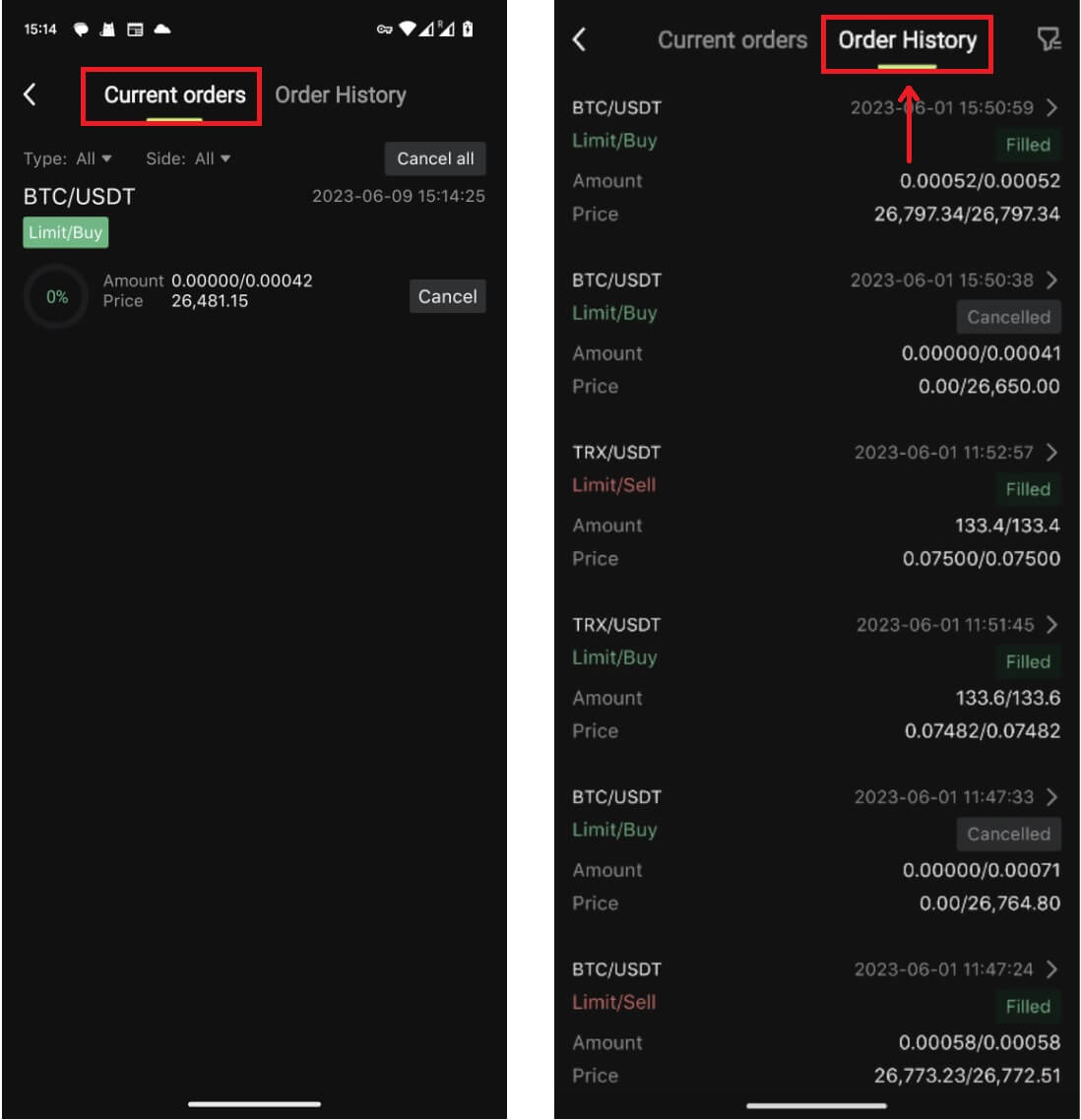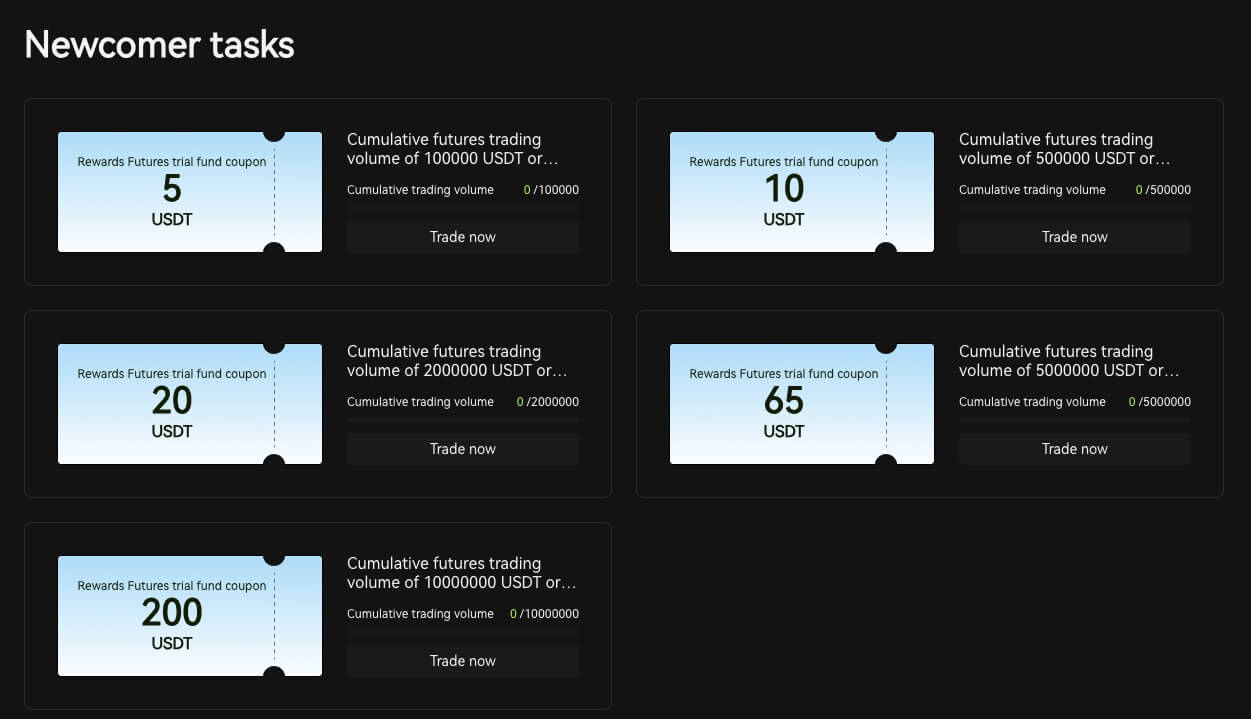Kako trgovati v Bitunixu za začetnike

Kako registrirati račun na Bitunixu
Kako se registrirati na Bitunix s telefonsko številko ali e-pošto
1. Pojdite na Bitunix in kliknite [ Prijavite se ]. 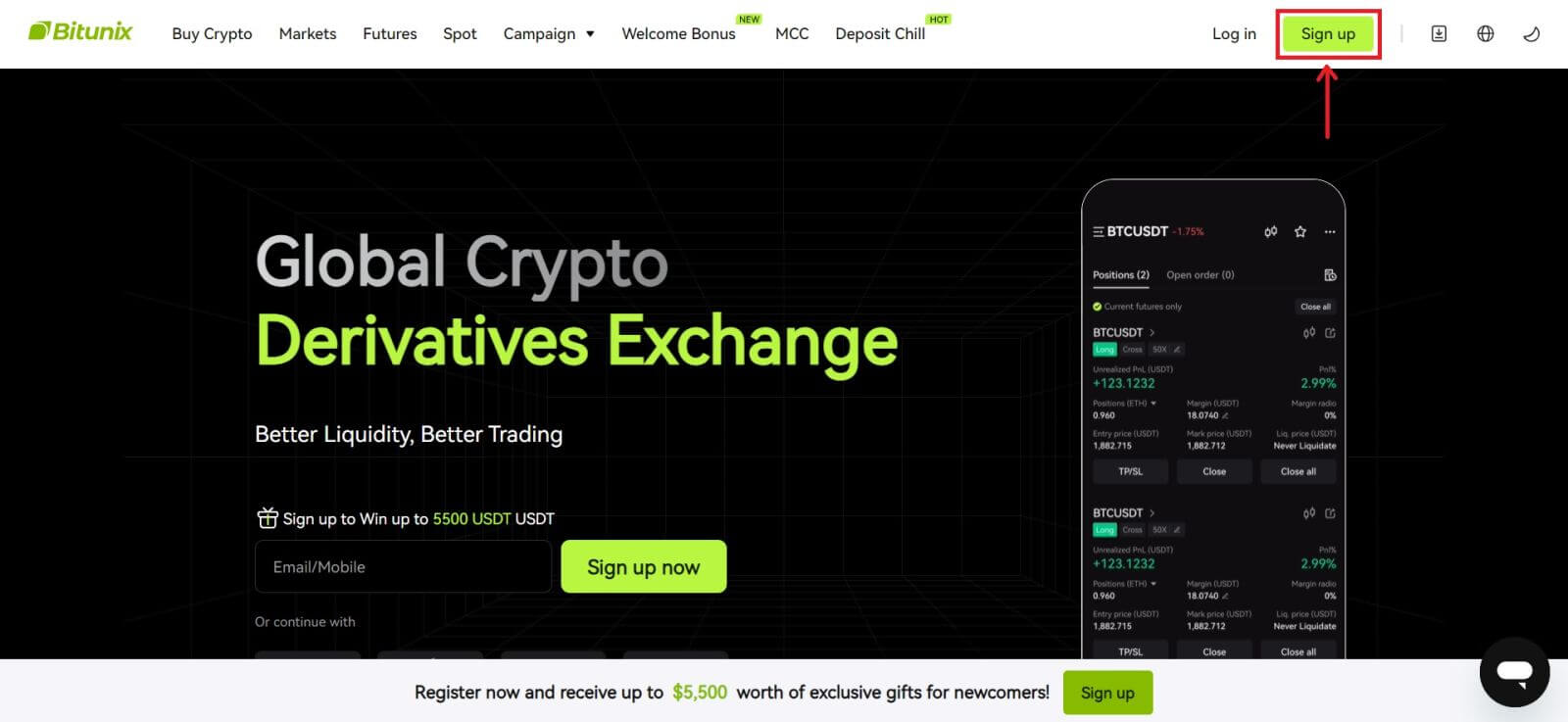 2. Izberite način registracije. Prijavite se lahko s svojim e-poštnim naslovom, telefonsko številko, Googlom ali Appleom. (Facebook in X trenutno nista na voljo za to aplikacijo).
2. Izberite način registracije. Prijavite se lahko s svojim e-poštnim naslovom, telefonsko številko, Googlom ali Appleom. (Facebook in X trenutno nista na voljo za to aplikacijo). 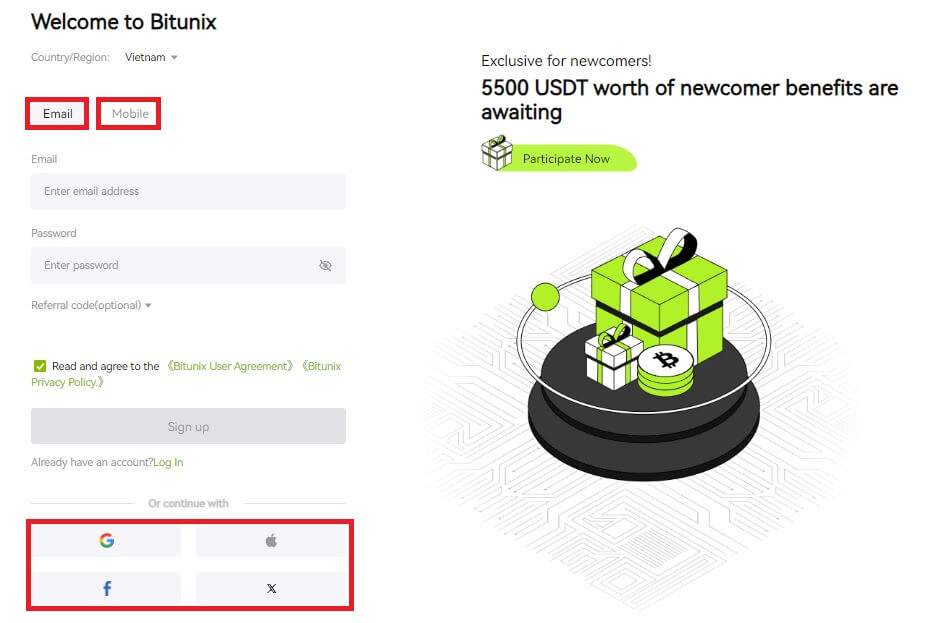 3. Izberite [E-pošta] ali [Telefonska številka] in vnesite svoj e-poštni naslov/telefonsko številko. Nato ustvarite varno geslo za svoj račun.
3. Izberite [E-pošta] ali [Telefonska številka] in vnesite svoj e-poštni naslov/telefonsko številko. Nato ustvarite varno geslo za svoj račun.
Opomba:
Vaše geslo mora vsebovati 8-20 znakov z velikimi črkami, malimi črkami in številkami.
Preberite in se strinjate s pogoji storitve in politiko zasebnosti, nato kliknite [Prijava]. 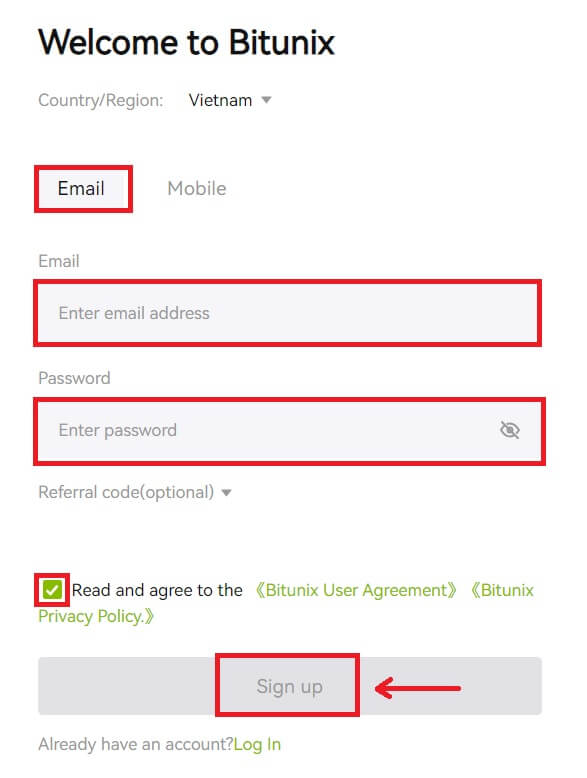
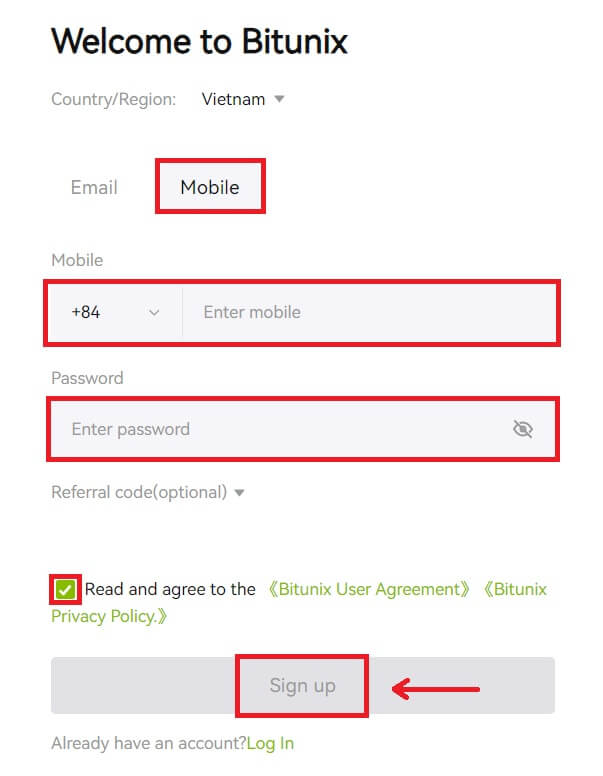 4. Dokončajte postopek preverjanja in na vaš e-poštni naslov ali telefon boste prejeli 6-mestno kodo za preverjanje. Vnesite kodo in kliknite [Dostop do Bitunix].
4. Dokončajte postopek preverjanja in na vaš e-poštni naslov ali telefon boste prejeli 6-mestno kodo za preverjanje. Vnesite kodo in kliknite [Dostop do Bitunix]. 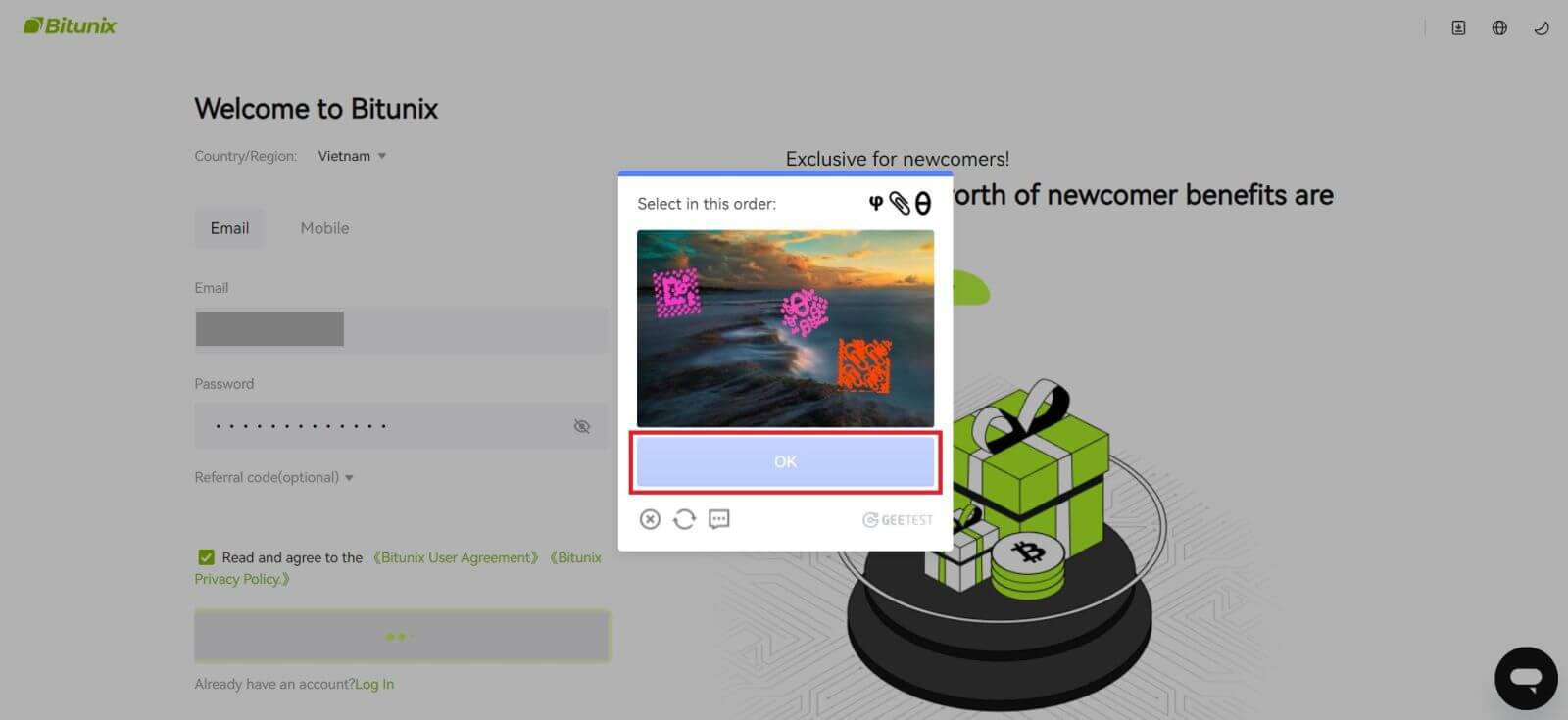
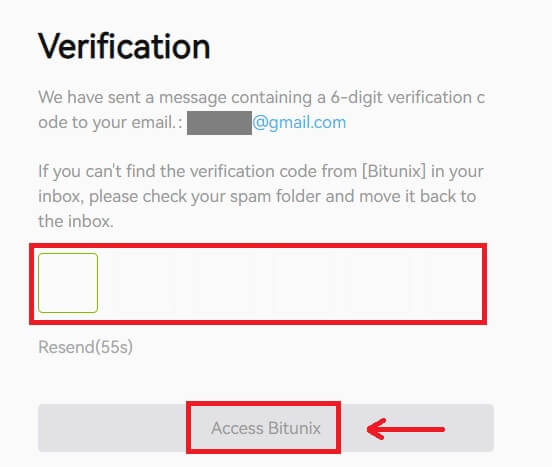
5. Čestitamo, uspešno ste se registrirali na Bitunix. 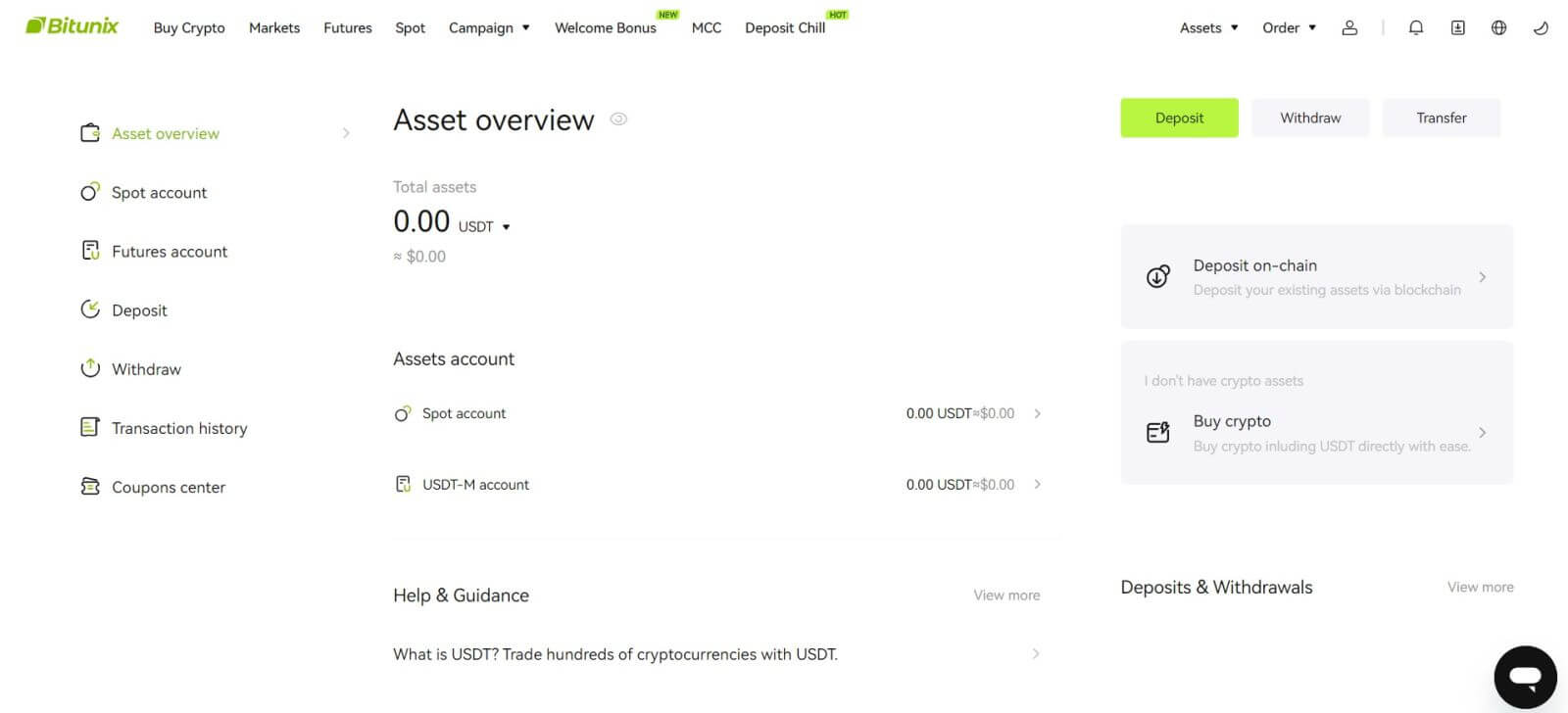
Kako se registrirati na Bitunix pri Apple
1. Lahko pa se prijavite z uporabo enotne prijave z vašim računom Apple, tako da obiščete Bitunix in kliknete [ Prijava ]. 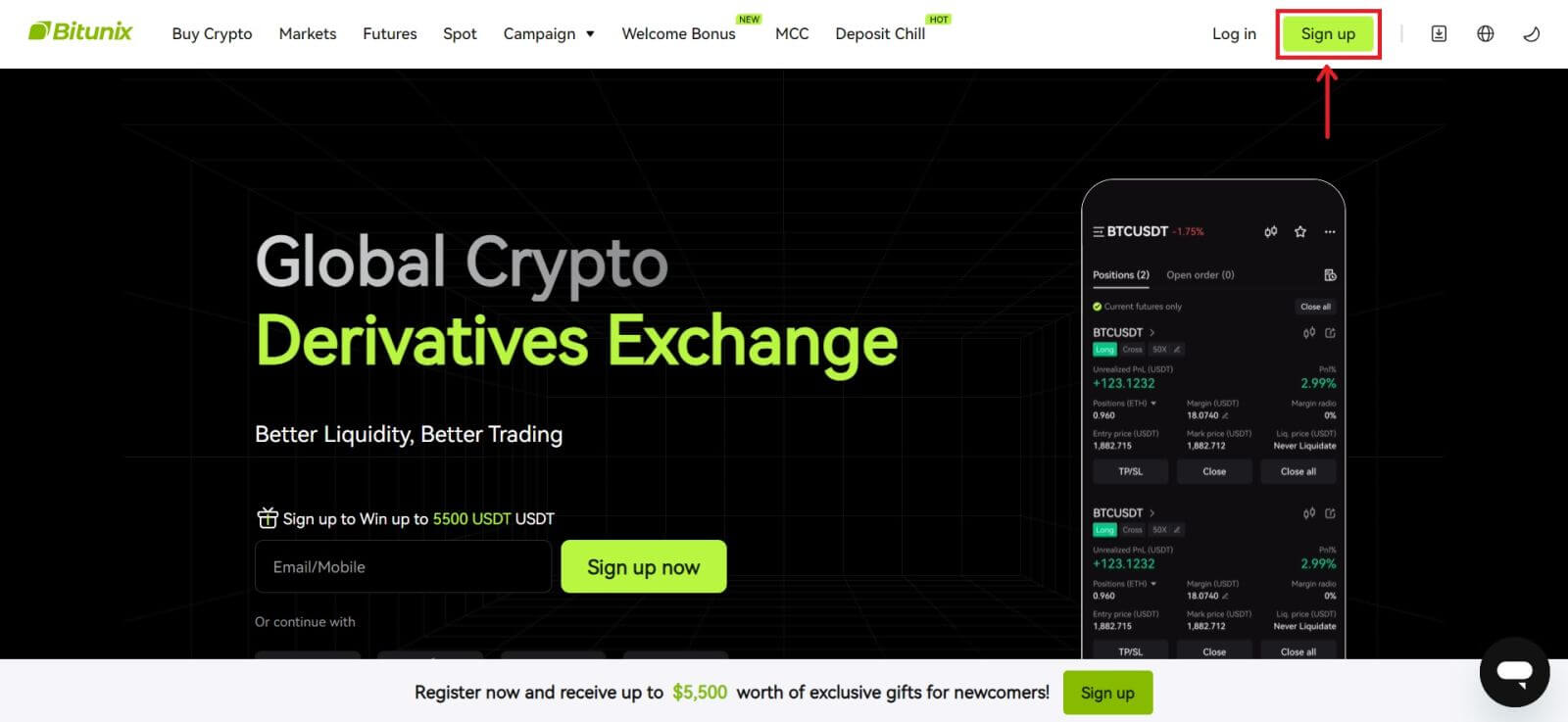 2. Izberite [Apple], pojavilo se bo pojavno okno in pozvani boste, da se prijavite v Bitunix z vašim računom Apple.
2. Izberite [Apple], pojavilo se bo pojavno okno in pozvani boste, da se prijavite v Bitunix z vašim računom Apple. 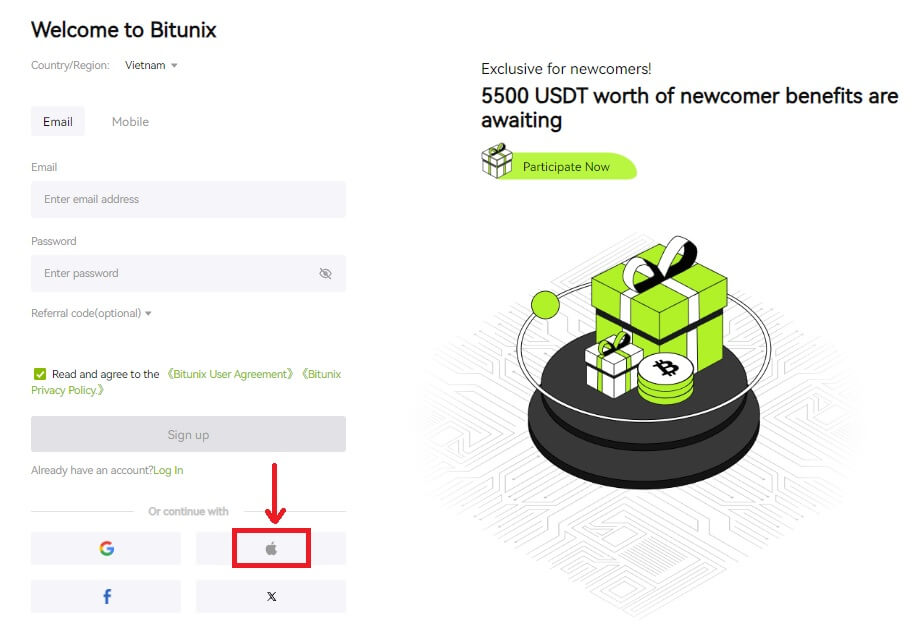 3. Vnesite svoj Apple ID in geslo za prijavo v Bitunix.
3. Vnesite svoj Apple ID in geslo za prijavo v Bitunix. 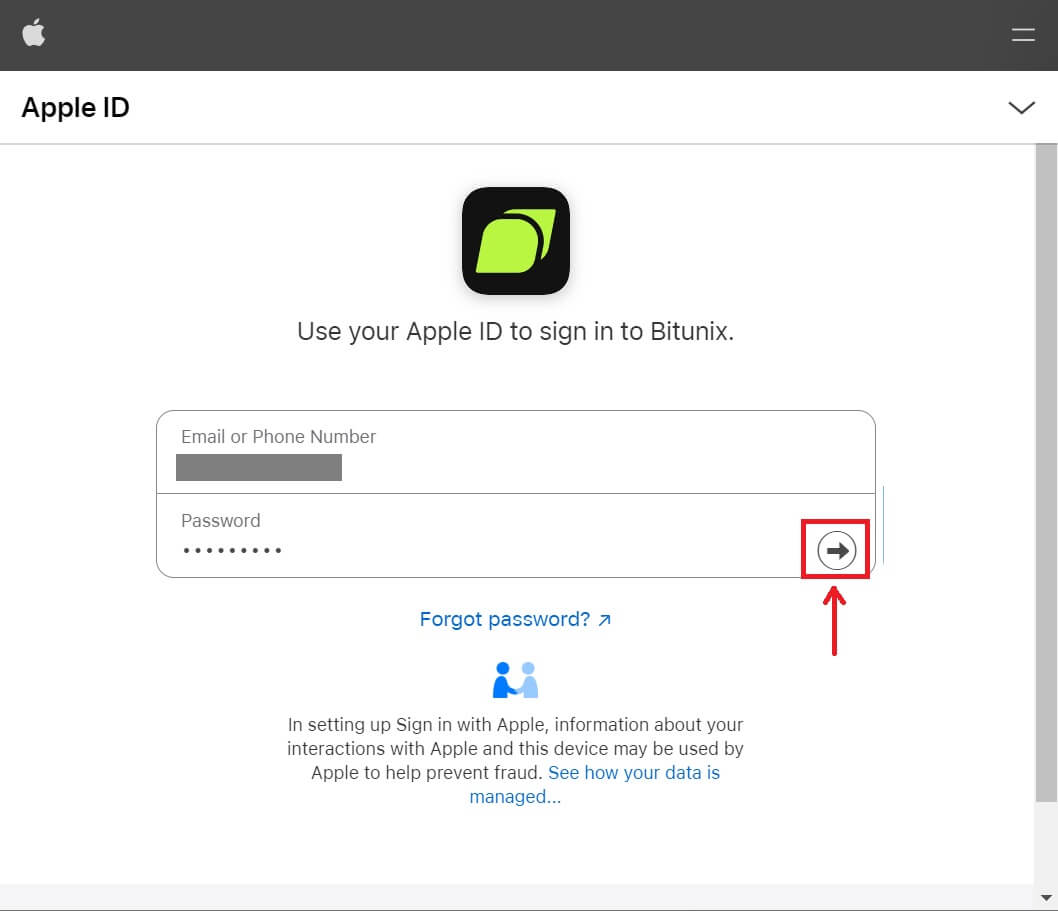 Kliknite [Nadaljuj] in vnesite potrditveno kodo.
Kliknite [Nadaljuj] in vnesite potrditveno kodo. 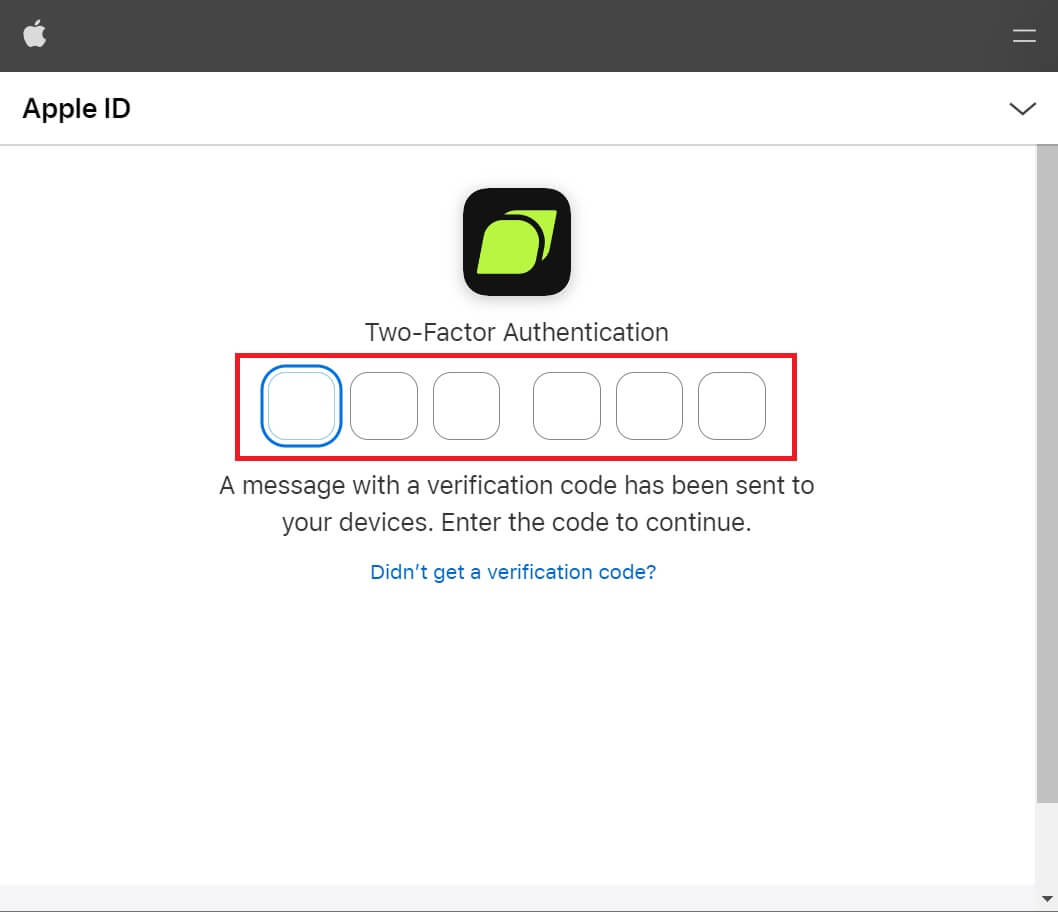 4. Po prijavi boste preusmerjeni na spletno mesto Bitunix. Izpolnite svoje podatke, preberite in se strinjate s pogoji storitve in politiko zasebnosti, nato kliknite [Prijava].
4. Po prijavi boste preusmerjeni na spletno mesto Bitunix. Izpolnite svoje podatke, preberite in se strinjate s pogoji storitve in politiko zasebnosti, nato kliknite [Prijava]. 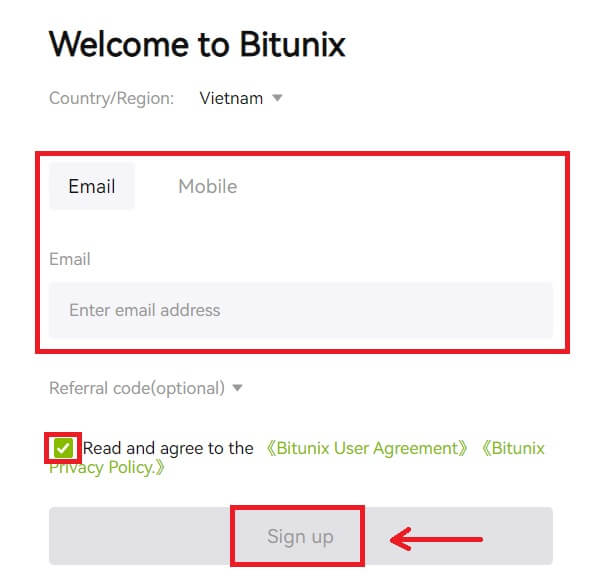
5. Čestitke! Uspešno ste ustvarili račun Bitunix. 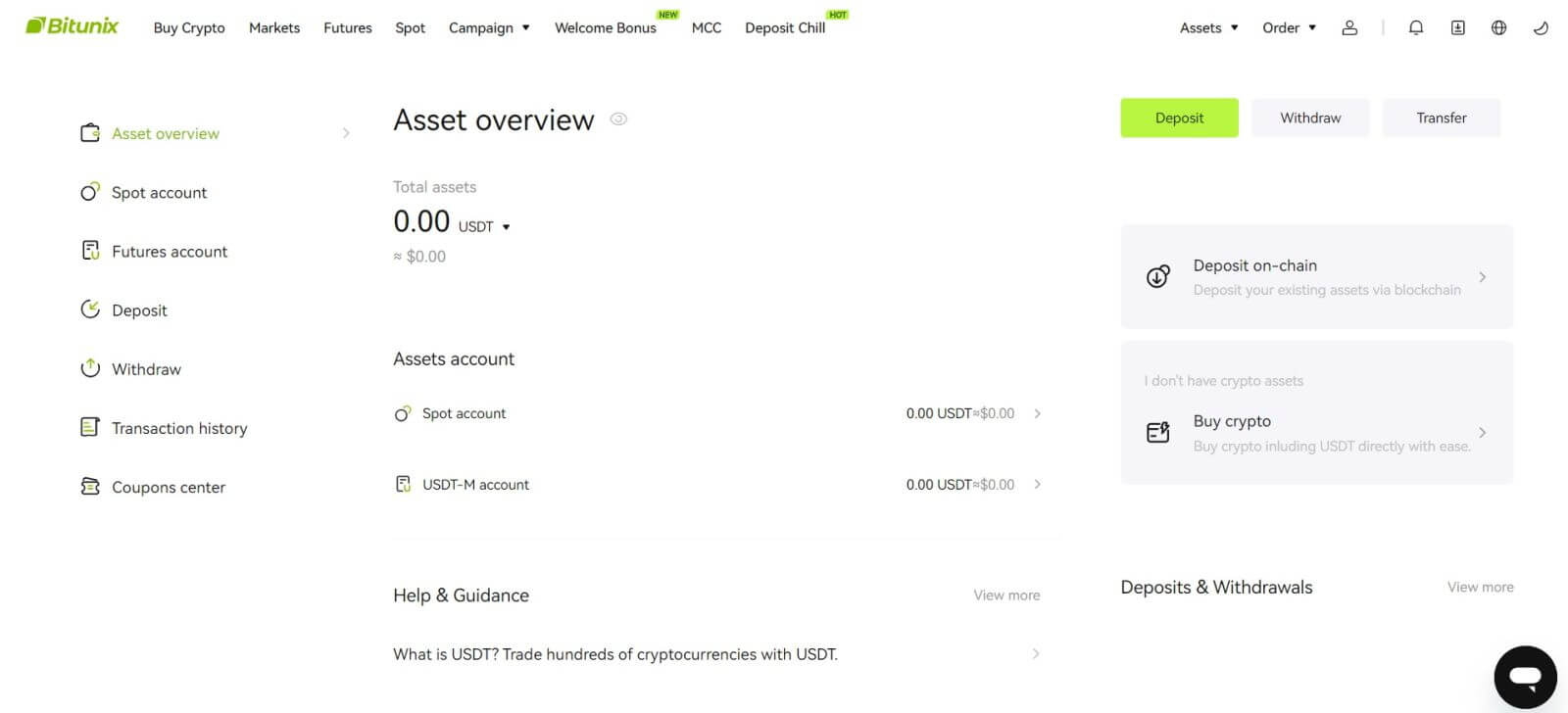
Kako se registrirati na Bitunix z Googlom
Poleg tega lahko ustvarite račun Bitunix prek Gmaila. Če želite to storiti, sledite tem korakom:
1. Najprej se boste morali odpraviti na Bitunix in klikniti [ Prijavite se ]. 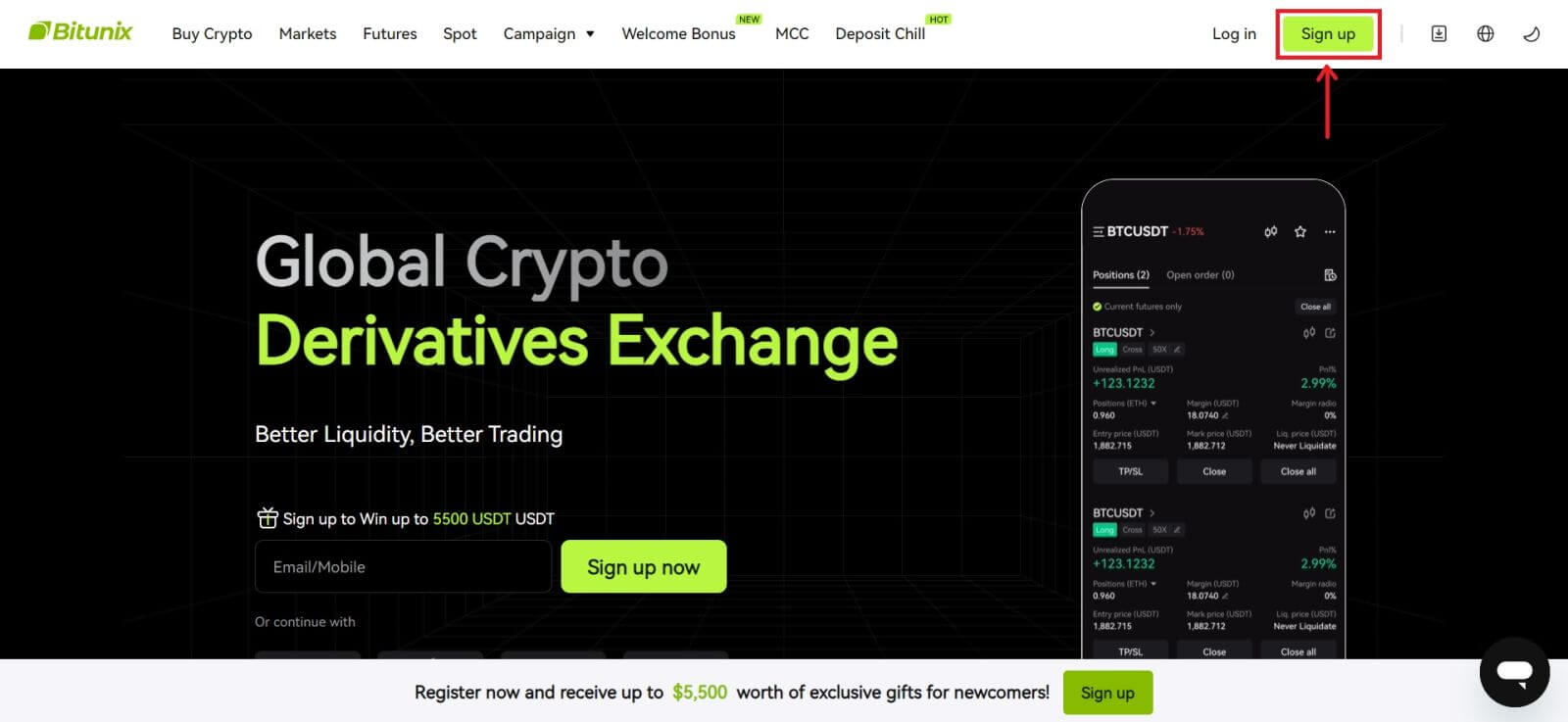 2. Kliknite na gumb [Google].
2. Kliknite na gumb [Google]. 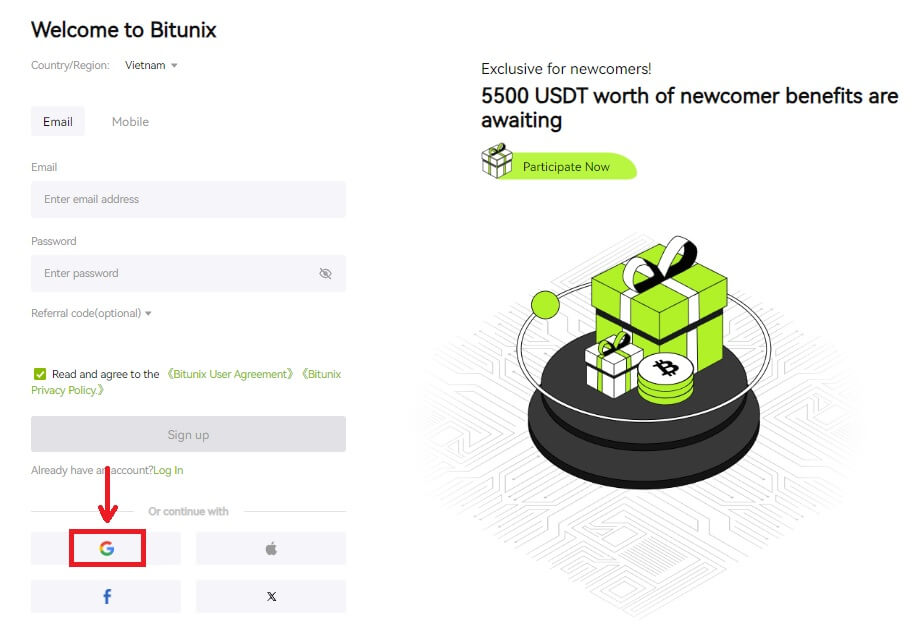 3. Odpre se okno za prijavo, kjer lahko izberete obstoječi račun ali [Uporabi drug račun].
3. Odpre se okno za prijavo, kjer lahko izberete obstoječi račun ali [Uporabi drug račun]. 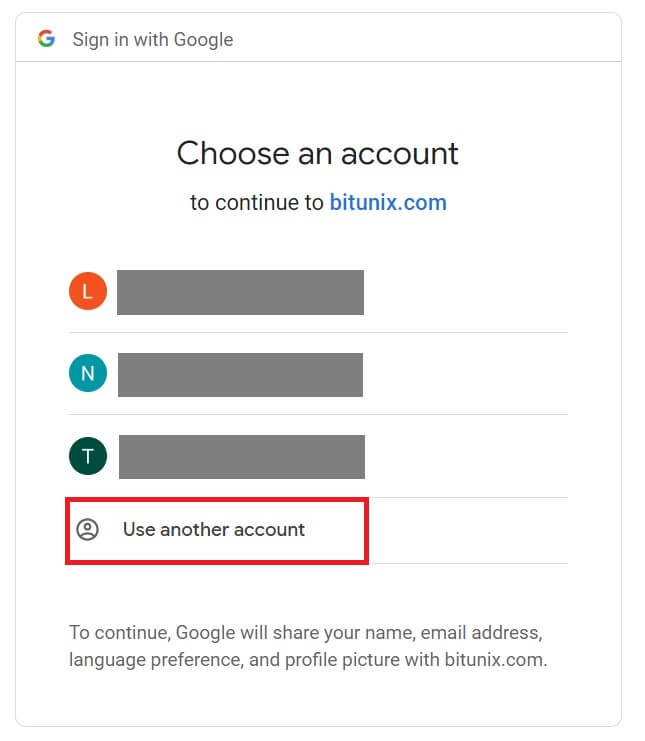
4. Vnesite svoj e-poštni naslov in geslo ter kliknite [Naprej]. 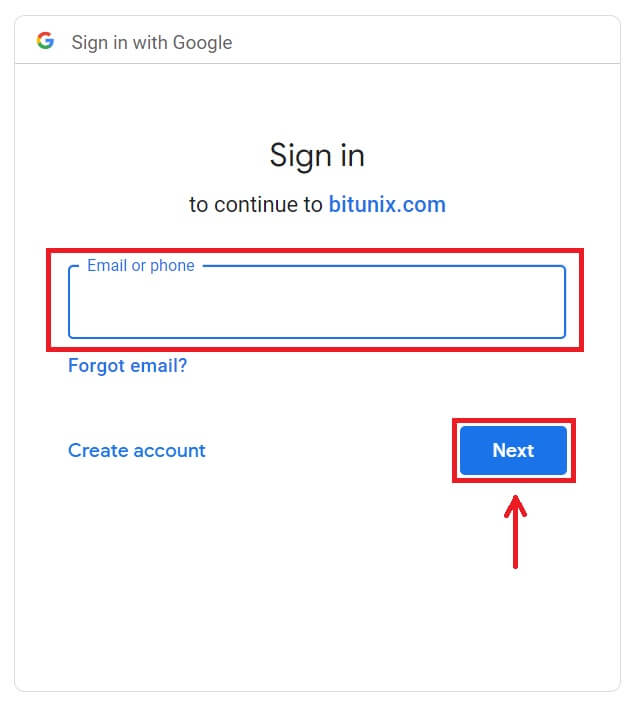
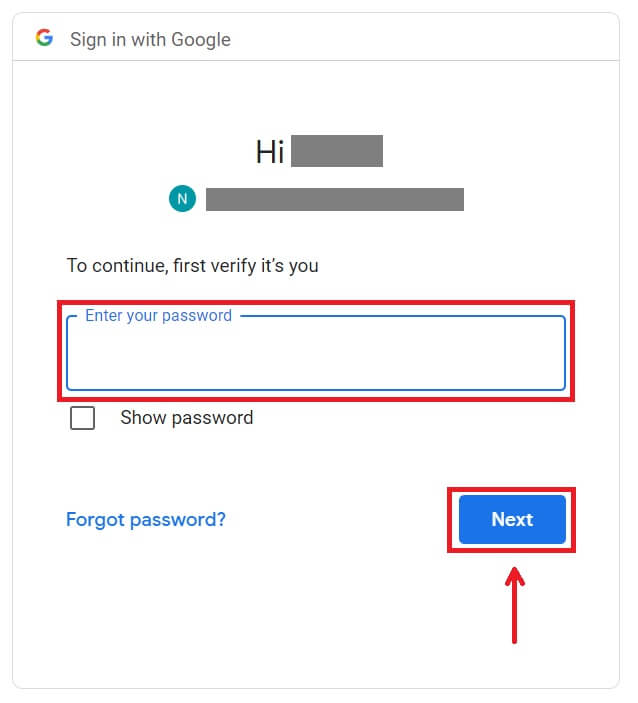 Potrdite uporabo računa s klikom na [Nadaljuj].
Potrdite uporabo računa s klikom na [Nadaljuj]. 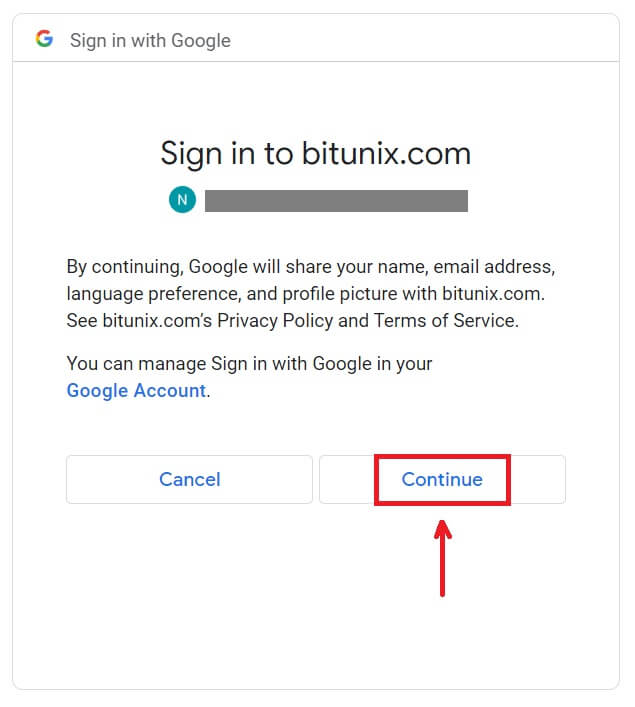 5. Izpolnite svoje podatke, da ustvarite nov račun. Nato [Prijava].
5. Izpolnite svoje podatke, da ustvarite nov račun. Nato [Prijava]. 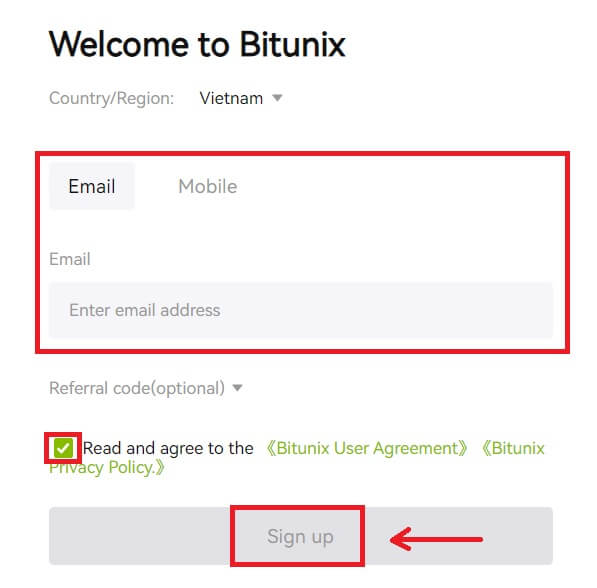 6. Čestitke! Uspešno ste ustvarili račun Bitunix.
6. Čestitke! Uspešno ste ustvarili račun Bitunix. 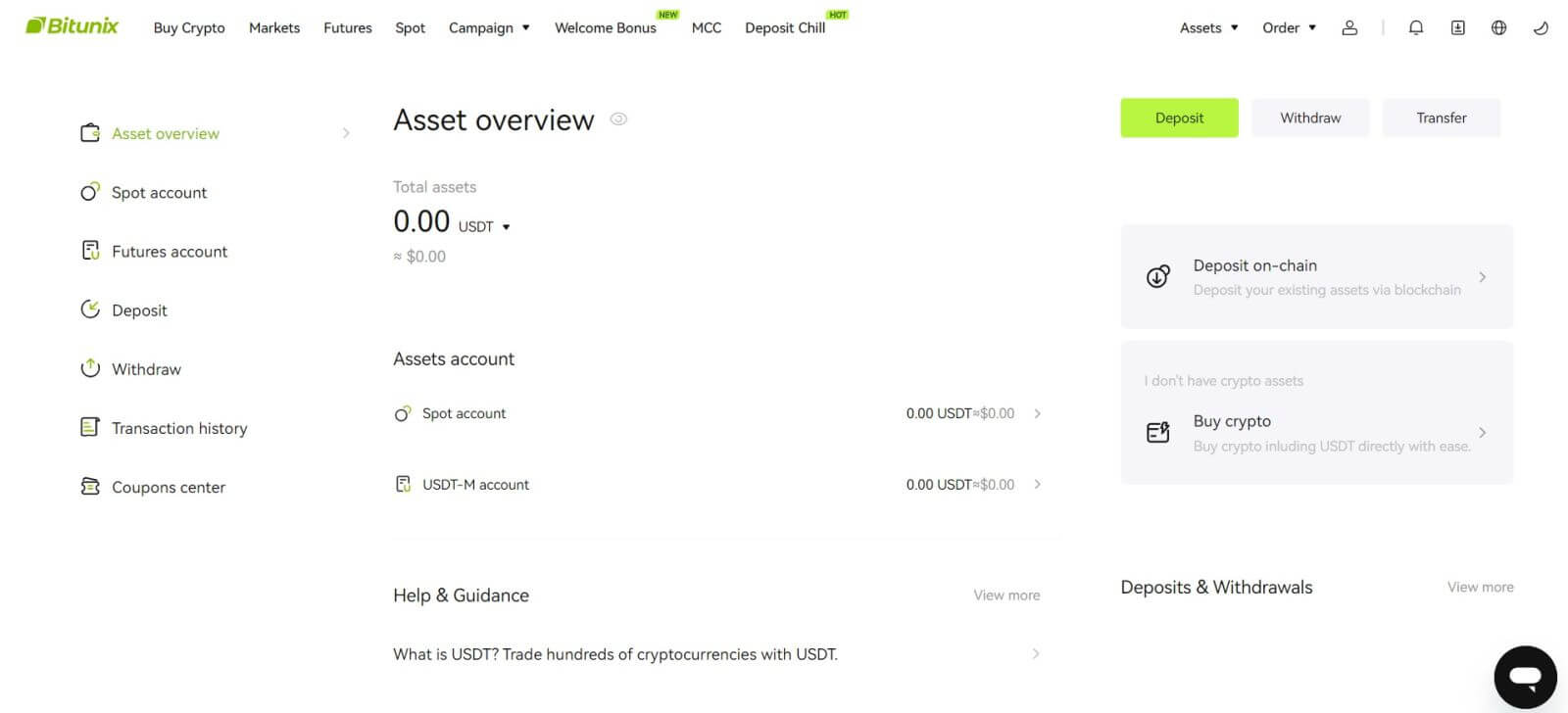
Kako se registrirati v aplikaciji Bitunix
Račun Bitunix se lahko registrirate s svojim e-poštnim naslovom, telefonsko številko ali računom Apple/Google v aplikaciji Bitunix z nekaj dotiki.
1. Prenesite aplikacijo Bitunix in kliknite [ Prijava/Prijava ]. 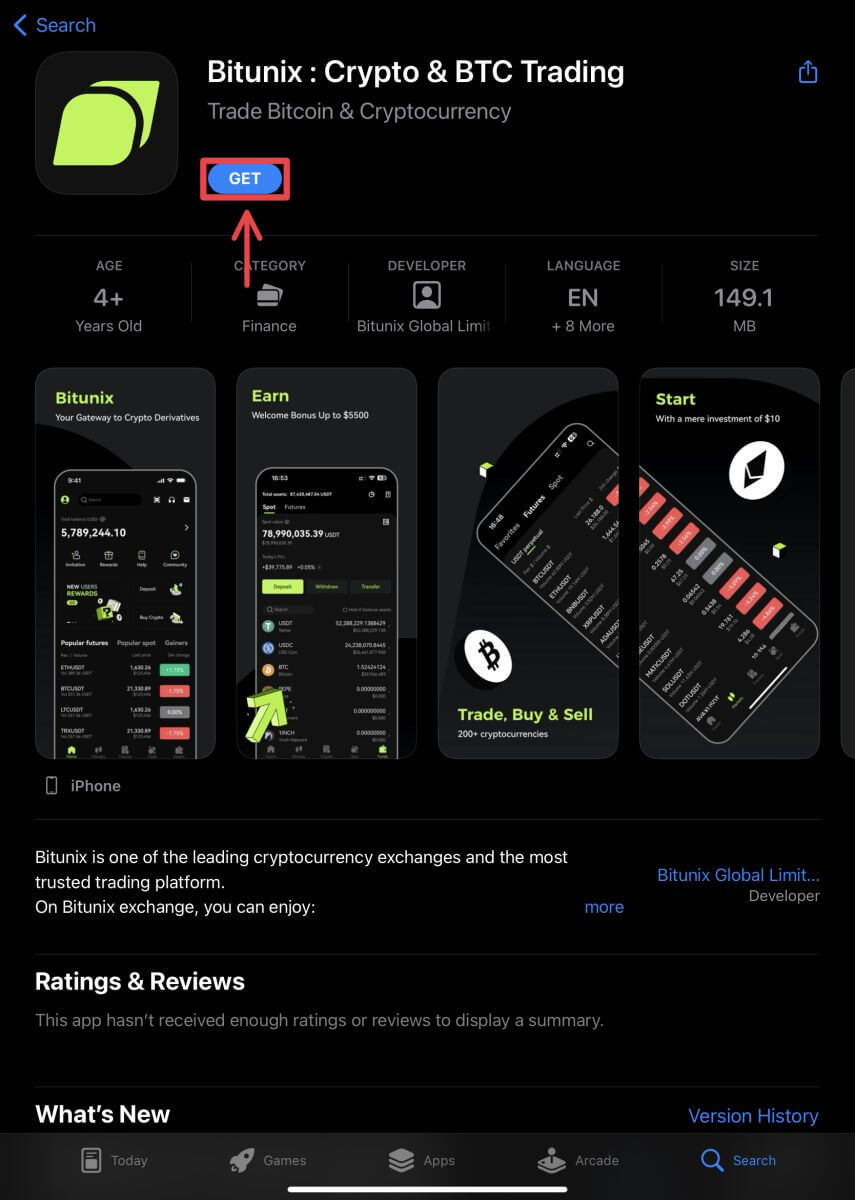
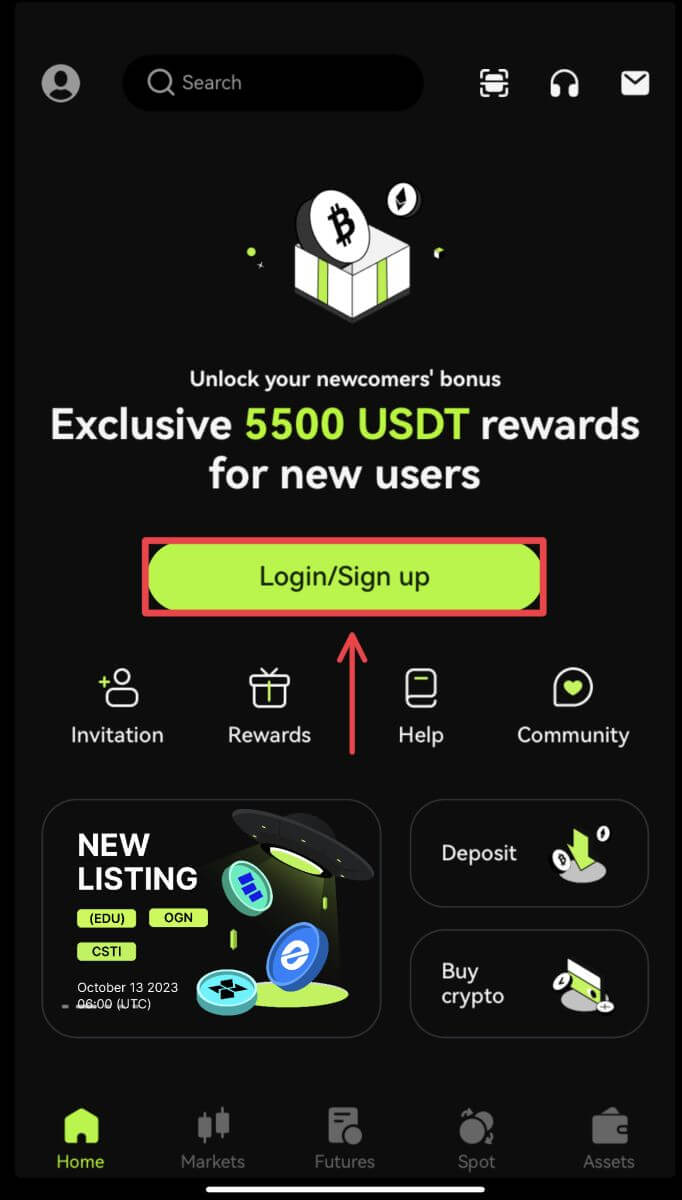 2. Izberite način registracije. Možnost prijave s Facebookom in X (Twitter) trenutno ni na voljo.
2. Izberite način registracije. Možnost prijave s Facebookom in X (Twitter) trenutno ni na voljo. 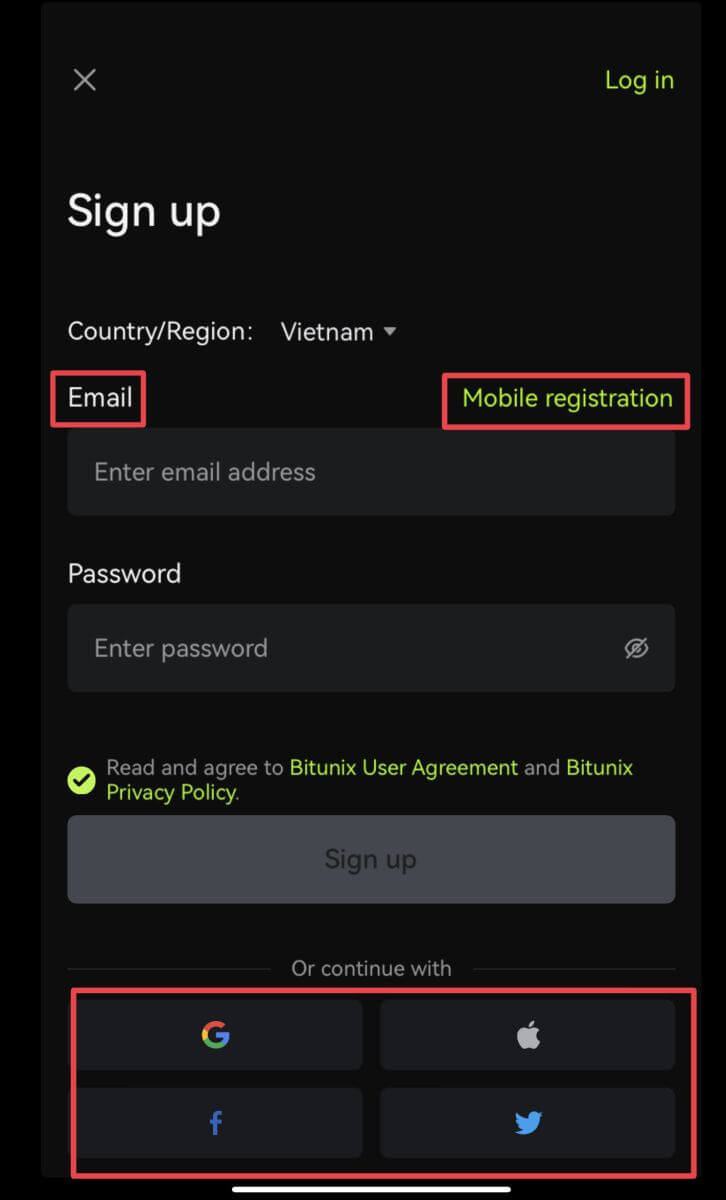
Prijavite se s svojo e-pošto/telefonsko številko:
3. Izberite [E-pošta] ali [Mobilna registracija] in vnesite svoj e-poštni naslov/telefonsko številko in geslo.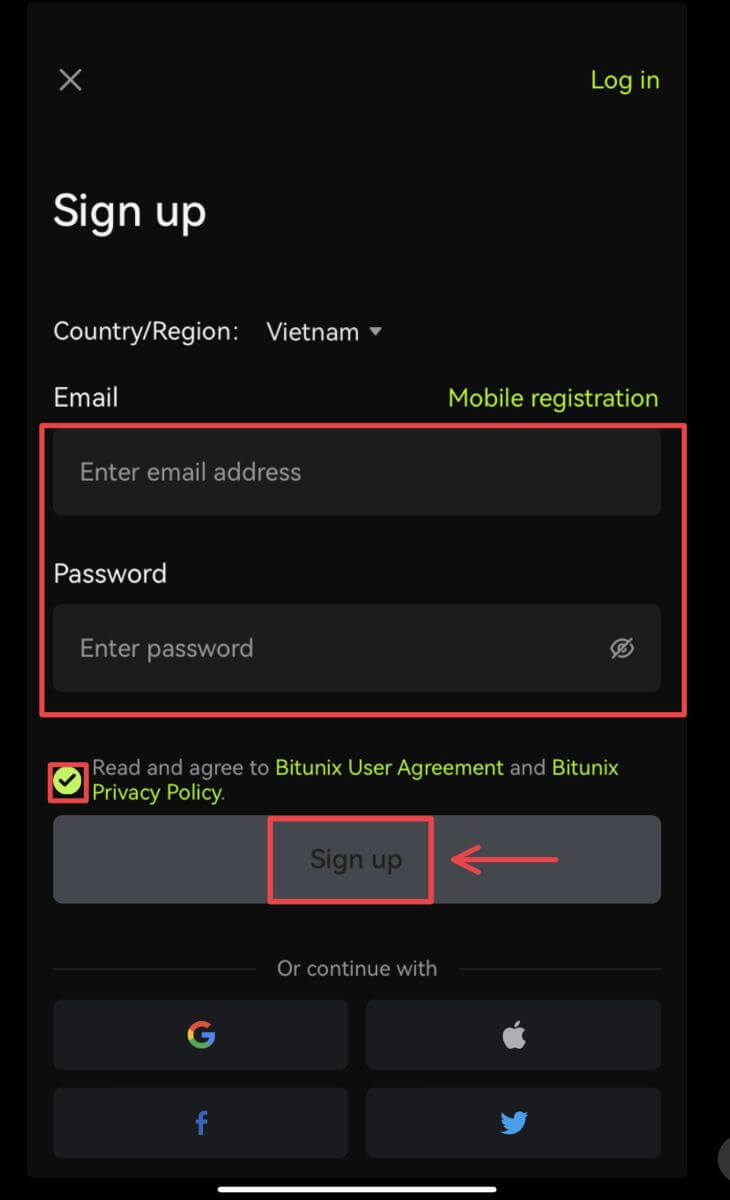 Opomba:
Opomba:
Vaše geslo mora vsebovati vsaj 8 znakov, vključno z eno veliko črko in eno številko.
Preberite in se strinjate s pogoji storitve in politiko zasebnosti, nato tapnite [Prijava].
4. Dokončajte postopek preverjanja. Nato boste na vaš e-poštni naslov ali telefon prejeli 6-mestno kodo za preverjanje. Vnesite kodo in tapnite [Access Bitunix]. 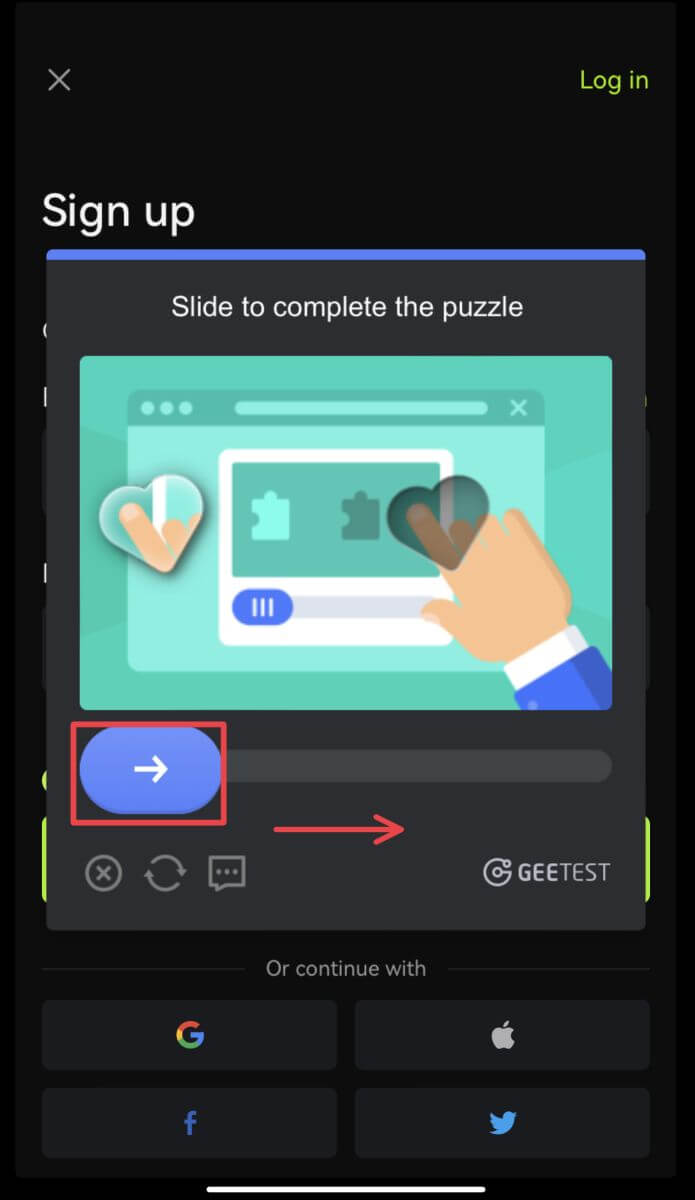
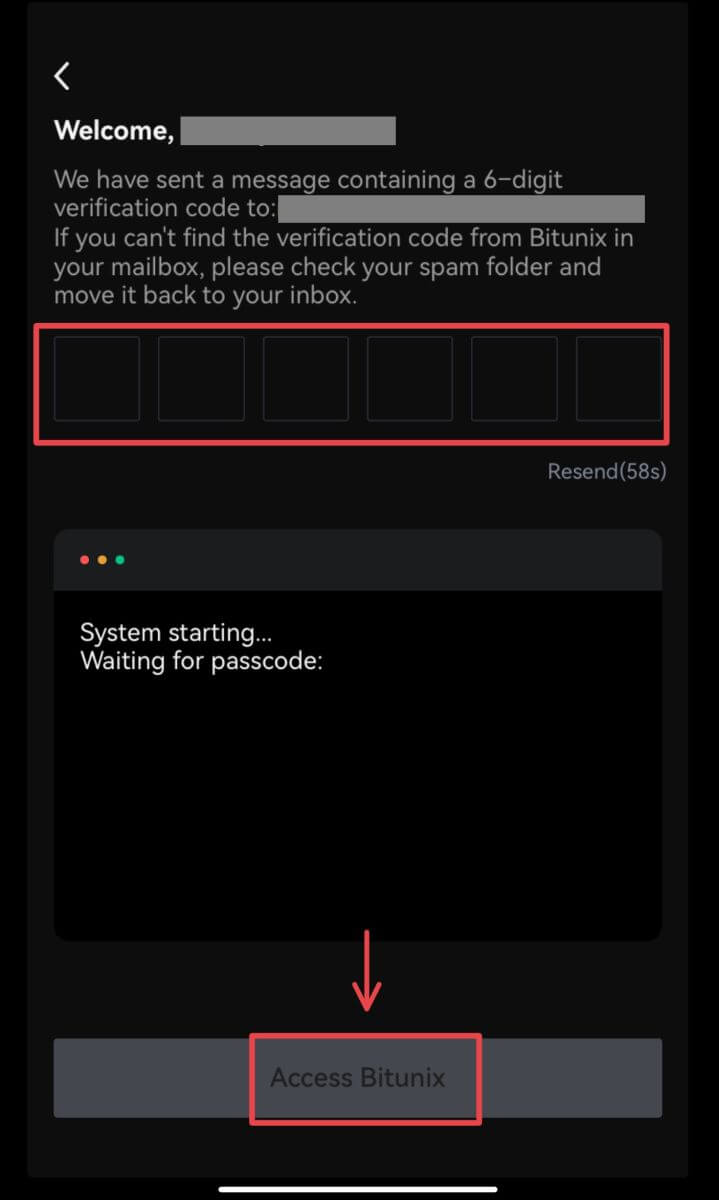 5. Čestitke! Uspešno ste ustvarili račun Bitunix.
5. Čestitke! Uspešno ste ustvarili račun Bitunix. 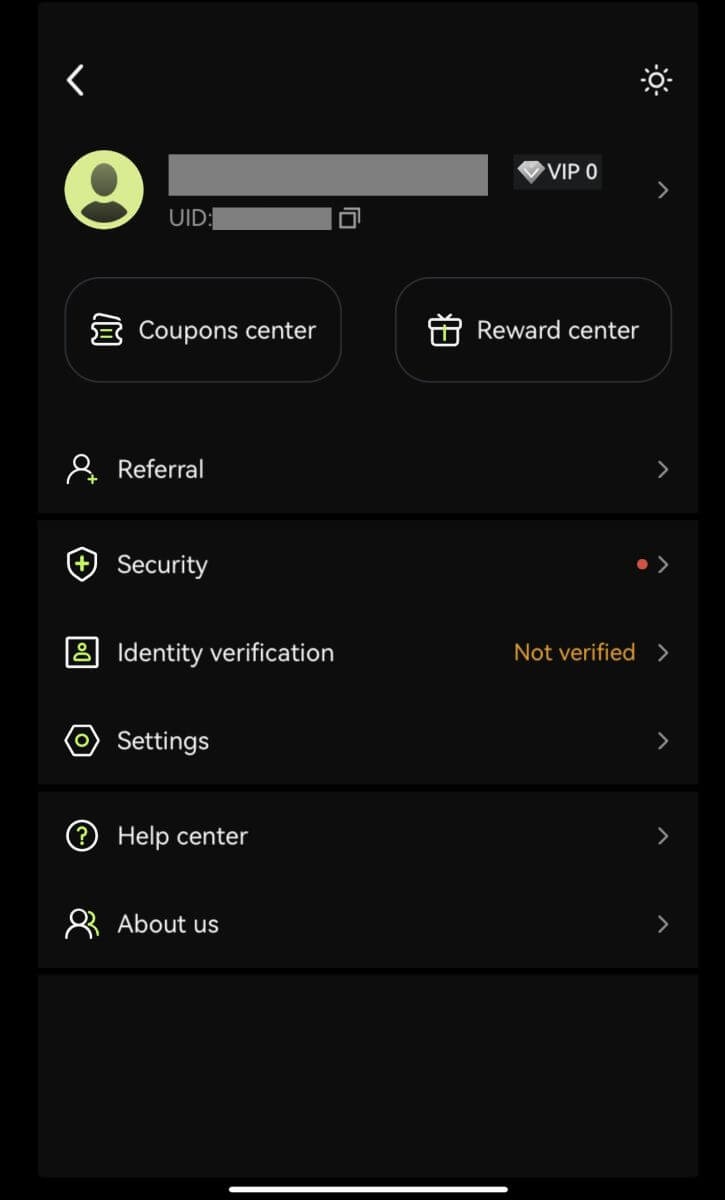
Prijavite se s svojim računom Google
3. Izberite [Google]. Pozvani boste, da se prijavite v Bitunix s svojim Google Računom. Tapnite [Nadaljuj]. 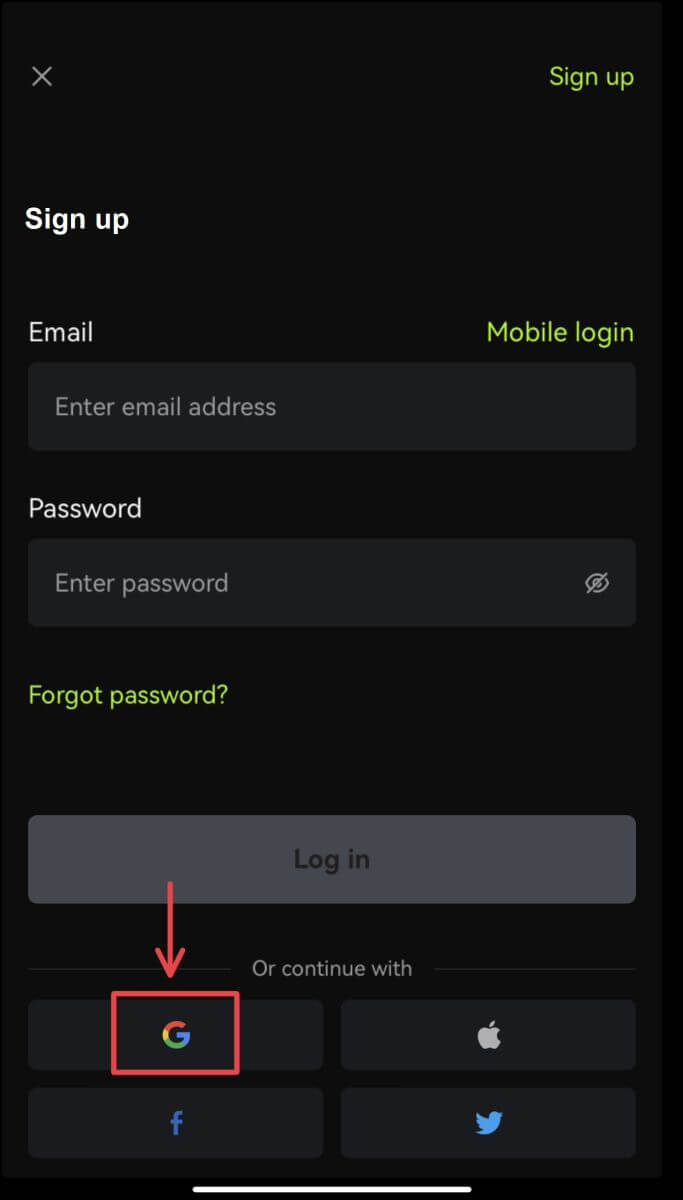
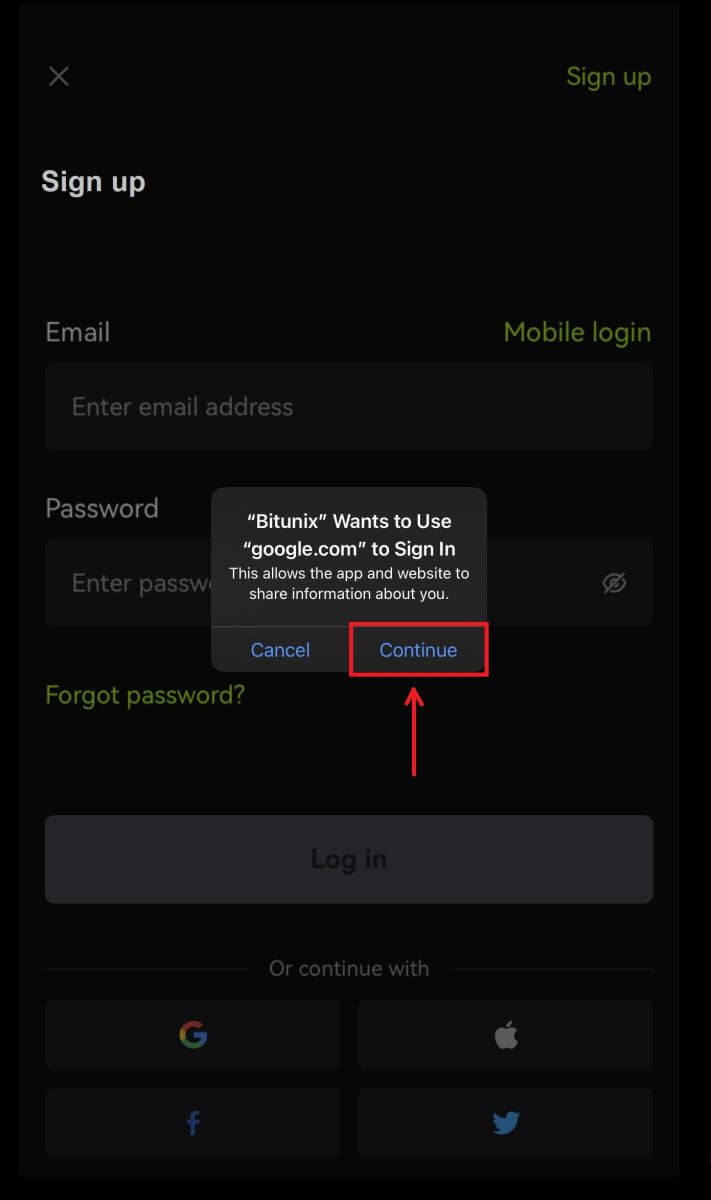 4. Izberite želeni račun.
4. Izberite želeni račun. 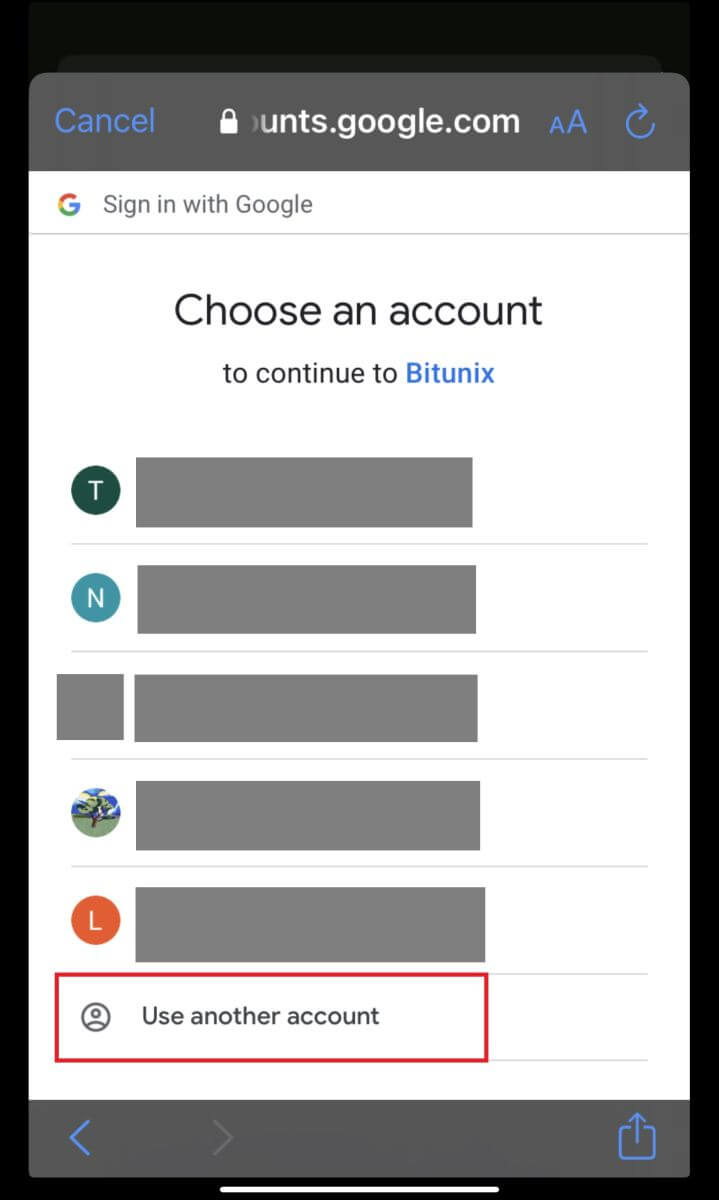 5. Kliknite [Ustvari nov račun Bitunix] in vnesite svoje podatke. Sprejmite pogoje in kliknite [Prijava].
5. Kliknite [Ustvari nov račun Bitunix] in vnesite svoje podatke. Sprejmite pogoje in kliknite [Prijava]. 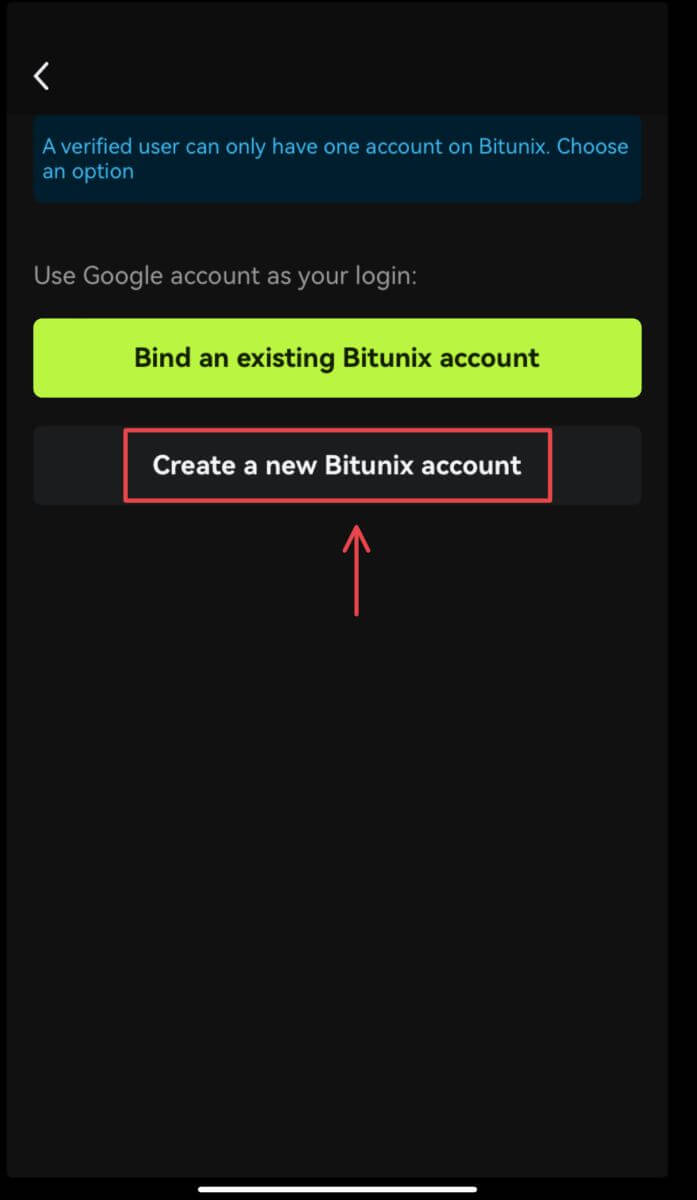
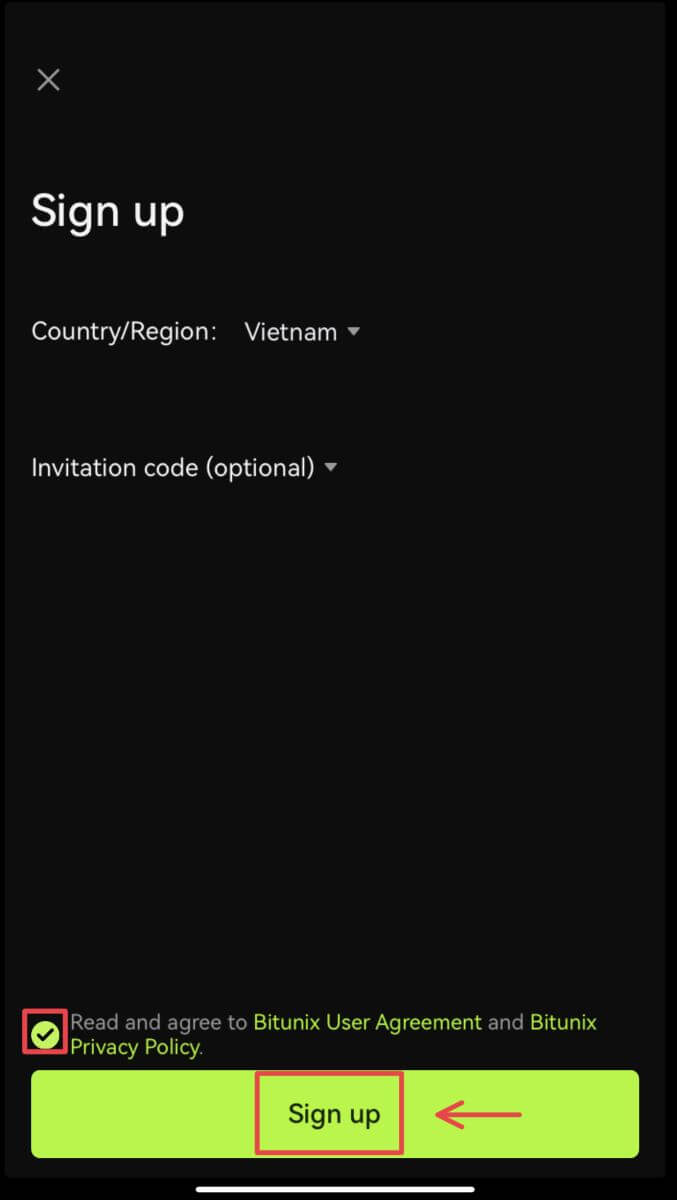 6. Končali ste z registracijo in lahko začnete trgovati na Bitunixu.
6. Končali ste z registracijo in lahko začnete trgovati na Bitunixu. 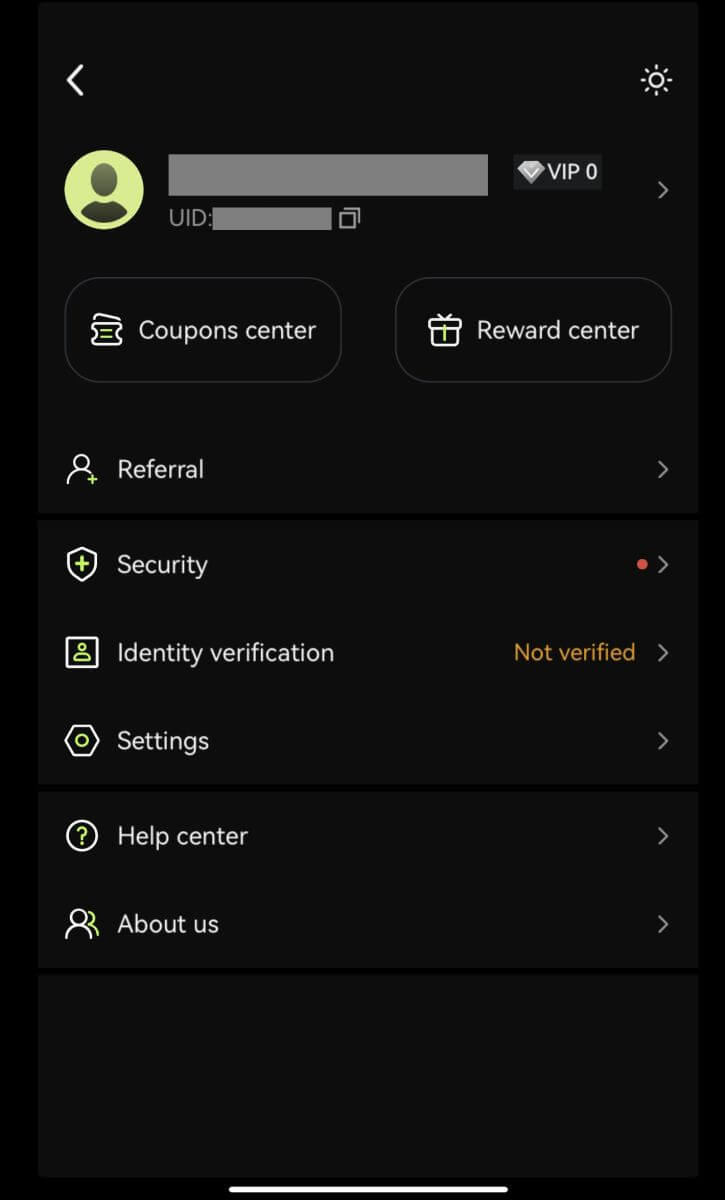
Prijavite se s svojim računom Apple:
3. Izberite [Apple]. Pozvani boste, da se prijavite v Bitunix z vašim računom Apple. Tapnite [Nadaljuj z geslom]. 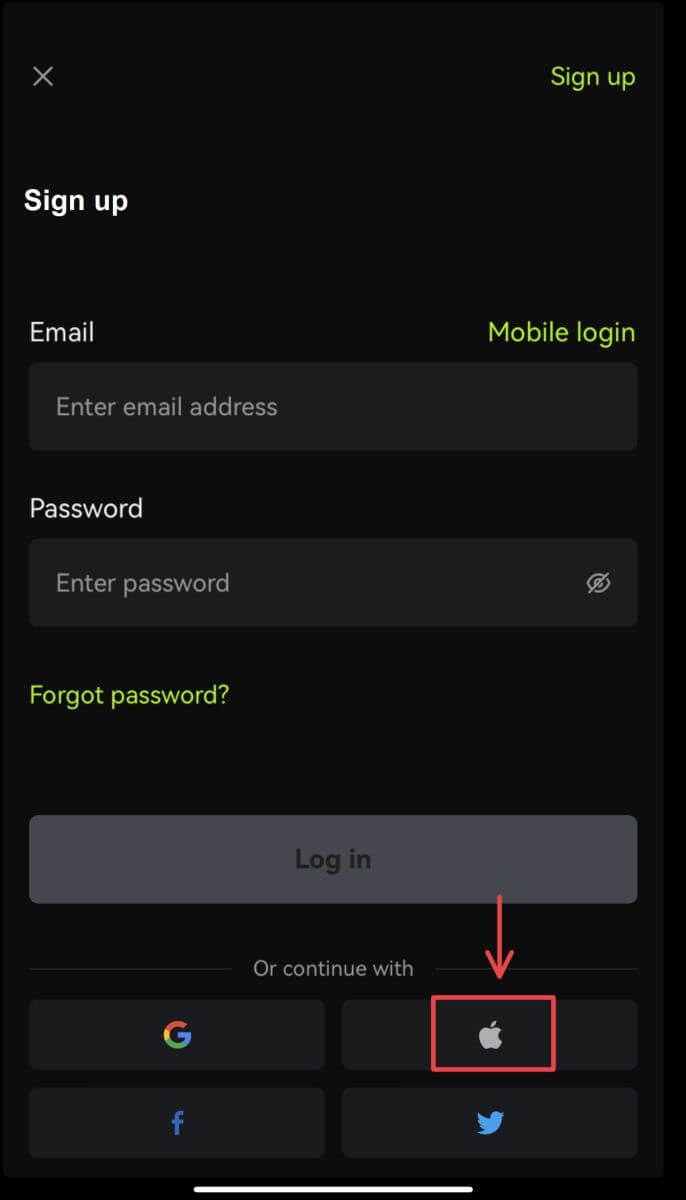
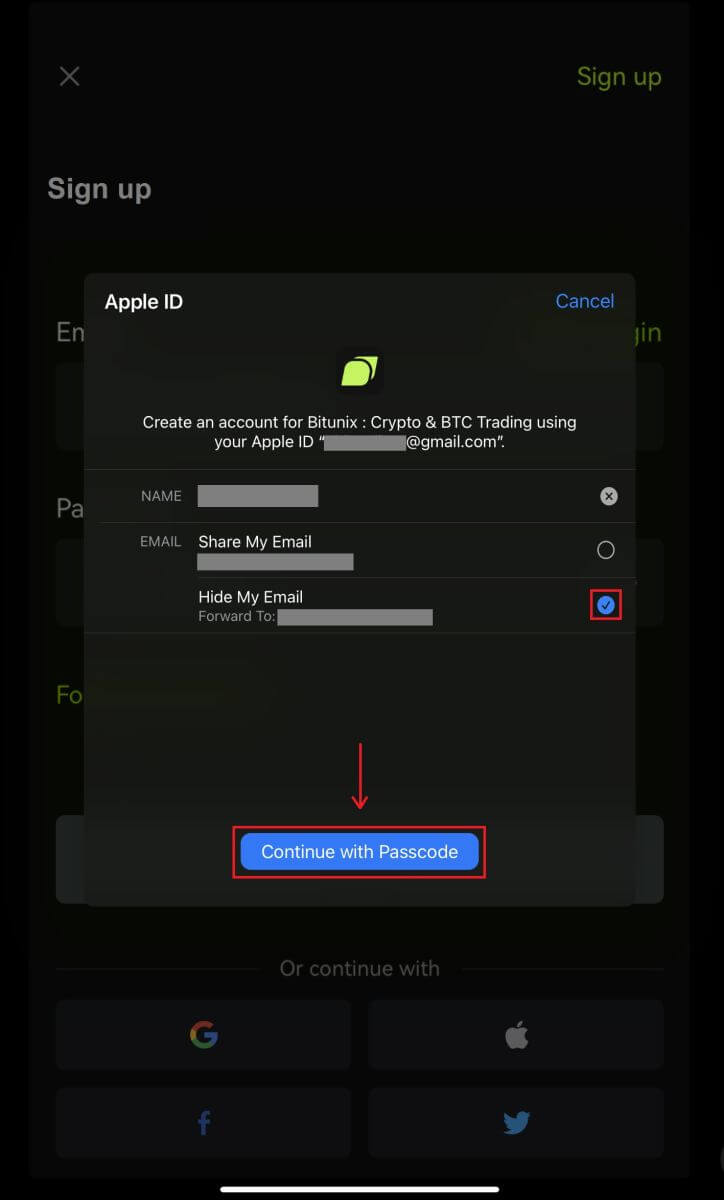 4. Izpolnite svoje podatke. Sprejmite pogoje in kliknite [Prijava].
4. Izpolnite svoje podatke. Sprejmite pogoje in kliknite [Prijava]. 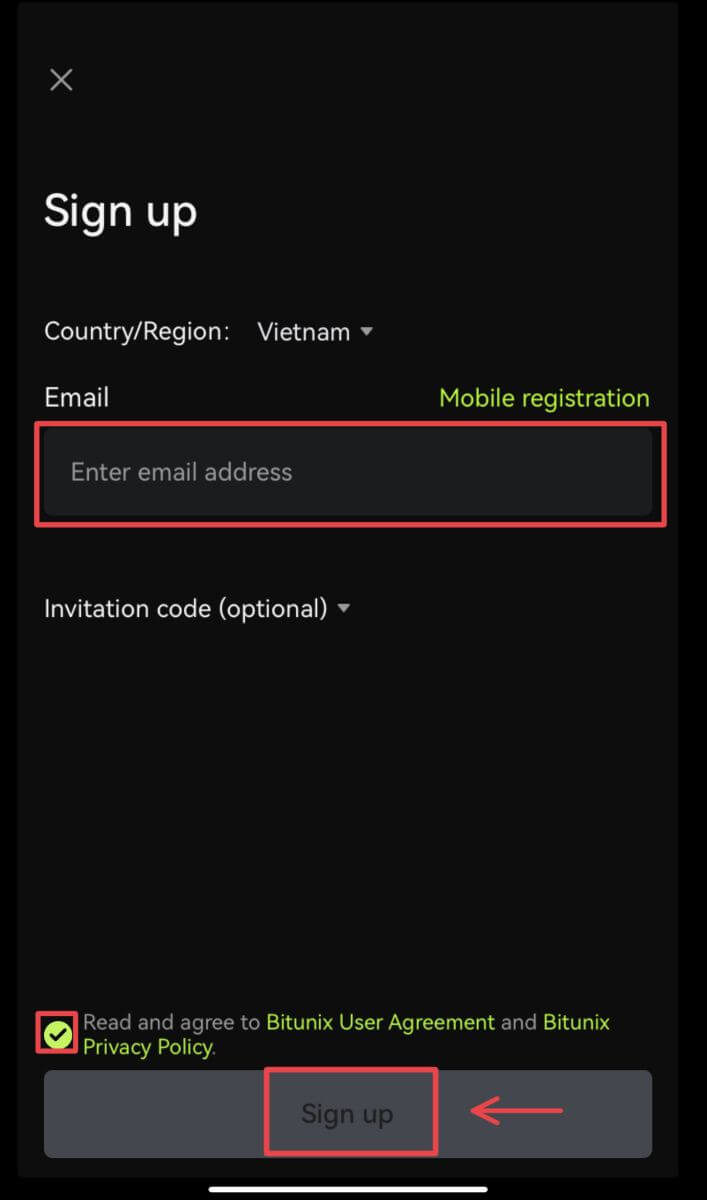
5. Končali ste z registracijo in lahko začnete trgovati na Bitunixu. 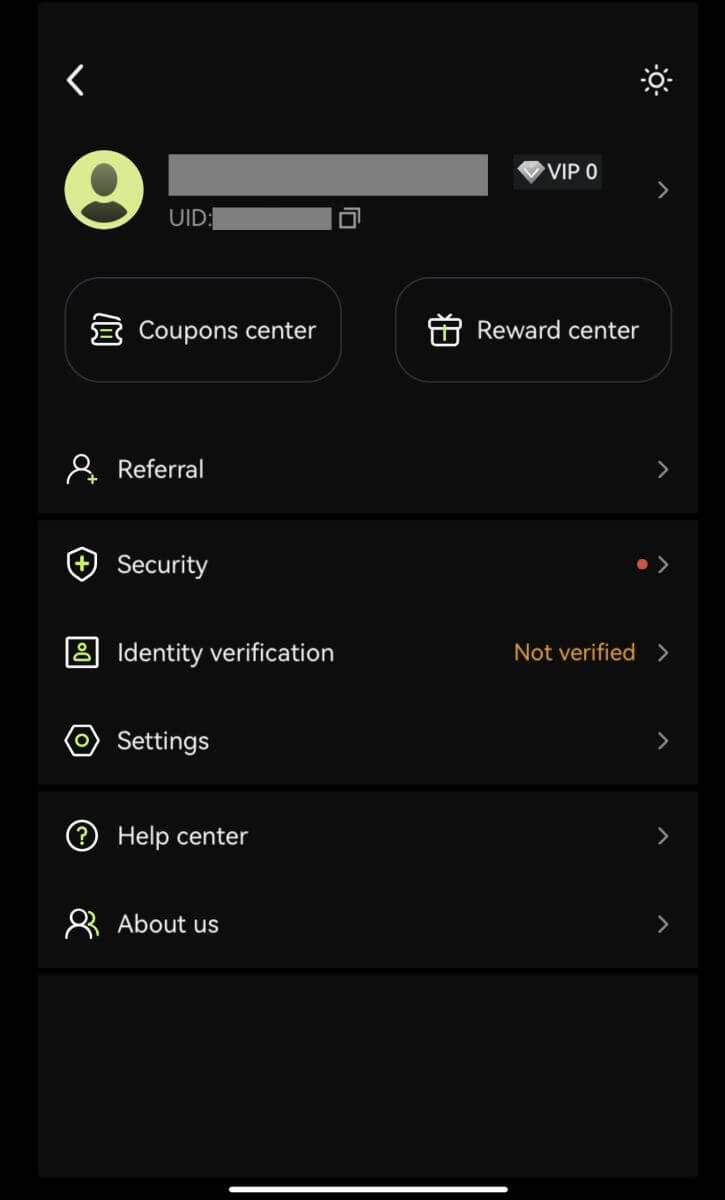
Kako preveriti račun na Bitunixu
Kje lahko preverim svoj račun?
Do preverjanja identitete lahko dostopate s svojega [Avatar] - [KYC]. Svojo trenutno raven preverjanja lahko preverite na strani, ki določa omejitev trgovanja vašega računa Bitunix. Če želite povečati svojo omejitev, opravite ustrezno raven preverjanja identitete.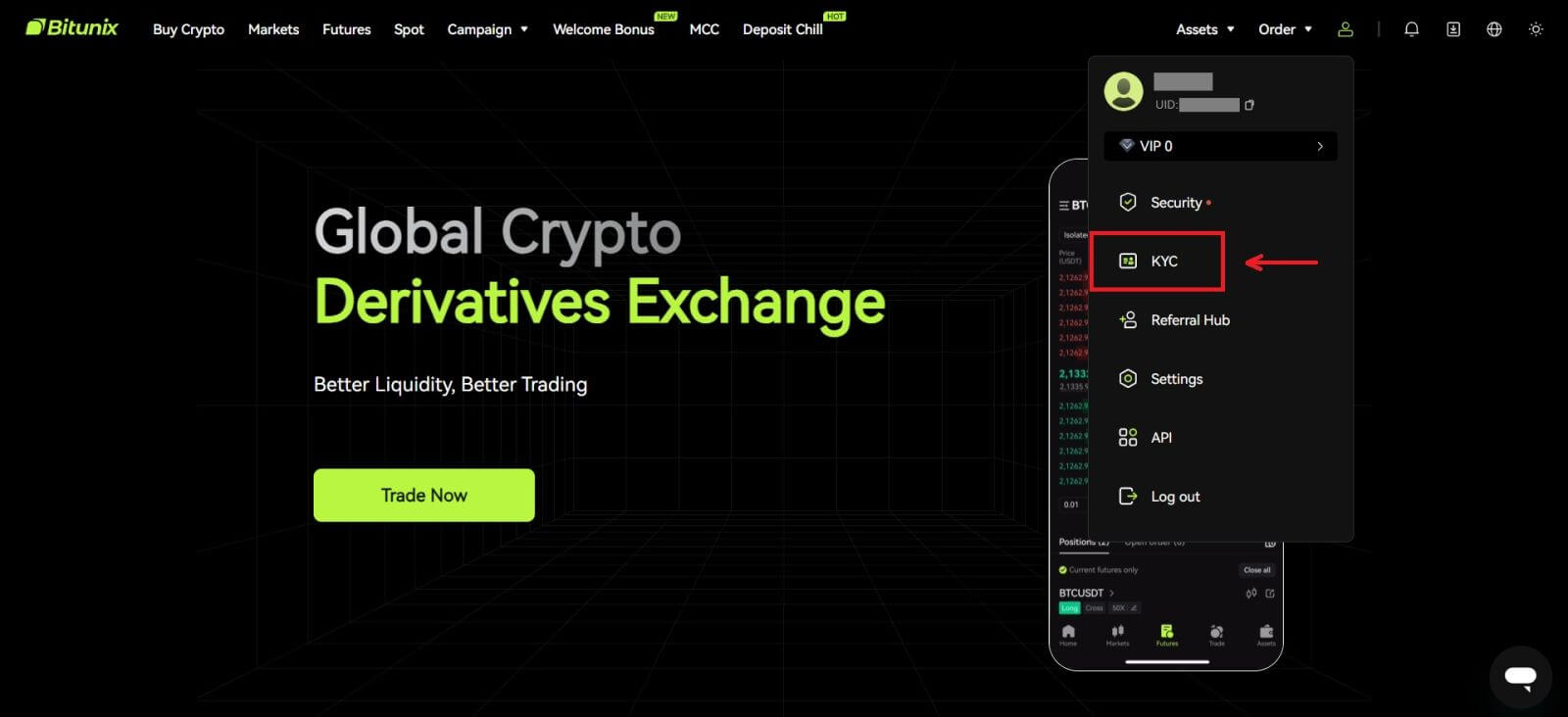
Kako opraviti preverjanje identitete? Vodnik po korakih
Osnovno preverjanje
1. Ko pristanete na strani »Preverjanje identitete«, izberite »Osnovno preverjanje« ali »Napredno preverjanje« (pred naprednim preverjanjem je potrebno opraviti osnovno preverjanje). Kliknite [Preveri]. 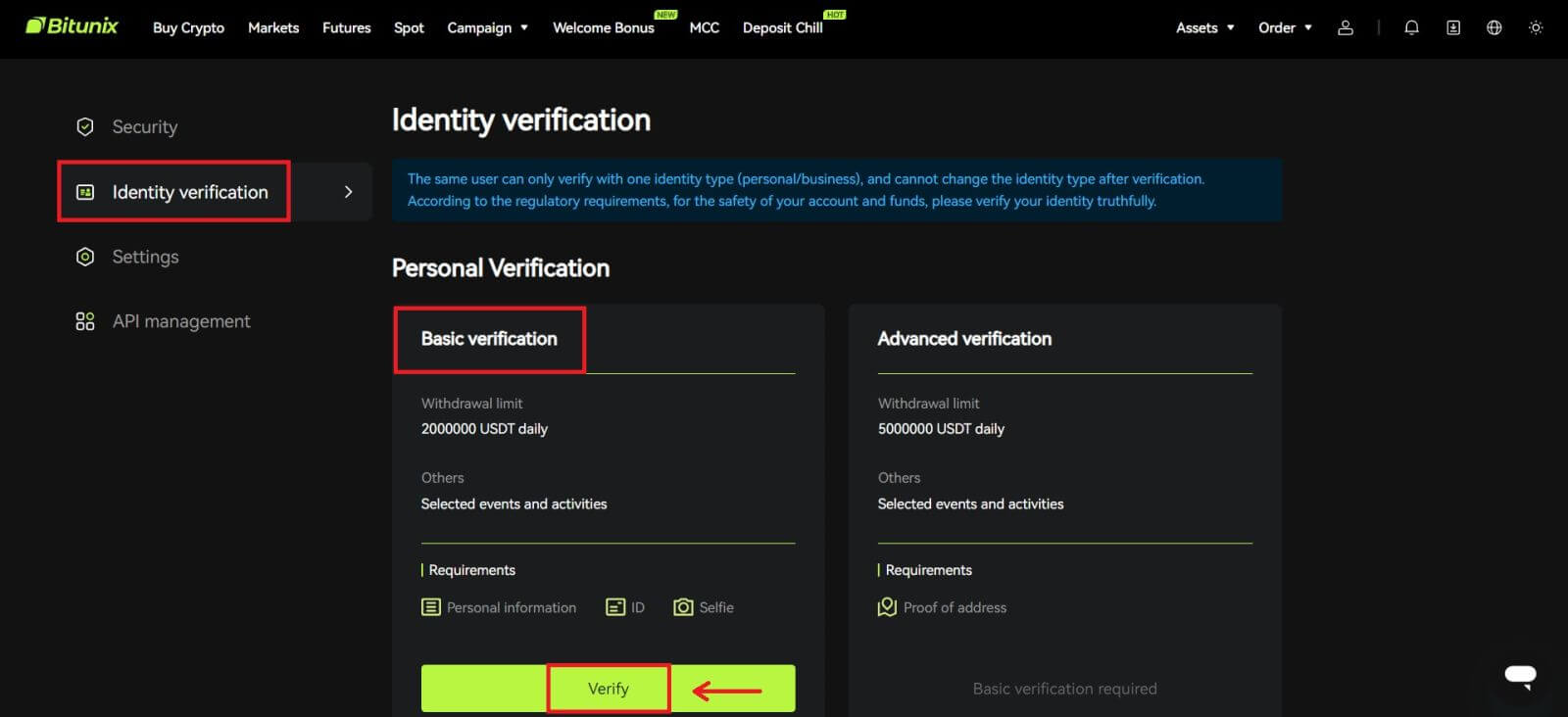
2. Izberite državo ali regijo, vrsto ID-ja in vnesite številko ID-ja, ime in datum rojstva po navodilih, kliknite [Naprej]. 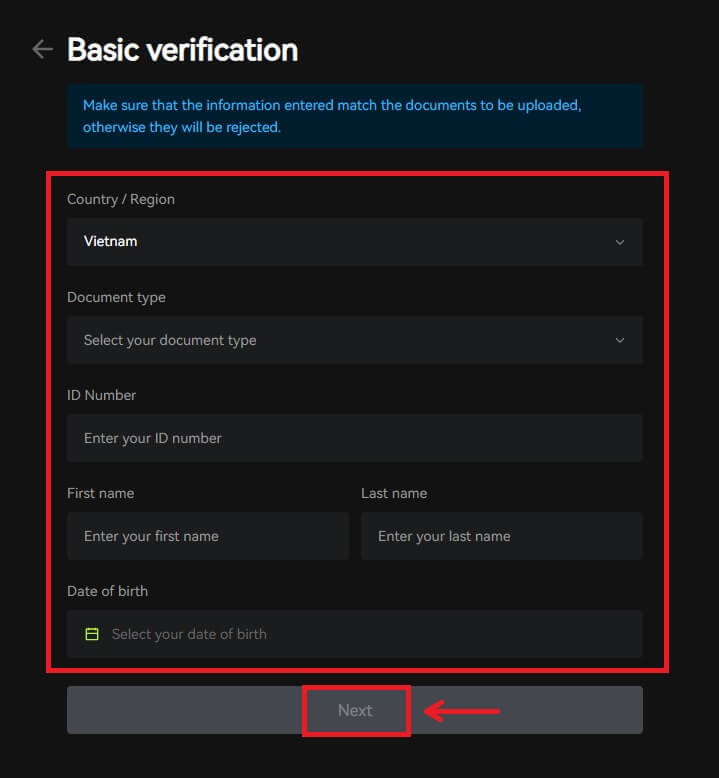
3. Naložite sprednjo in zadnjo stran izbranega osebnega dokumenta ter fotografijo, na kateri držite osebni dokument, in papir z Bitunixom in napisanim trenutnim datumom, kliknite [Pošlji]. Preverjanje KYC bo zaključeno, ko bo Bitunix pregledal dokumente in informacije, ki ste jih poslali. 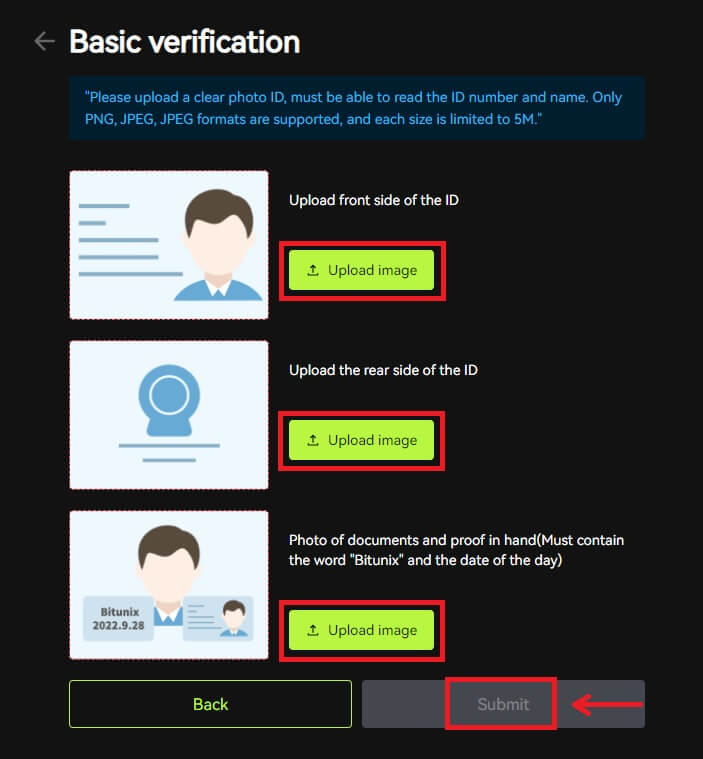
Napredno preverjanje
1. Po zaključku osnovnega preverjanja lahko zdaj opravite preverjanje za napredno preverjanje. Za začetek kliknite [Preveri]. 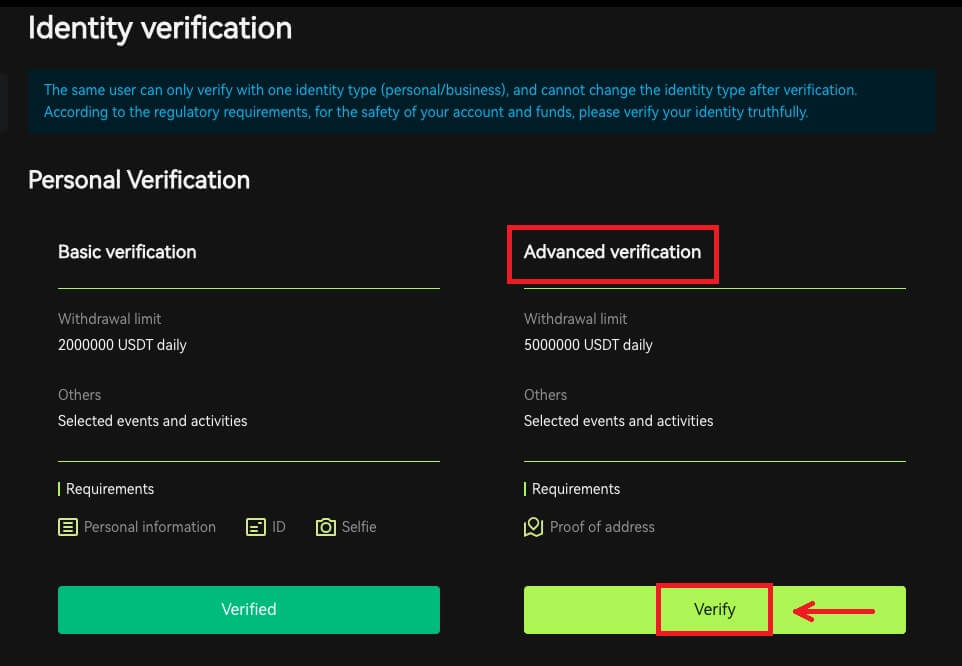
2. Izberite državo/regijo in vnesite mesto, uradni naslov prebivališča in poštno številko ter kliknite [Naprej]. 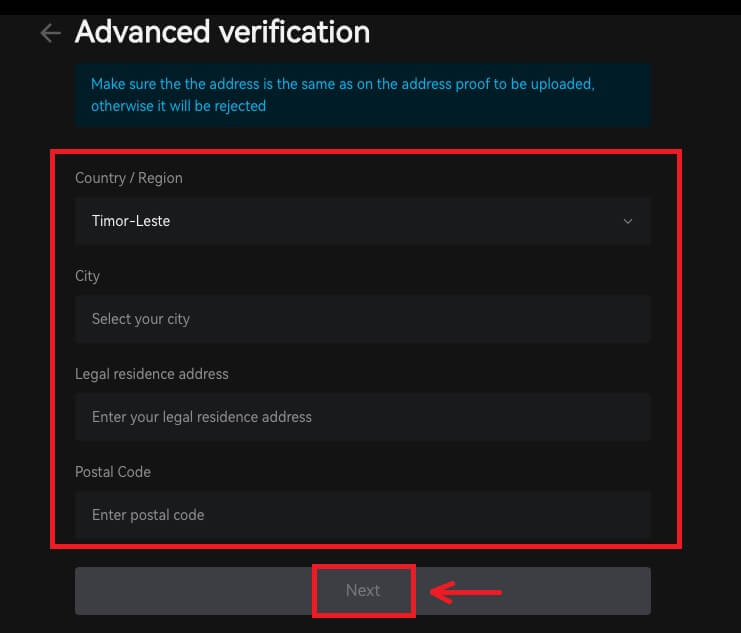 3. Naložite veljavno dokazilo o naslovu po navodilih in kliknite [Pošlji]. Napredno preverjanje KYC bo zaključeno, ko bo Bitunix pregledal dokumente in informacije, ki ste jih poslali.
3. Naložite veljavno dokazilo o naslovu po navodilih in kliknite [Pošlji]. Napredno preverjanje KYC bo zaključeno, ko bo Bitunix pregledal dokumente in informacije, ki ste jih poslali. 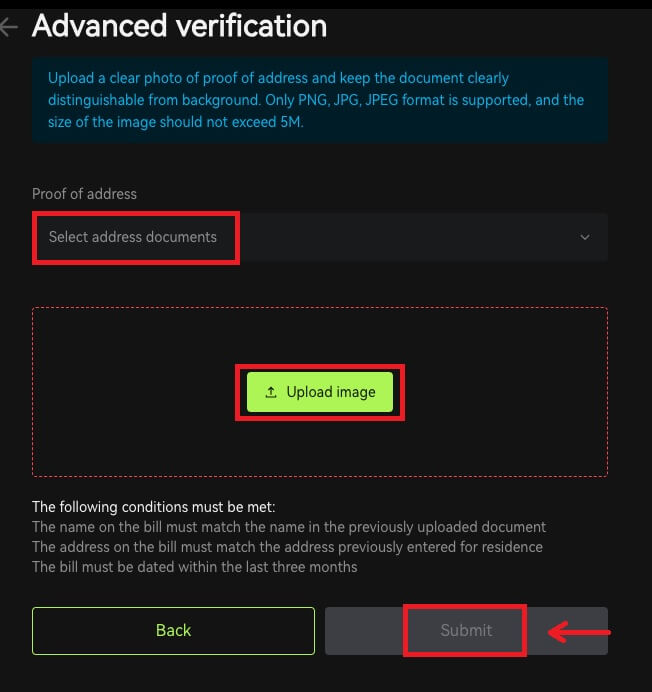
Opomba
1. Osebne izkaznice morajo imeti obojestransko fotografijo. Prosimo, zagotovite uradni angleški prevod za nelatinične črke.
2. Priložite fotografijo, na kateri držite potni list ali osebni dokument s fotografijo. Na isto sliko morate zapisati datum - in opombo z besedo 'Bitunix'. Prepričajte se, da je vaš obraz jasno viden in da so vsi podatki na osebnem dokumentu jasno berljivi.
3. Dokazilo o naslovu (izjava, kot je račun za komunalne storitve, dopis vladnega oddelka, davčna izjava, razen vaših bančnih podatkov, ki ni starejša od 90 dni – jasno navaja vaše ime in naslov prebivališča. Dokument mora biti v latinici, ali overjen prevod v angleščino je treba naložiti poleg izvirnega dokumenta
4. Sprejemljive vrste dokumentov: JPG /PNG/JPEG, največja velikost datotek pa je 5M
.
Kako položiti na Bitunix
Kako kupiti kripto s kreditno/debetno kartico na Bitunixu prek tretje osebe
Nakup kripto s kreditno/debetno kartico (splet)
1. Prijavite se v svoj račun Bitunix in kliknite [Buy Crypto]. 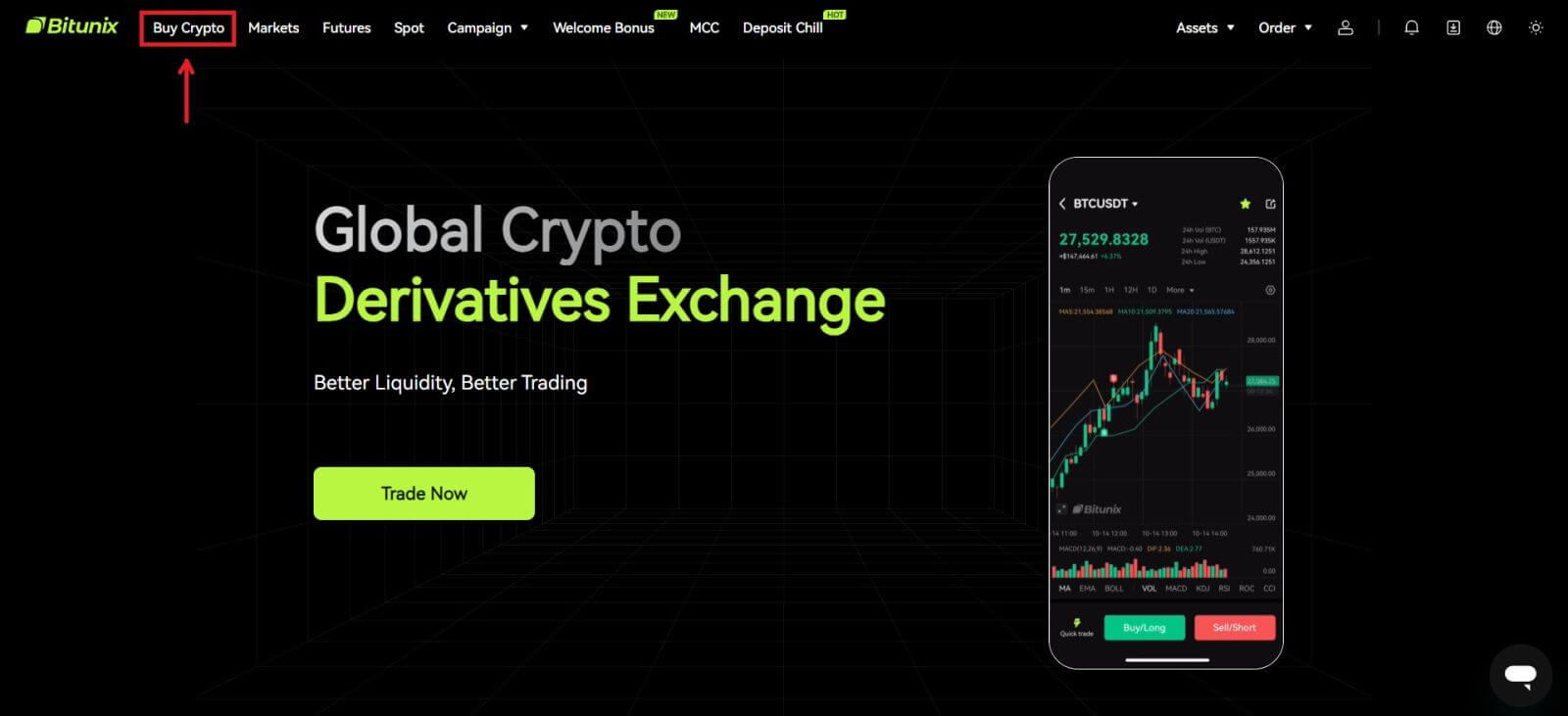 2. Zaenkrat Bitunix podpira samo nakup kriptovalut prek tretjih ponudnikov. Vnesite znesek, ki ga želite porabiti, in sistem bo samodejno prikazal znesek kripto, ki ga lahko dobite. Izberite želenega tretjega ponudnika in način plačila. Nato kliknite [Kupi].
2. Zaenkrat Bitunix podpira samo nakup kriptovalut prek tretjih ponudnikov. Vnesite znesek, ki ga želite porabiti, in sistem bo samodejno prikazal znesek kripto, ki ga lahko dobite. Izberite želenega tretjega ponudnika in način plačila. Nato kliknite [Kupi]. 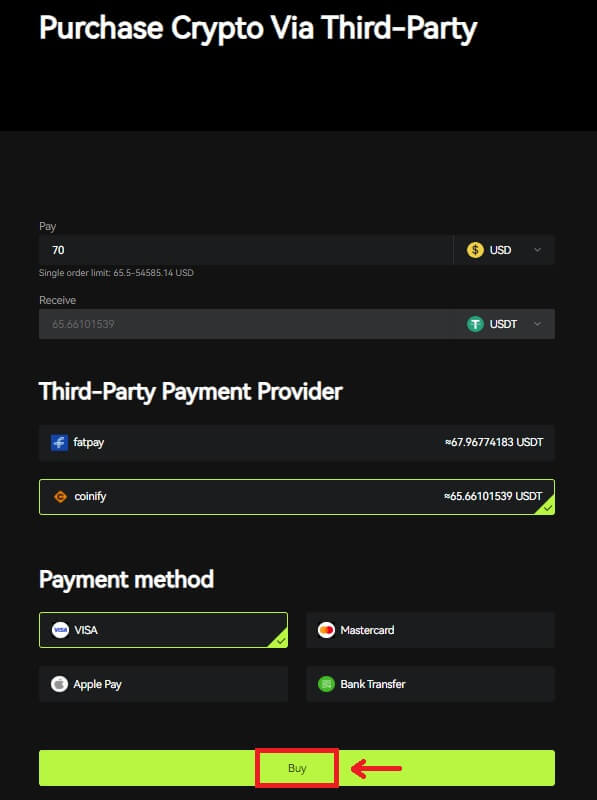 3 Preverite svoje naročilo, označite polje Potrdi in [Potrdi].
3 Preverite svoje naročilo, označite polje Potrdi in [Potrdi]. 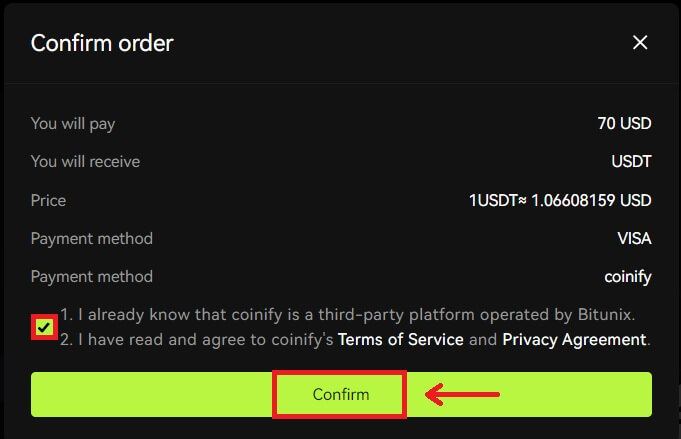 4. Preusmerjeni boste na stran ponudnika, kliknite [Nadaljuj].
4. Preusmerjeni boste na stran ponudnika, kliknite [Nadaljuj]. 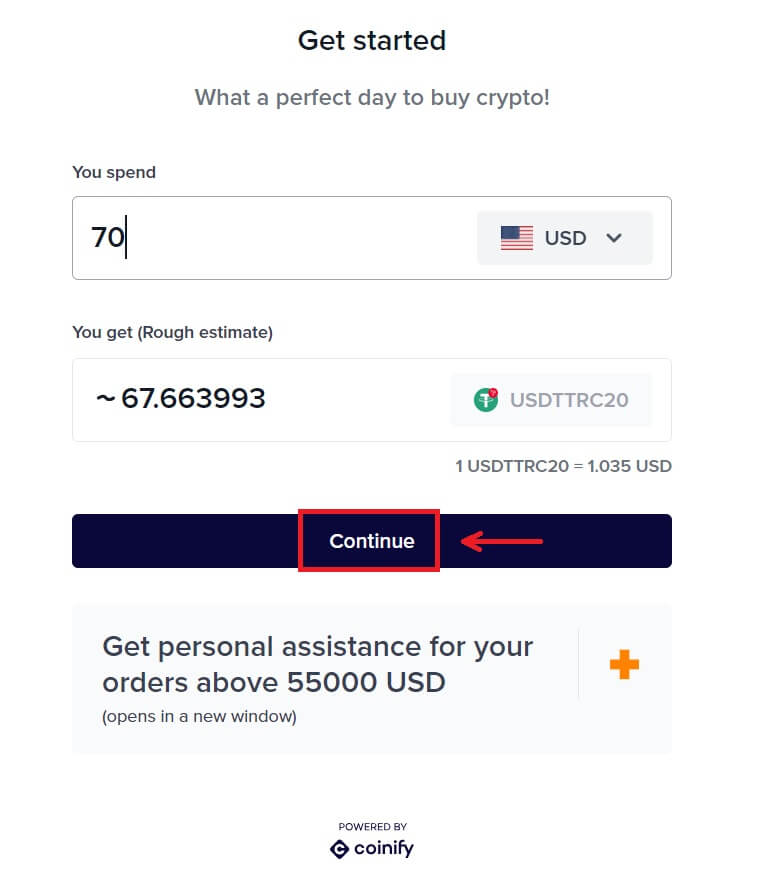 5. Ustvariti morate račun na strani ponudnika. Kliknite [Ustvari nov račun] - [Osebni račun].
5. Ustvariti morate račun na strani ponudnika. Kliknite [Ustvari nov račun] - [Osebni račun].
Izpolnite vse zahtevane podatke. 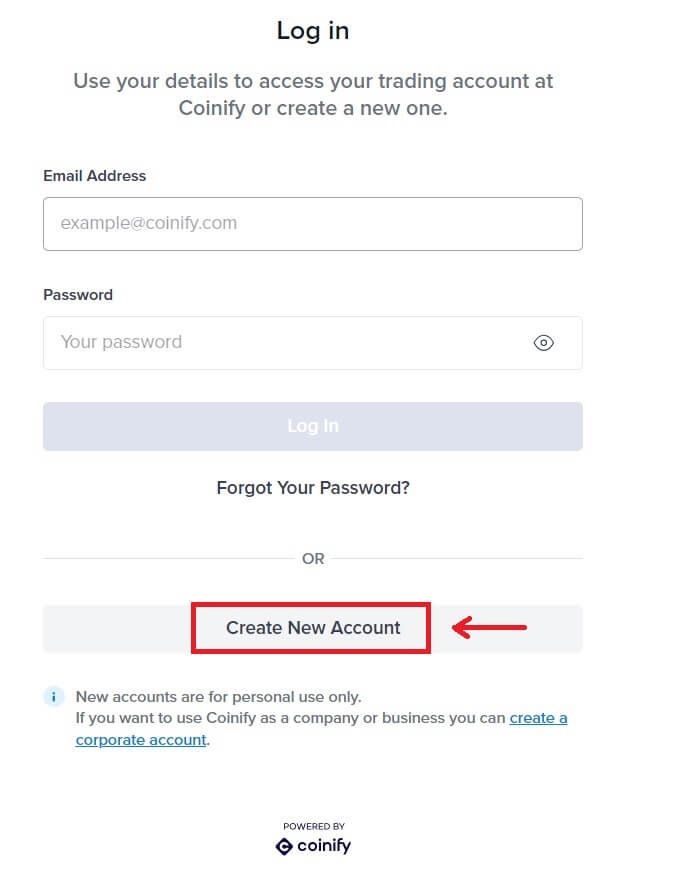
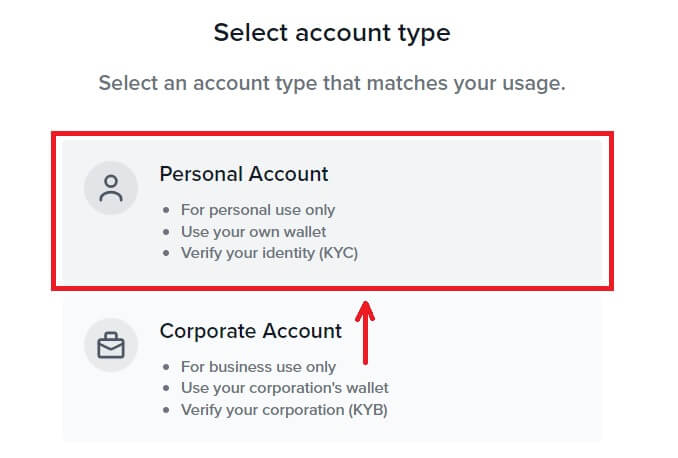
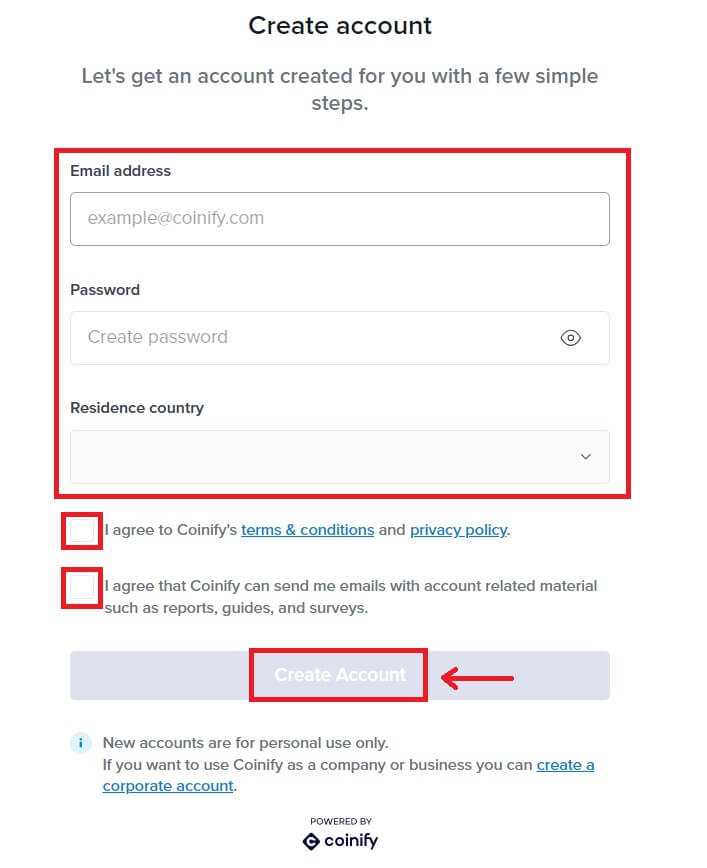
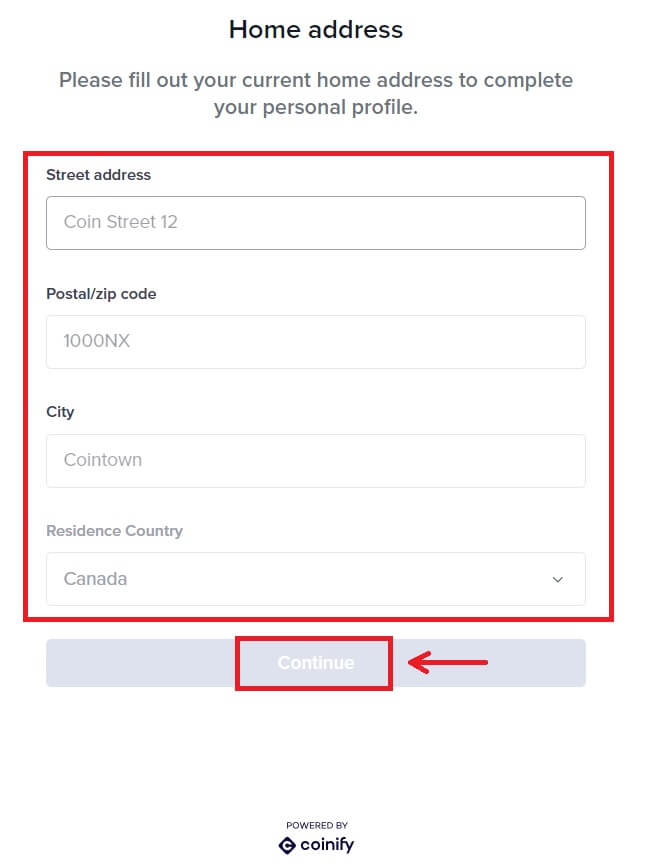
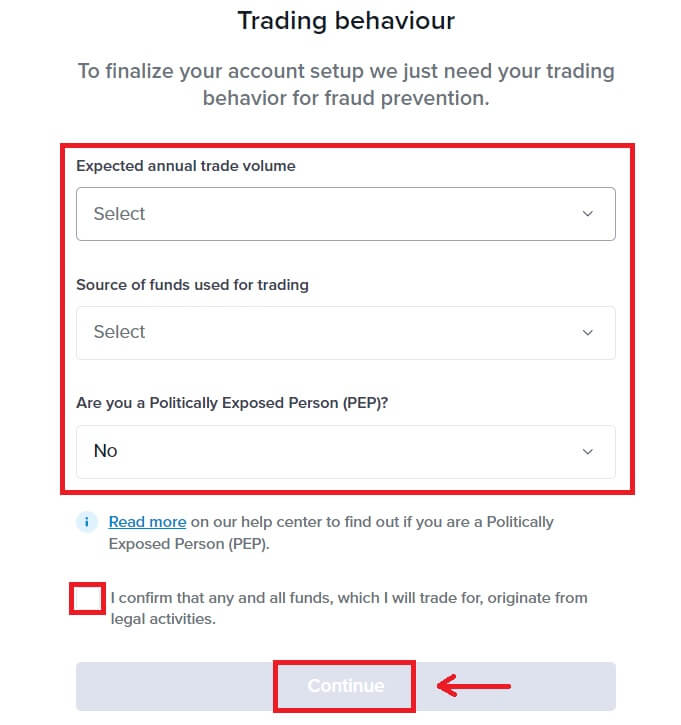
6. Izberite želeni način plačila. Izpolnite podatke svoje kartice. Nato kliknite [Rezerviraj]. 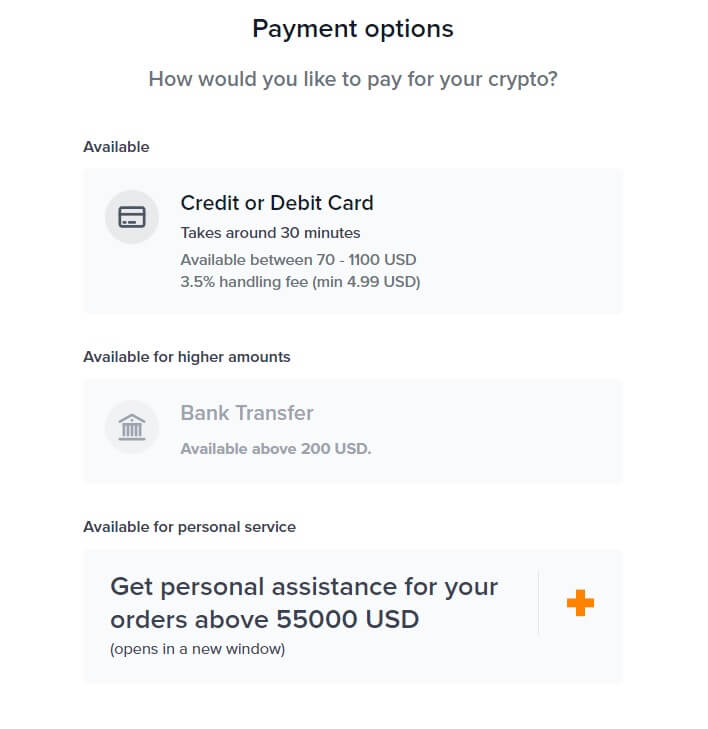
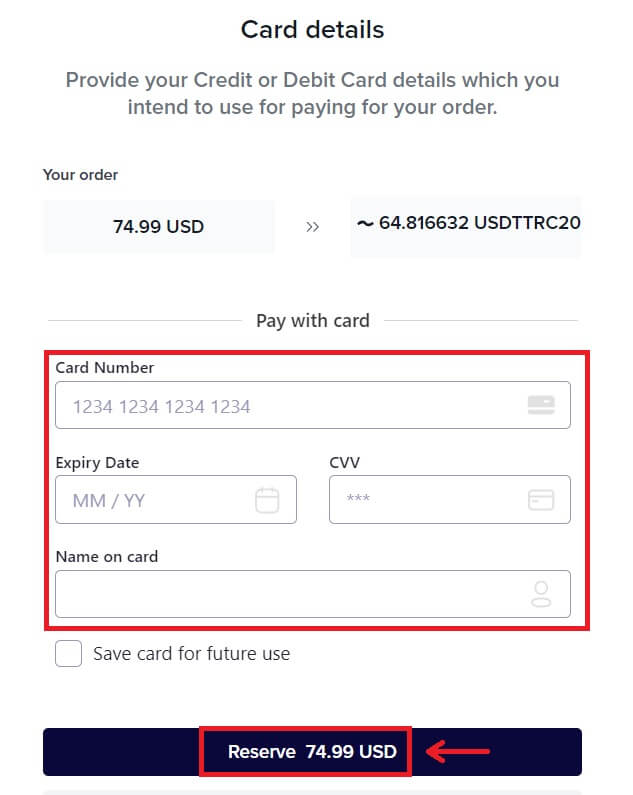 7. Počakajte na transakcijo vašega naročila.
7. Počakajte na transakcijo vašega naročila. 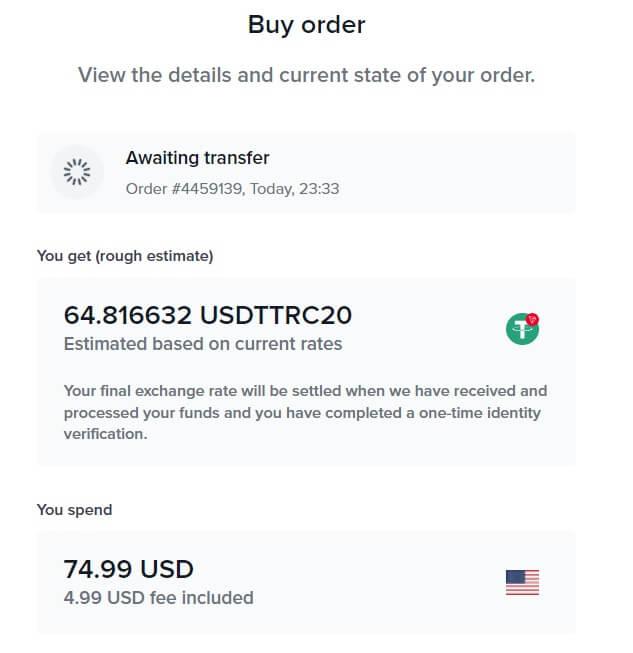 8. Vrnite se v Bitunix in kliknite [Plačilo zaključeno].
8. Vrnite se v Bitunix in kliknite [Plačilo zaključeno].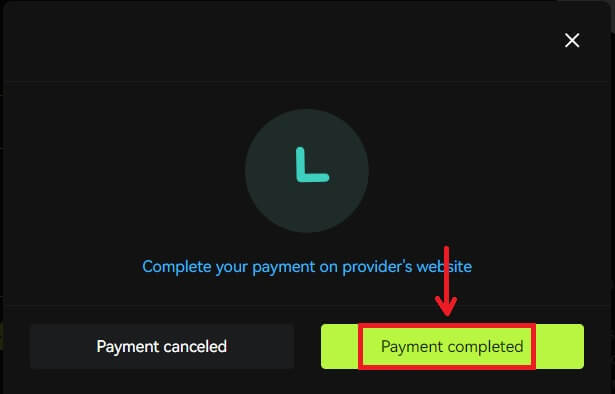
Nakup kripto s kreditno/debetno kartico (aplikacija)
1. Prijavite se v svoj račun, kliknite [Deposit/Buy crypto] - [Buy crypto]. 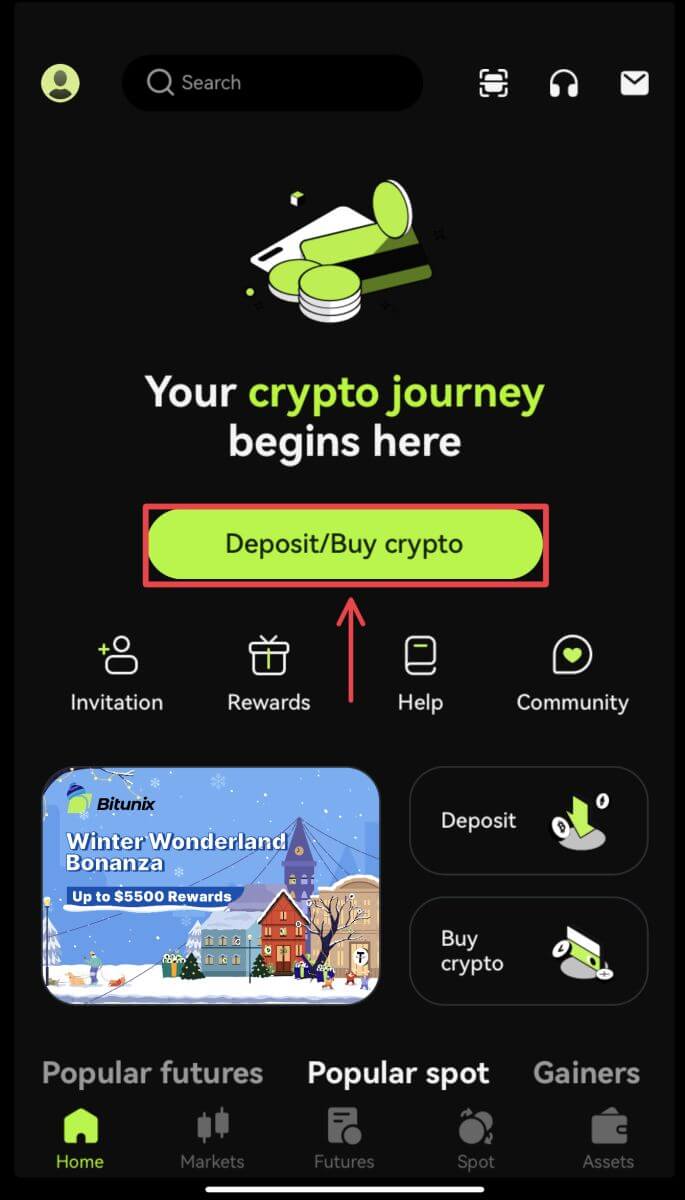
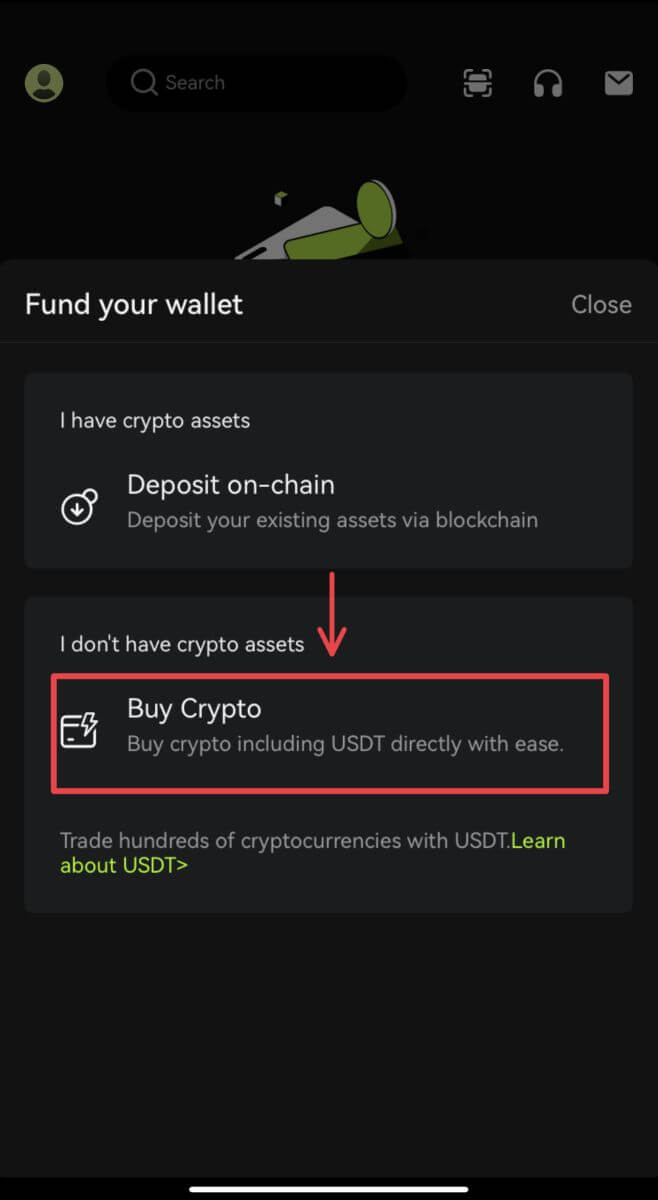 2. Vnesite znesek, ki ga želite porabiti, in sistem bo samodejno prikazal znesek kripto, ki ga lahko dobite. Izberite želenega tretjega ponudnika in način plačila. Nato kliknite [Kupi].
2. Vnesite znesek, ki ga želite porabiti, in sistem bo samodejno prikazal znesek kripto, ki ga lahko dobite. Izberite želenega tretjega ponudnika in način plačila. Nato kliknite [Kupi]. 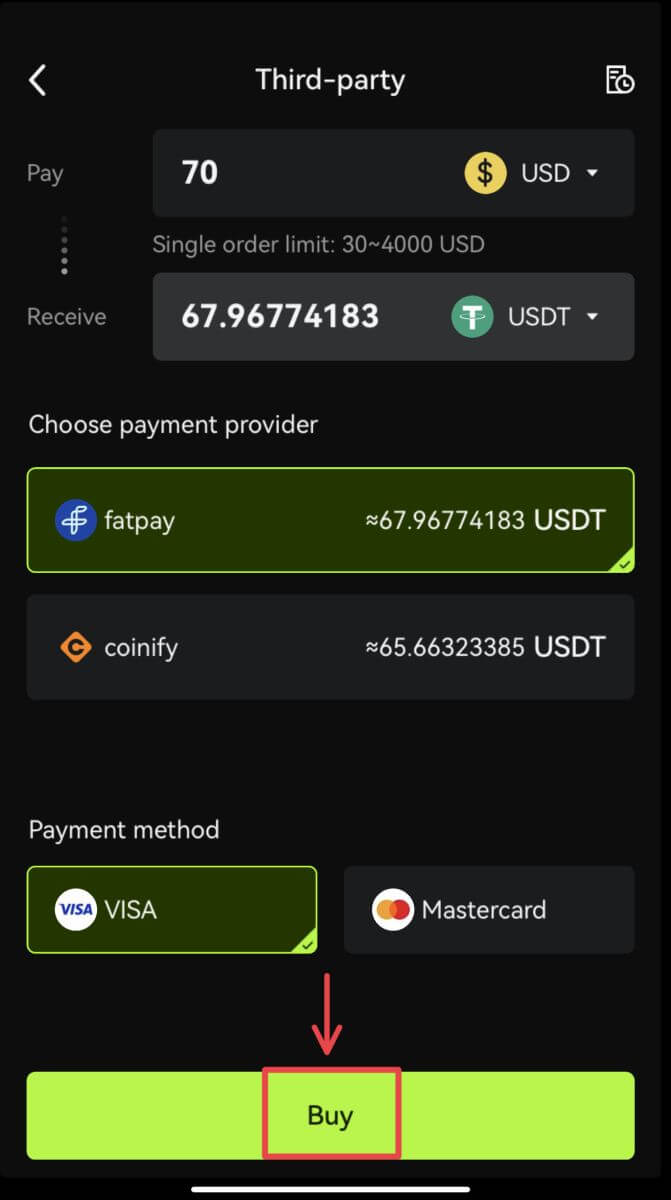 3. Potrdite naročilo in obvestilo o preusmeritvi. Vodeni boste na stran ponudnika tretje osebe. Izpolnite zahtevane podatke.
3. Potrdite naročilo in obvestilo o preusmeritvi. Vodeni boste na stran ponudnika tretje osebe. Izpolnite zahtevane podatke. 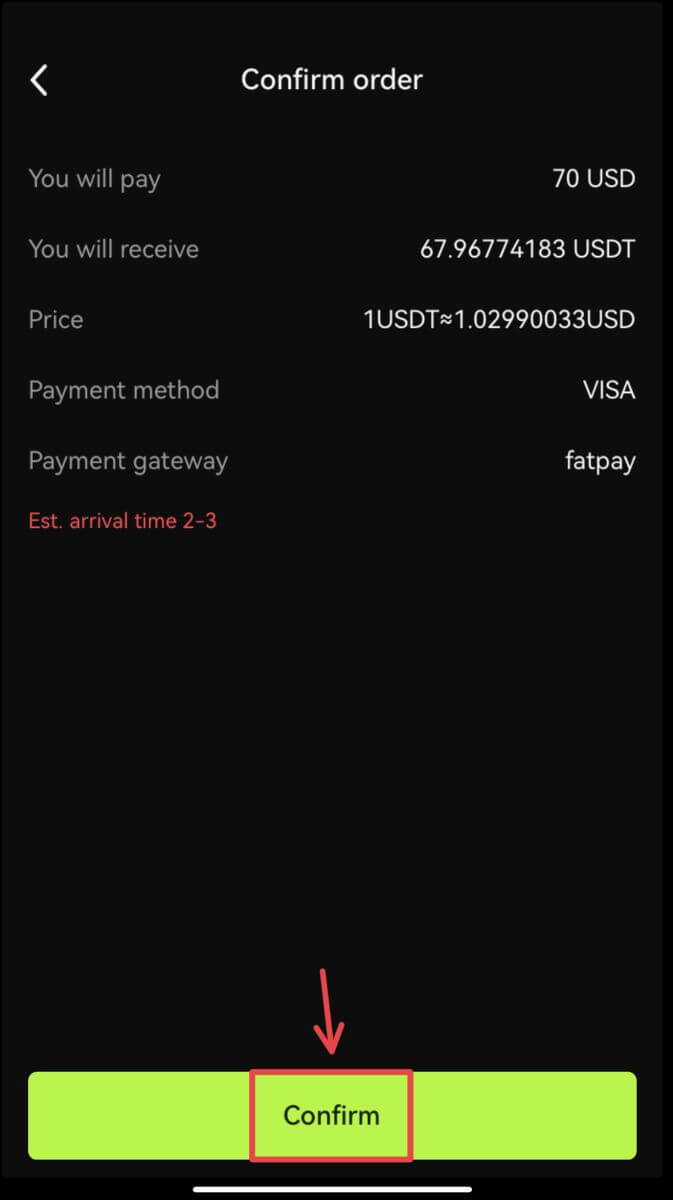
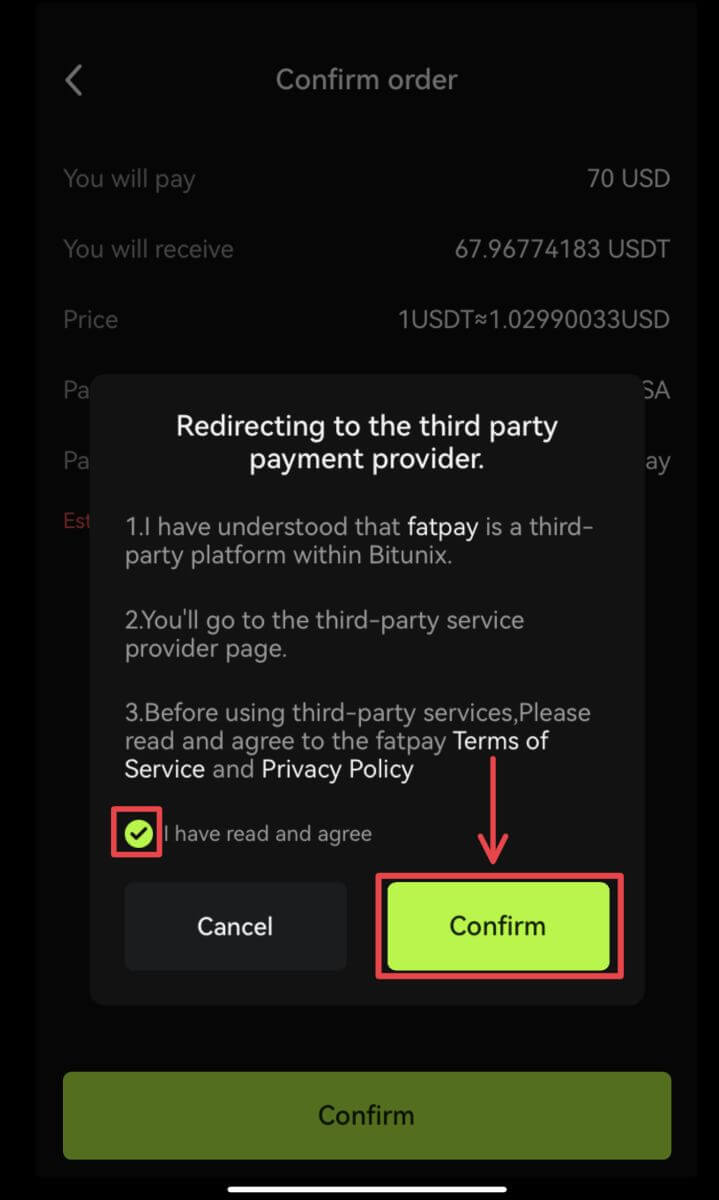 4. Vrnite se v aplikacijo Bitunix in počakajte, da se naročilo zaključi.
4. Vrnite se v aplikacijo Bitunix in počakajte, da se naročilo zaključi. 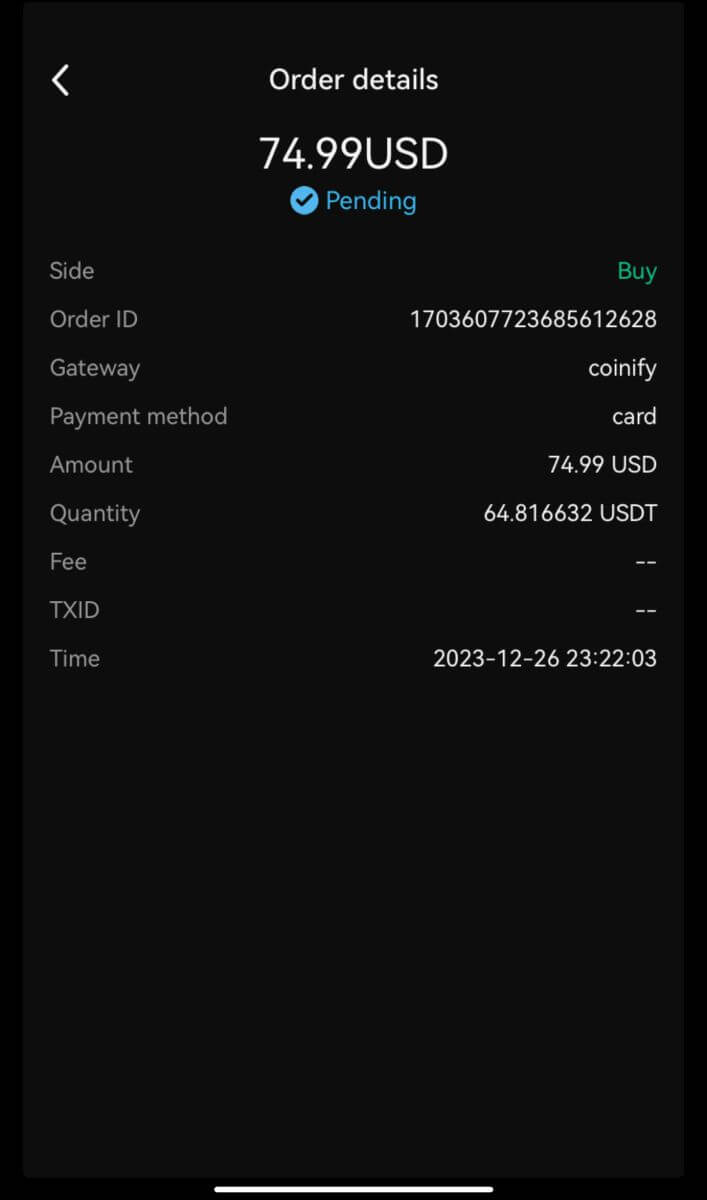
Kako položiti kripto na Bitunix
Depozit Crypto na Bitunix (splet)
Depozit se nanaša na prenos vaših digitalnih sredstev, kot so USDT, BTC, ETH, iz vaše denarnice ali računa drugih borz na vaš račun Bitunix.
1. Prijavite se v svoj račun na Bitunixu, kliknite [Depozit] pod [Sredstva]. 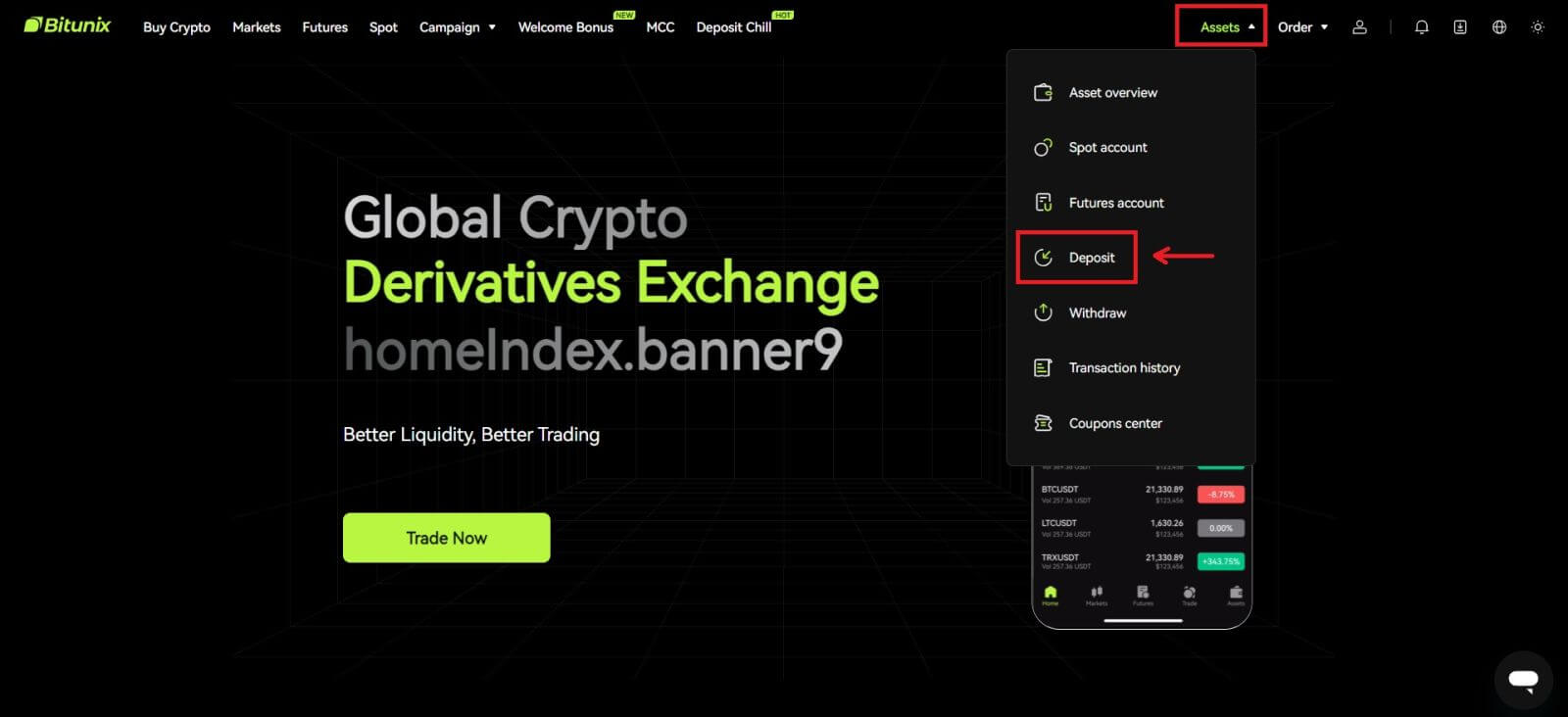 2. Potrdite kovanec, ki ga želite položiti, nato izberite omrežje, ki ga uporabljate za depozit, nato kopirajte naslov ali shranite kodo QR. Za nekatere žetone ali omrežja, kot je XRP, bo na zaslonu za nakazilo prikazan MEMO ali TAG.
2. Potrdite kovanec, ki ga želite položiti, nato izberite omrežje, ki ga uporabljate za depozit, nato kopirajte naslov ali shranite kodo QR. Za nekatere žetone ali omrežja, kot je XRP, bo na zaslonu za nakazilo prikazan MEMO ali TAG. 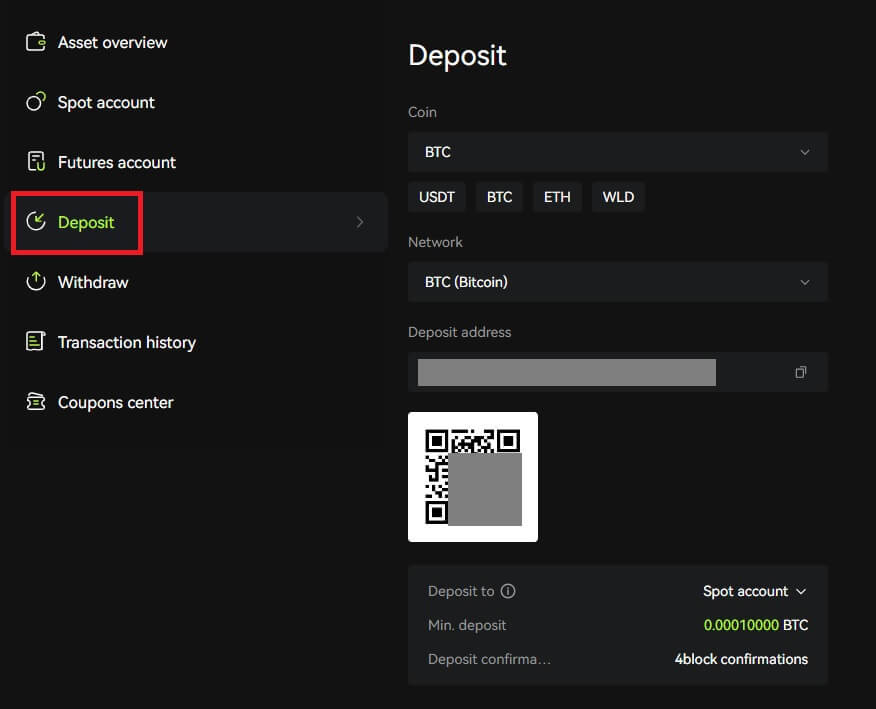 3. Na svoji denarnici ali strani za izplačilo drugih menjalnic vnesite naslov, ki ste ga kopirali, ali skenirajte ustvarjeno kodo QR, da dokončate polog. Potrpežljivo počakajte na potrditev iz omrežja, preden je nakazilo potrjeno.
3. Na svoji denarnici ali strani za izplačilo drugih menjalnic vnesite naslov, ki ste ga kopirali, ali skenirajte ustvarjeno kodo QR, da dokončate polog. Potrpežljivo počakajte na potrditev iz omrežja, preden je nakazilo potrjeno.
Opomba
Še enkrat preverite sredstvo, ki ga boste nakazali, omrežje, ki ga boste uporabljali, in naslov, na katerega boste nakazali.
Depozit mora biti najprej potrjen v omrežju. Lahko traja 5–30 minut, odvisno od stanja omrežja.
Običajno se vaš naslov za nakazilo in koda QR ne spreminjata pogosto in ju je mogoče uporabiti večkrat. Če pride do kakršnih koli sprememb, bo Bitunix naše uporabnike obvestil z obvestili.
Depozit Crypto na Bitunix (aplikacija)
1. Prijavite se v svoj račun v aplikaciji Bitunix, kliknite [Deposit/Buy crypto] - [Deposit on-chain]. 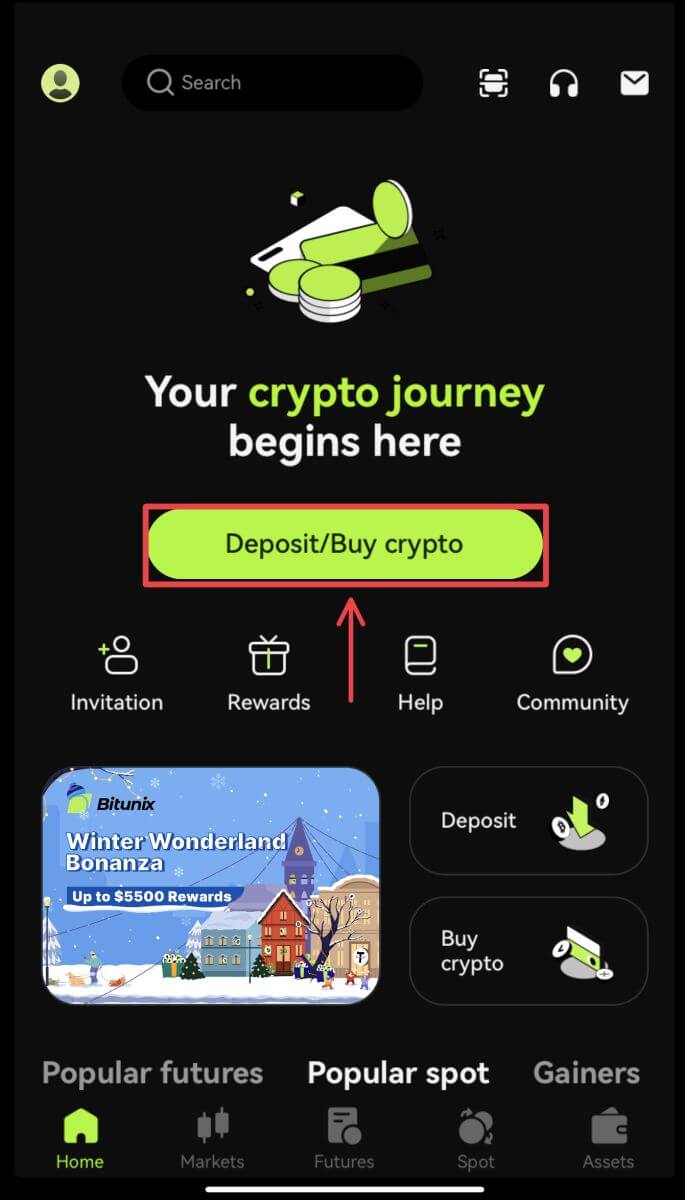
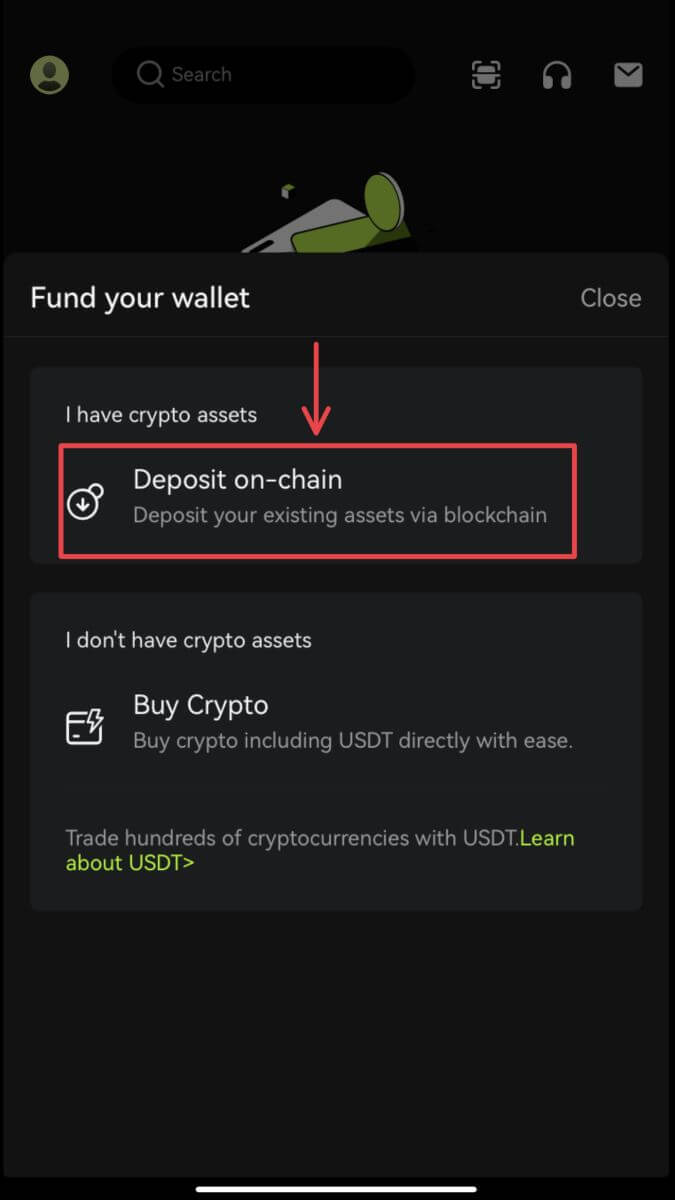 2. Izberite sredstvo, ki ga želite položiti.
2. Izberite sredstvo, ki ga želite položiti. 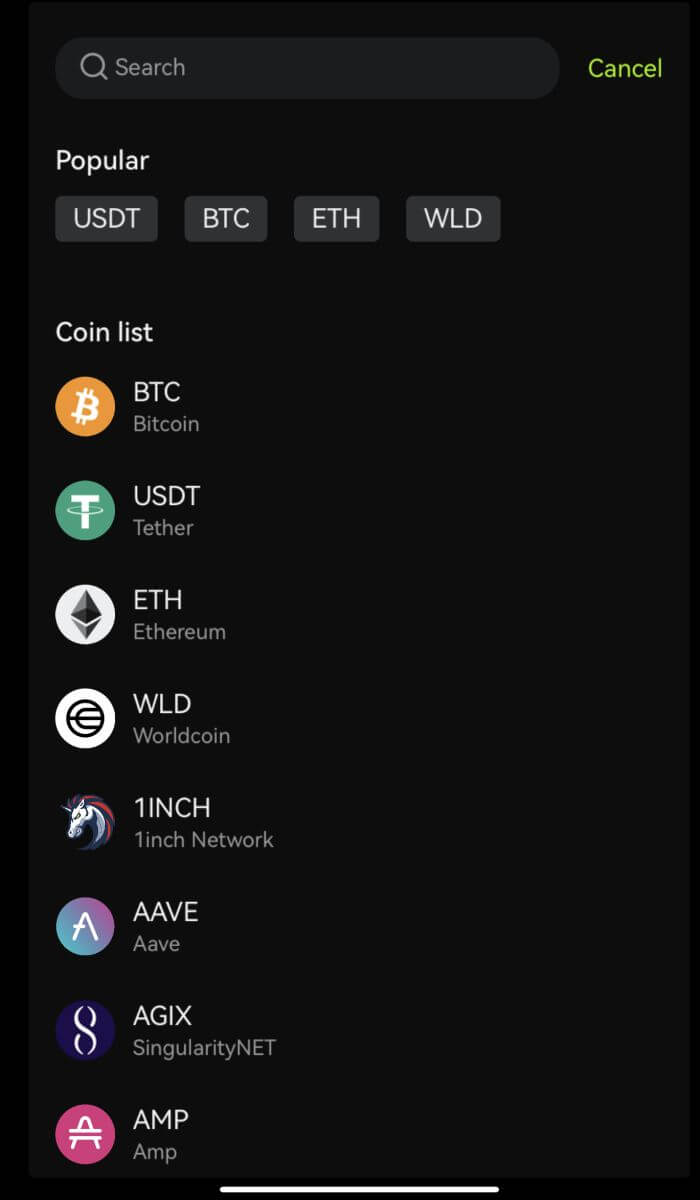 3. Na svoji denarnici ali strani za izplačilo drugih menjalnic vnesite naslov, ki ste ga kopirali, ali skenirajte ustvarjeno kodo QR, da dokončate polog. Nekateri žetoni, kot je XRP, bodo zahtevali, da ob nakazilu vnesete MEMO.
3. Na svoji denarnici ali strani za izplačilo drugih menjalnic vnesite naslov, ki ste ga kopirali, ali skenirajte ustvarjeno kodo QR, da dokončate polog. Nekateri žetoni, kot je XRP, bodo zahtevali, da ob nakazilu vnesete MEMO. 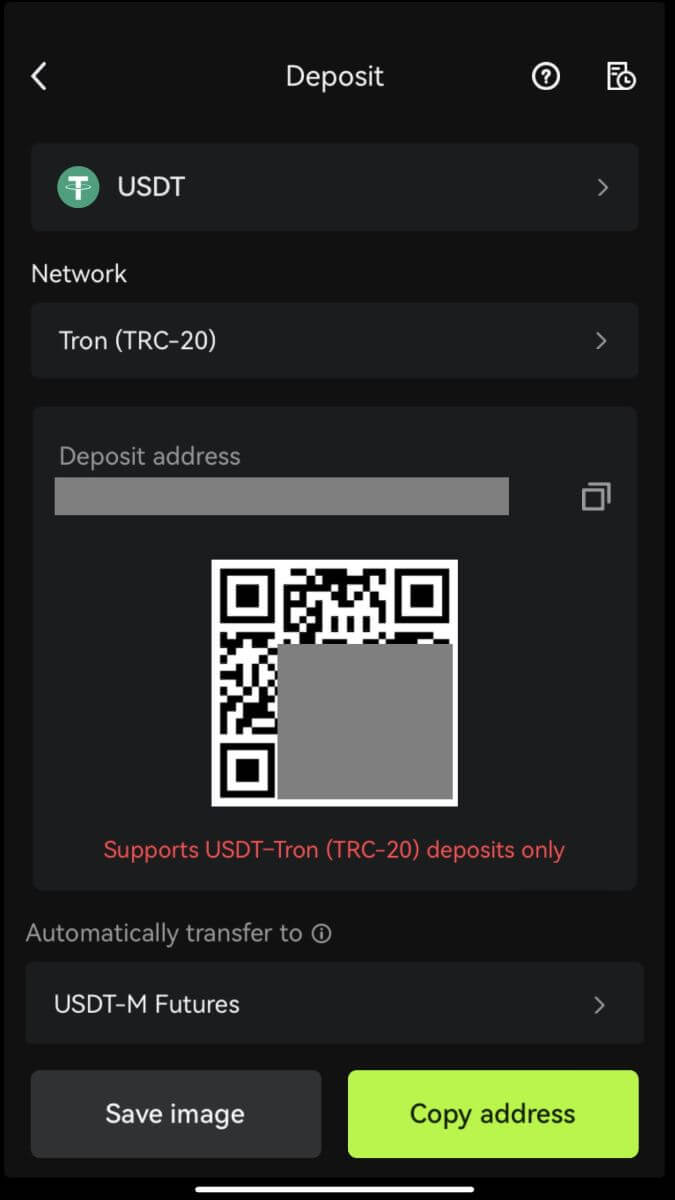 4. Potrpežljivo počakajte na potrditev iz omrežja, preden je nakazilo potrjeno.
4. Potrpežljivo počakajte na potrditev iz omrežja, preden je nakazilo potrjeno.
Kako trgovati s kripto na Bitunixu
Kako trgovati promptno na Bitunix (splet)
Kaj je promptno trgovanje?
Promptno trgovanje je med dvema različnima kriptovalutama, pri čemer se ena od valut uporablja za nakup drugih valut. Pravila trgovanja so ujemanje transakcij v vrstnem redu cenovne prioritete in časovne prioritete ter neposredno izvajanje izmenjave med dvema kriptovalutama. Na primer, BTC/USDT se nanaša na izmenjavo med USDT in BTC.
1. Prijavite se v svoj račun na Bitunix, kliknite [Spot]. 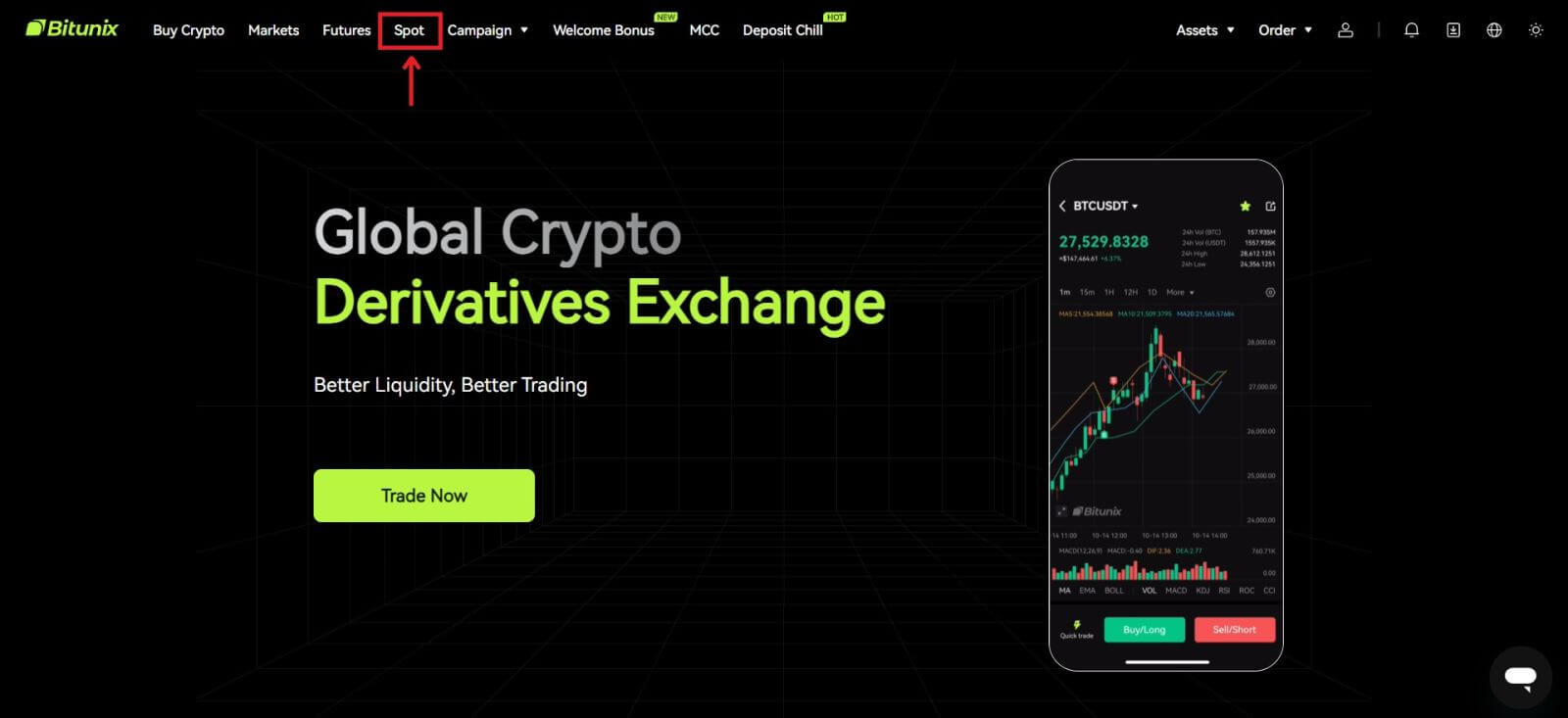 Vmesnik za promptno trgovanje:
Vmesnik za promptno trgovanje:
1. Trgovalni par: prikazuje trenutno ime trgovalnega para, na primer BTC/USDT je trgovalni par med BTC in USDT.
2. Podatki o transakciji: trenutna cena para, 24-urna sprememba cene, najvišja cena, najnižja cena, obseg transakcije in znesek transakcije.
3. Območje iskanja: uporabniki lahko uporabijo iskalno vrstico ali neposredno kliknejo spodnji seznam, da preklopijo kriptovalute, s katerimi bodo trgovali.
4. K-linijski grafikon: trenutni cenovni trend trgovalnega para, Bitunix ima vgrajen pogled in risanje TradingView orodja, ki uporabnikom omogočajo izbiro različnih indikatorjev za tehnično analizo
5. Knjiga naročil in trgovanje na trgu: knjiga naročil v realnem času Knjiga naročil in stanje trgovanja trenutnega trgovalnega para.
6. Plošča za nakup in prodajo: uporabniki lahko vnesejo ceno in znesek za nakup ali prodajo, lahko pa tudi preklapljajo med trgovanjem z omejeno ali tržno ceno.
7. Informacije o naročilu: uporabniki si lahko ogledajo trenutno odprto naročilo in zgodovino naročil za prejšnja naročila. 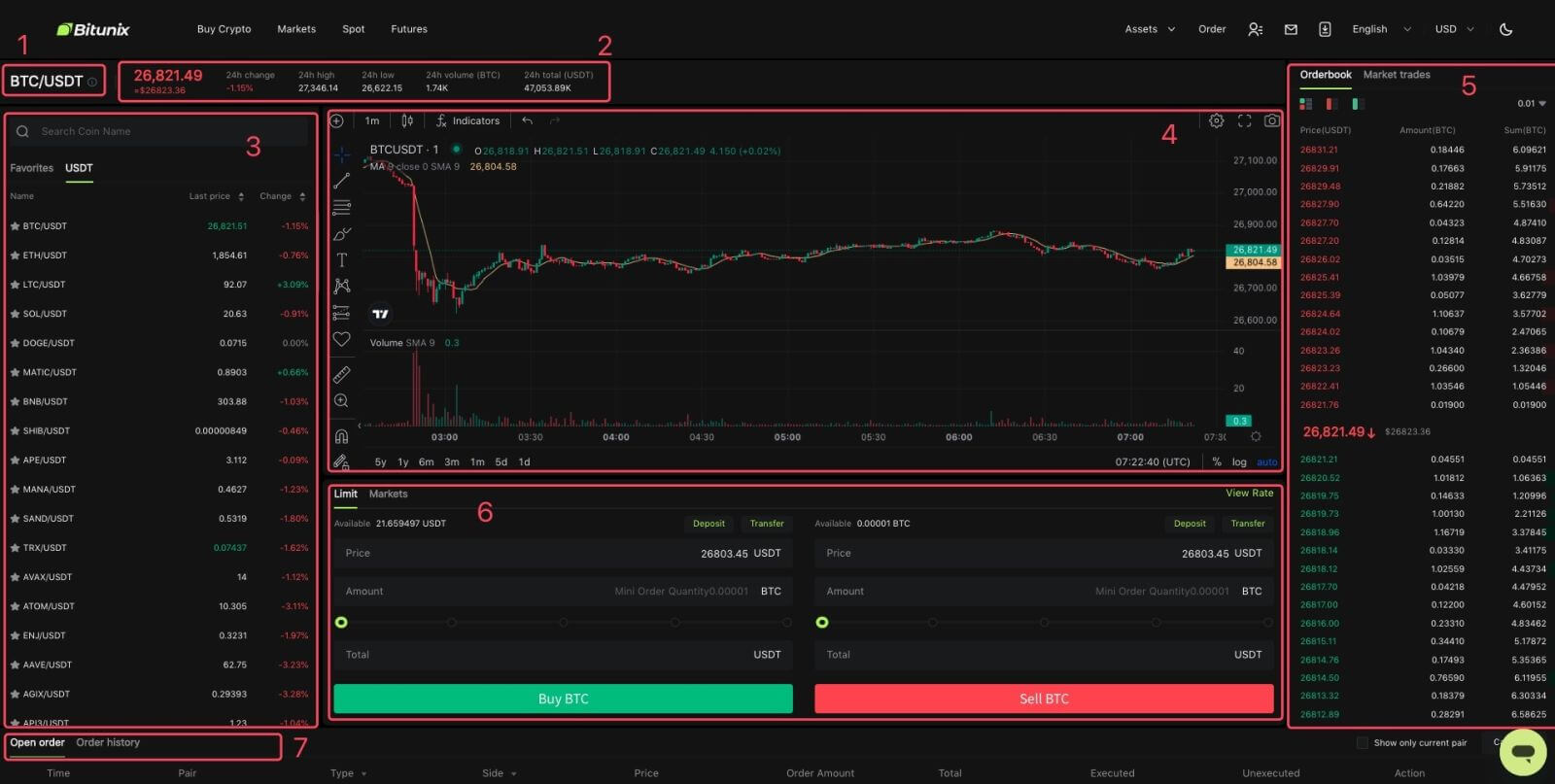
2. Na levi strani poiščite BTC ali kliknite BTC/USDT na seznamu. 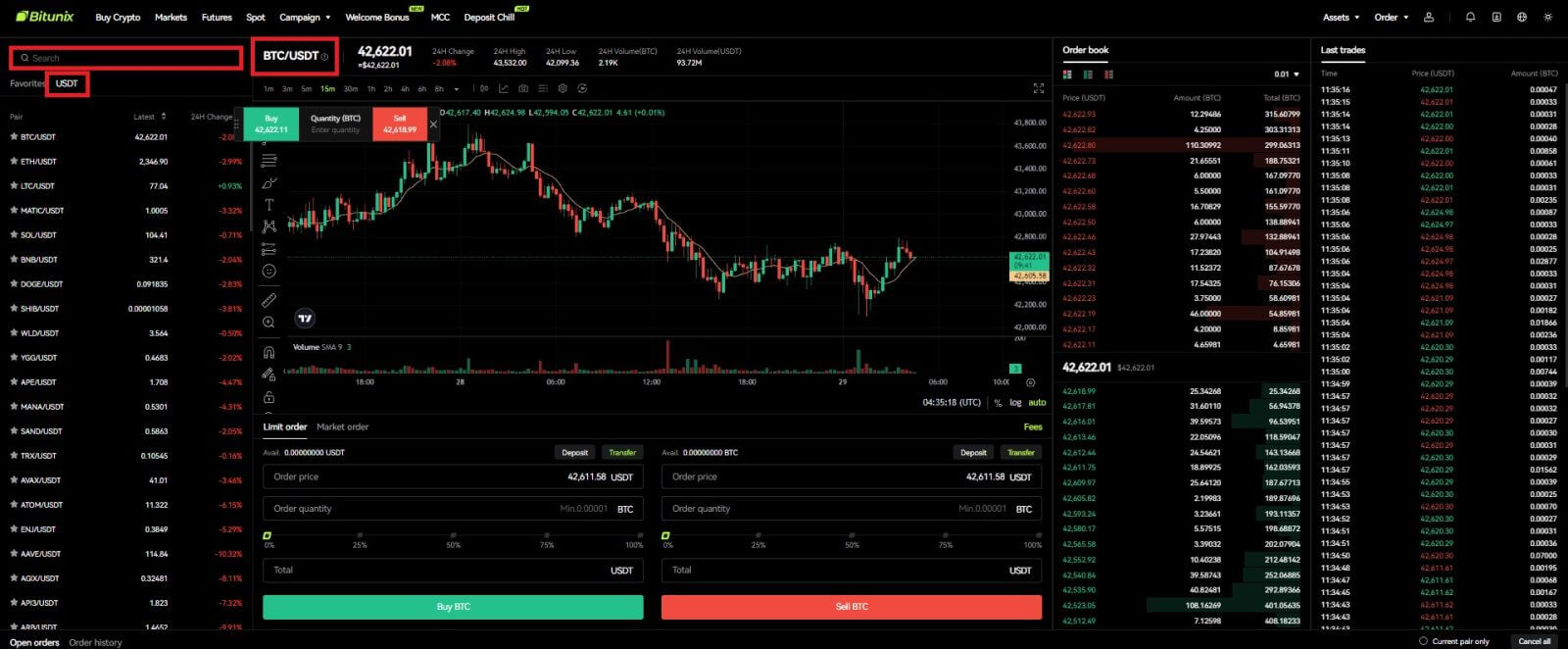
3. V spodnjem delu strani izberite naročilo “Limit” ali “Markets”.
Če uporabniki izberejo omejeno naročilo, morajo vnesti ceno in znesek, preden lahko oddajo naročilo.
Če uporabniki izberejo tržno naročilo, morajo vnesti samo skupno vrednost v USDT, saj bo naročilo oddano po zadnji tržni ceni. Če se uporabniki odločijo za prodajo s tržnim naročilom, je za prodajo potrebna samo količina BTC.
Če želite kupiti BTC, vnesite ceno in znesek za omejeno naročilo ali samo vnesite znesek za tržno naročilo, kliknite [Kupi BTC]. Če prodajate svoj BTC za USDT, uporabite tistega na desni in kliknite [Prodaj BTC]. 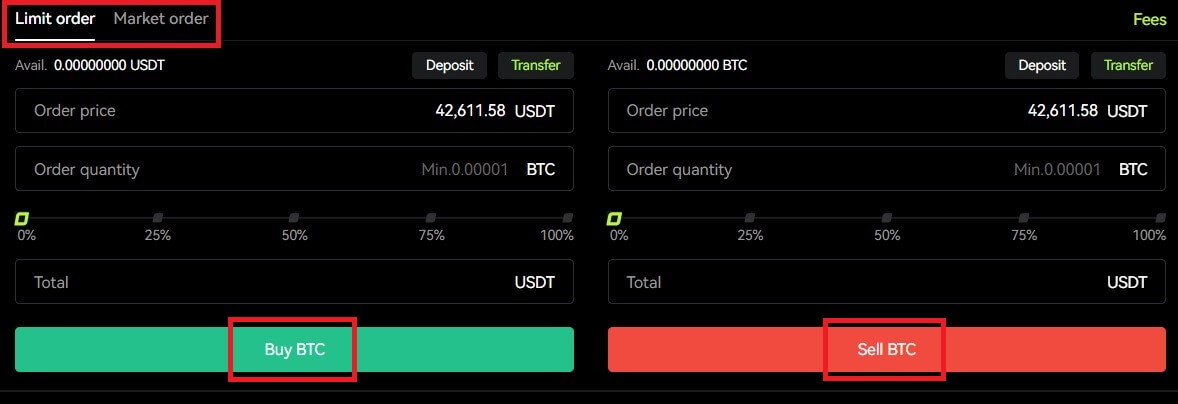 4. Če omejeno naročilo ni takoj izpolnjeno, ga lahko najdete pod "Odprto naročilo" in ga prekličete s klikom na [Prekliči].
4. Če omejeno naročilo ni takoj izpolnjeno, ga lahko najdete pod "Odprto naročilo" in ga prekličete s klikom na [Prekliči].  5. V razdelku »Zgodovina naročil« si lahko uporabniki ogledajo vsa svoja prejšnja naročila, vključno z njihovo ceno, zneskom in statusom, pod »Podrobnosti« pa si lahko uporabniki ogledajo tudi pristojbino in izpolnjeno ceno.
5. V razdelku »Zgodovina naročil« si lahko uporabniki ogledajo vsa svoja prejšnja naročila, vključno z njihovo ceno, zneskom in statusom, pod »Podrobnosti« pa si lahko uporabniki ogledajo tudi pristojbino in izpolnjeno ceno. 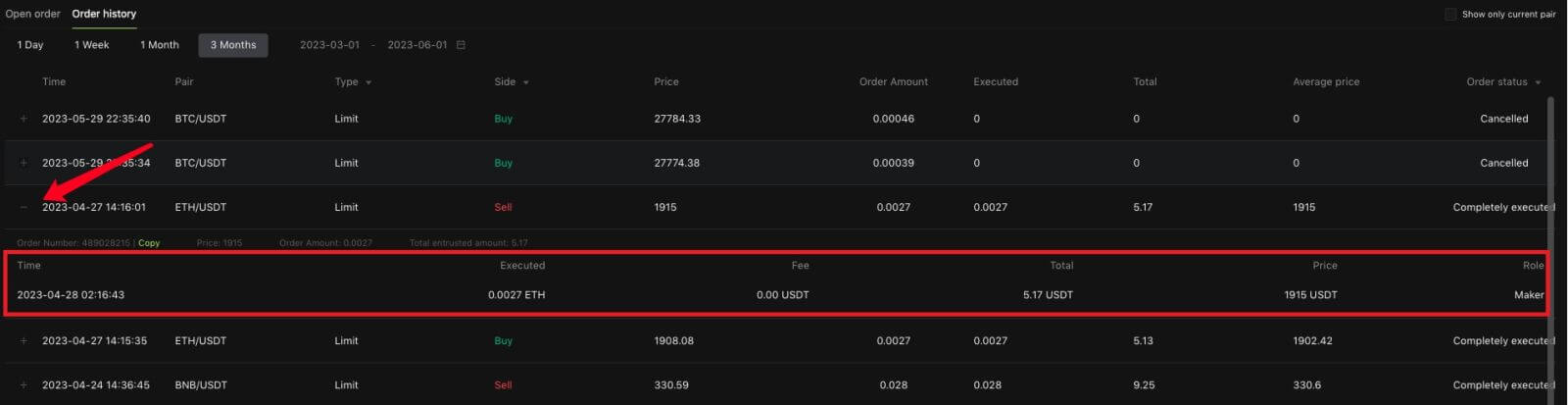
Kako trgovati promptno na Bitunix (aplikacija)
1. Prijavite se v svoj račun Bitunix v mobilni aplikaciji, izberite [Trgovanje] na dnu. 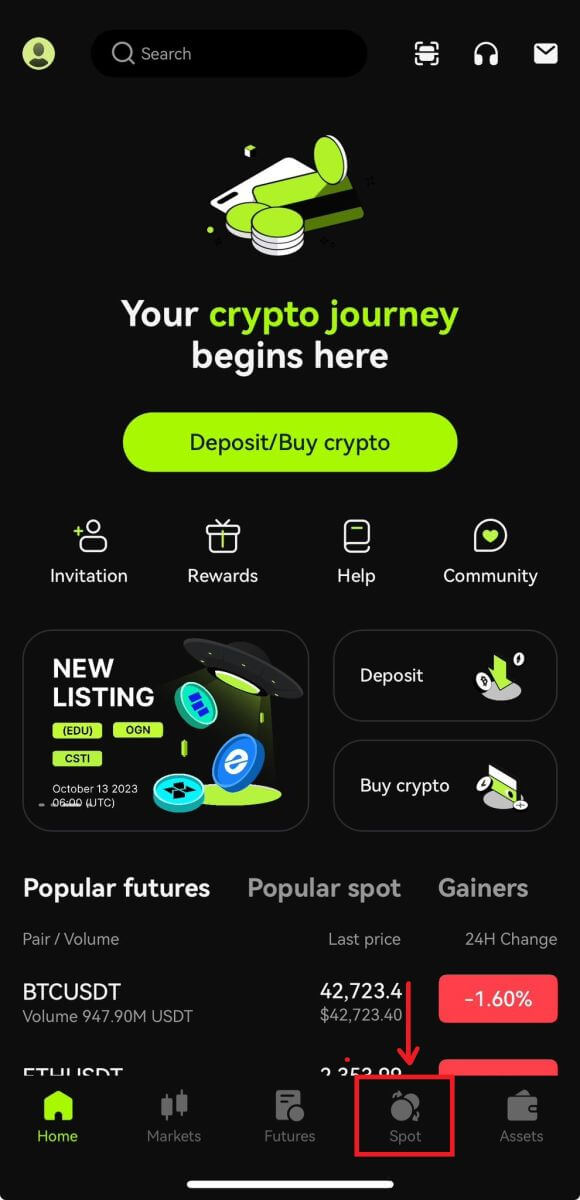 2. Kliknite [BTC/USDT] zgoraj levo, da spremenite trgovalne pare.
2. Kliknite [BTC/USDT] zgoraj levo, da spremenite trgovalne pare.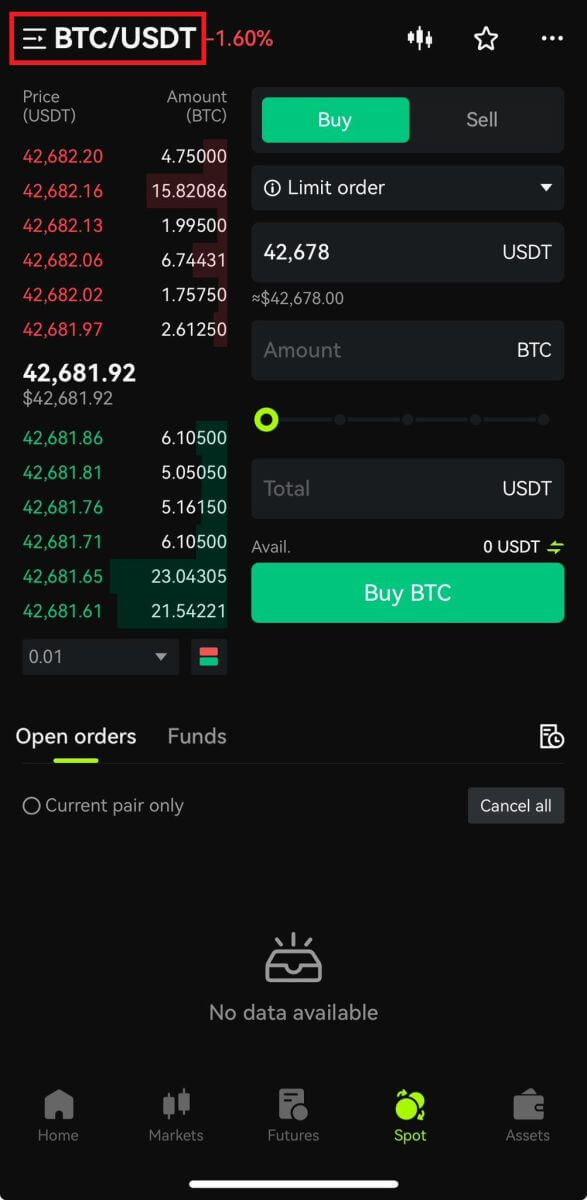 3. Na desni strani strani izberite vrsto naročila.
3. Na desni strani strani izberite vrsto naročila.
Če izberete omejeno naročilo, morate po vrsti vnesti nakupno ceno in količino ter za potrditev klikniti nakup.
Če za nakup izberete tržno naročilo, morate vnesti samo skupno vrednost in klikniti Nakup BTC. Če želite prodajati s tržnim naročilom, boste morali vnesti znesek, ki ga prodajate. 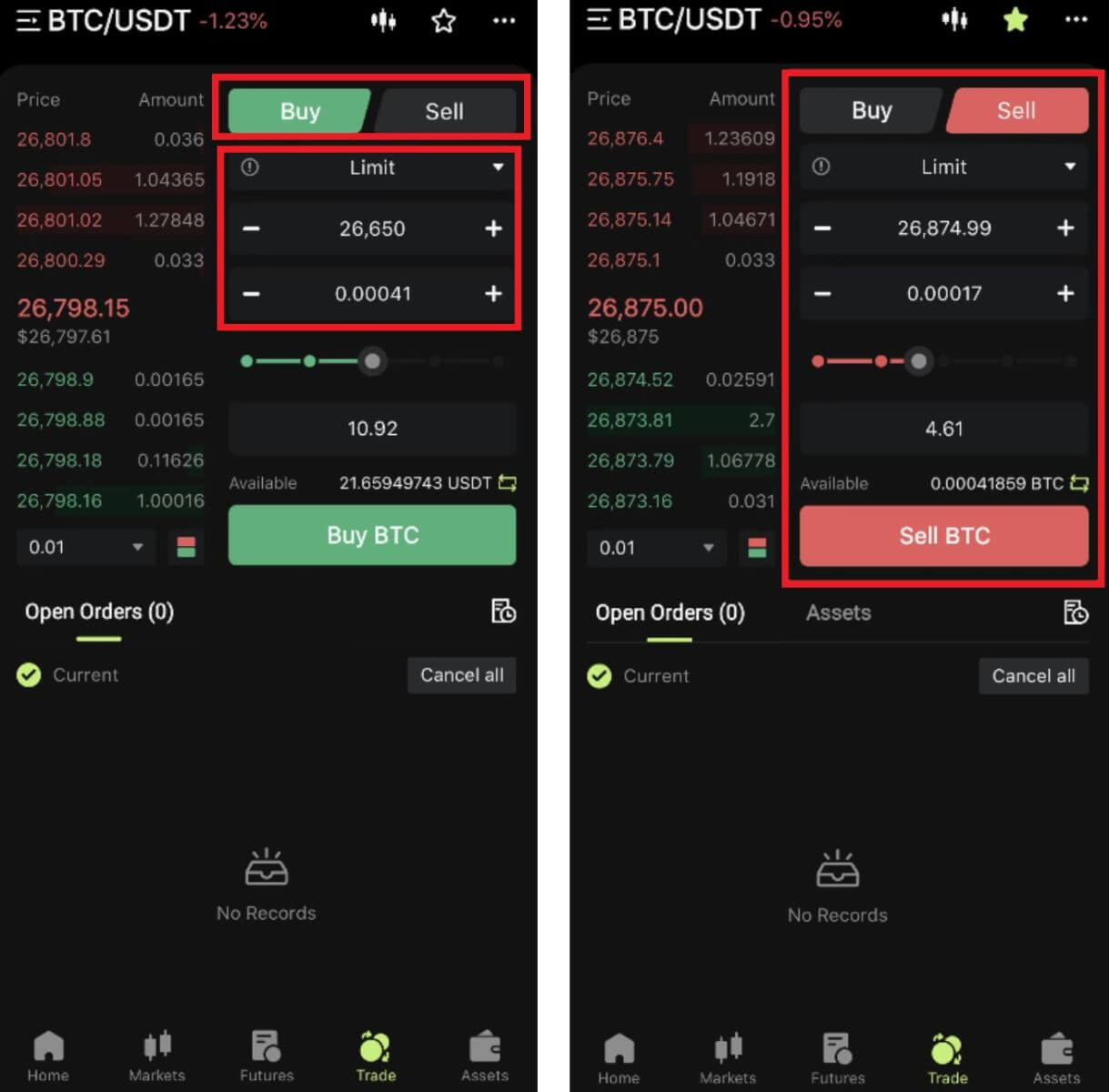 4. Po oddaji naročila se bo pojavilo v Odprtih naročilih na dnu strani. Pri neizpolnjenih naročilih lahko uporabniki kliknejo [Prekliči], da prekličejo čakajoče naročilo.
4. Po oddaji naročila se bo pojavilo v Odprtih naročilih na dnu strani. Pri neizpolnjenih naročilih lahko uporabniki kliknejo [Prekliči], da prekličejo čakajoče naročilo. 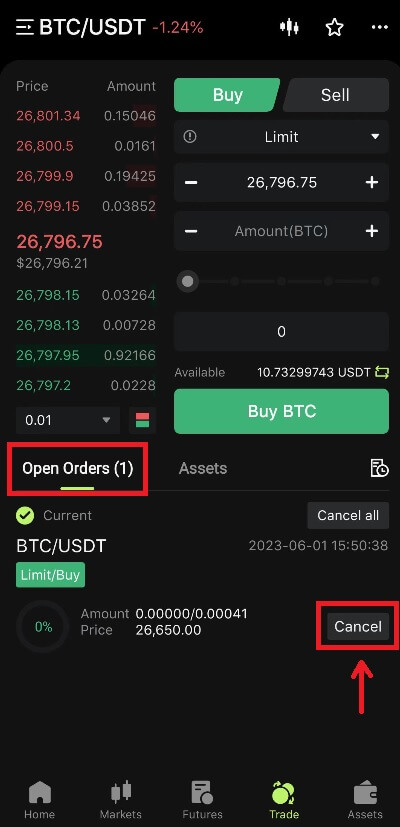
5. Vstopite v vmesnik zgodovine naročil, privzeti prikaz trenutnih neizpolnjenih naročil. Kliknite Zgodovina naročil za ogled preteklih zapisov naročil.
 Kaj sta omejeno naročilo in tržno naročilo
Kaj sta omejeno naročilo in tržno naročilo
Uporabniki z omejenim naročilom
sami določijo nakupno ali prodajno ceno. Naročilo bo izvršeno šele, ko tržna cena doseže nastavljeno ceno. Če tržna cena ne doseže nastavljene cene, bo omejeno naročilo še naprej čakalo na transakcijo v knjigi naročil.
Tržno naročilo
Tržno naročilo pomeni, da za transakcijo ni nastavljena nobena nakupna cena, sistem bo dokončal transakcijo na podlagi zadnje tržne cene v času oddaje naročila, uporabnik pa mora samo vnesti skupni znesek v USD, ki ga želi oddati . Pri prodaji po tržni ceni mora uporabnik vnesti količino kriptovalute za prodajo.
Kako se umakniti iz Bitunixa
Kako umakniti svoja sredstva iz Bitunixa (splet)
1. Prijavite se v svoj račun na spletnem mestu Bitunix, kliknite [Dvigni] pod [Sredstva] na vrhu zaslona. 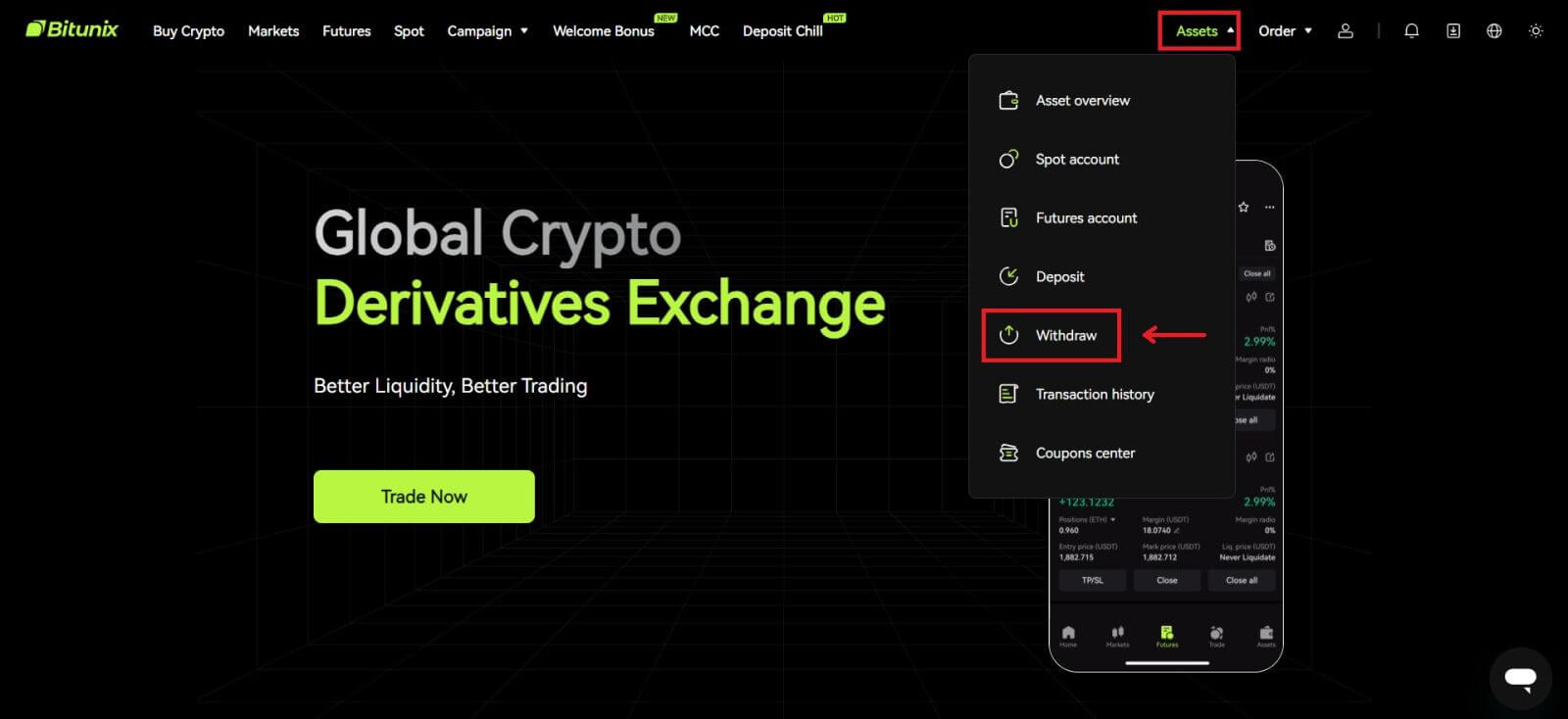 2. Izberite sredstva, ki jih želite dvigniti. Nato izberite omrežje, ki ga uporabljate, ter vnesite naslov in znesek. Kliknite [Umakni]. Nekateri žetoni, kot je XRP, zahtevajo naslov MEMO, ko nakazujete denar.
2. Izberite sredstva, ki jih želite dvigniti. Nato izberite omrežje, ki ga uporabljate, ter vnesite naslov in znesek. Kliknite [Umakni]. Nekateri žetoni, kot je XRP, zahtevajo naslov MEMO, ko nakazujete denar. 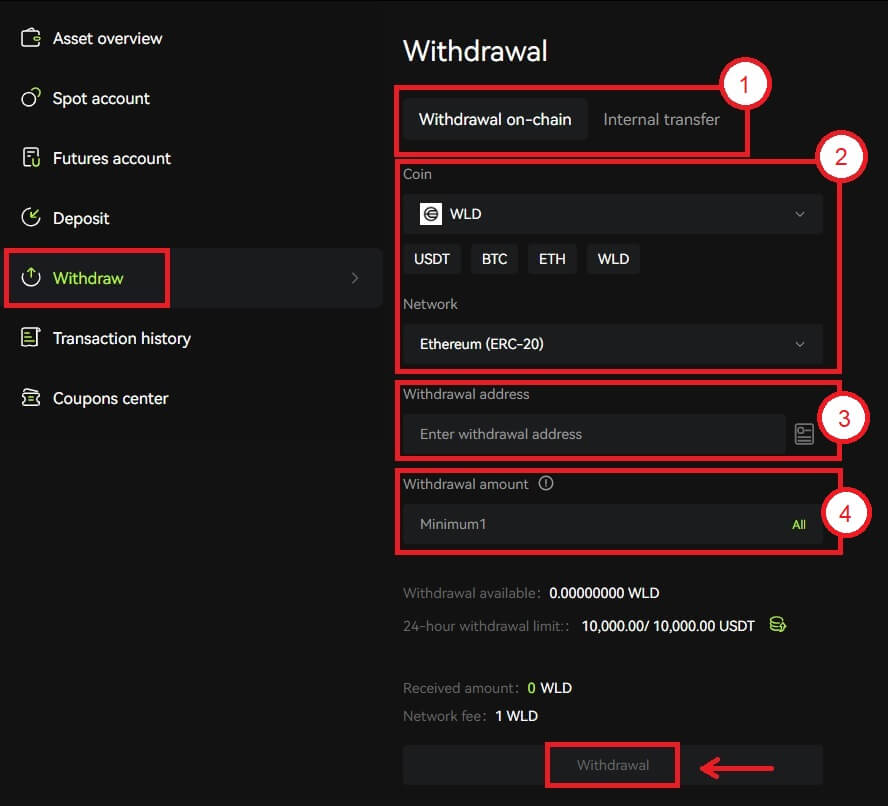 Opomba
Opomba
1. Izberite vrsto dviga
2. Izberite žeton in omrežje za polog
3. Vnesite naslov za dvig
4. Vnesite znesek za dvig. Provizije so vključene v znesek dviga.
3. Potrdite, da so omrežje, žeton in naslov pravilni, nato kliknite [Potrdi]. 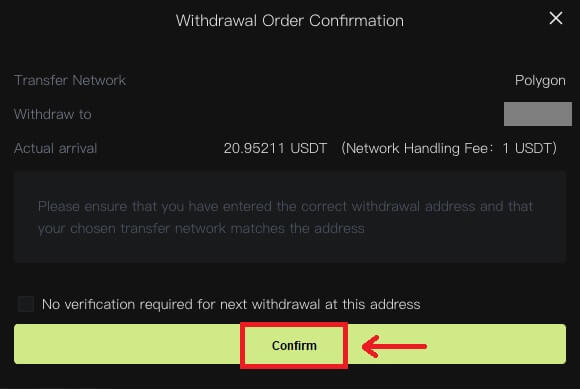 4. Dokončajte varnostno preverjanje s klikom [Pridobi kodo]. Kliknite [Pošlji].
4. Dokončajte varnostno preverjanje s klikom [Pridobi kodo]. Kliknite [Pošlji]. 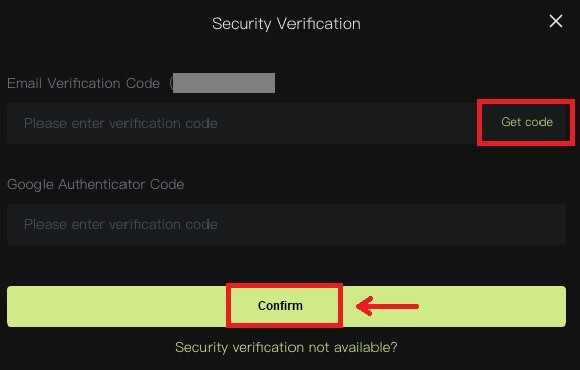 5. Potrpežljivo počakajte, da se dvig zaključi.
5. Potrpežljivo počakajte, da se dvig zaključi.
Opomba
Še enkrat preverite, ali so sredstvo, ki ga boste dvignili, omrežje, ki ga boste uporabljali, in naslov, ki ga vnesete, pravilni. Ko deponirate nekatere žetone, kot je XRP, je potreben MEMO.
Prosimo, da svojega gesla, kode za preverjanje ali kode Google Authenticator ne delite z nikomer.
Dvig bo treba najprej potrditi v omrežju. Lahko traja 5–30 minut, odvisno od stanja omrežja.
Kako umakniti svoja sredstva iz Bitunixa (aplikacija)
1. Prijavite se v svoj račun v aplikaciji Bitunix, kliknite [Sredstva] spodaj desno. 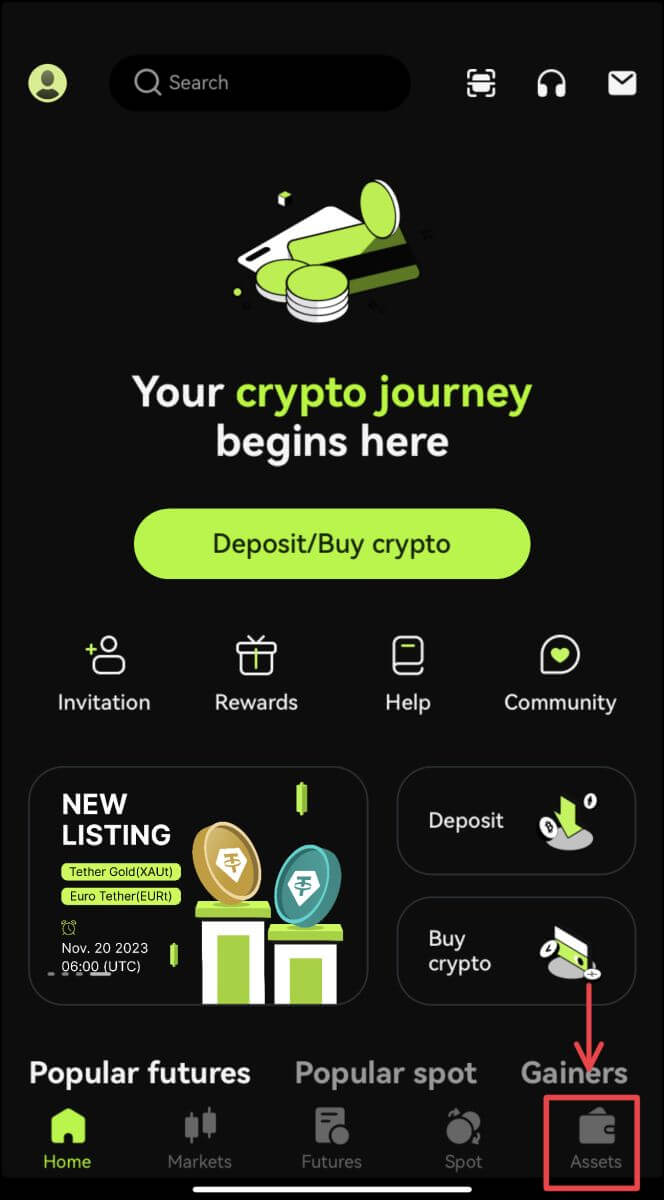 2. Kliknite [Dvigni] in izberite kovanec, ki ga dvigujete.
2. Kliknite [Dvigni] in izberite kovanec, ki ga dvigujete.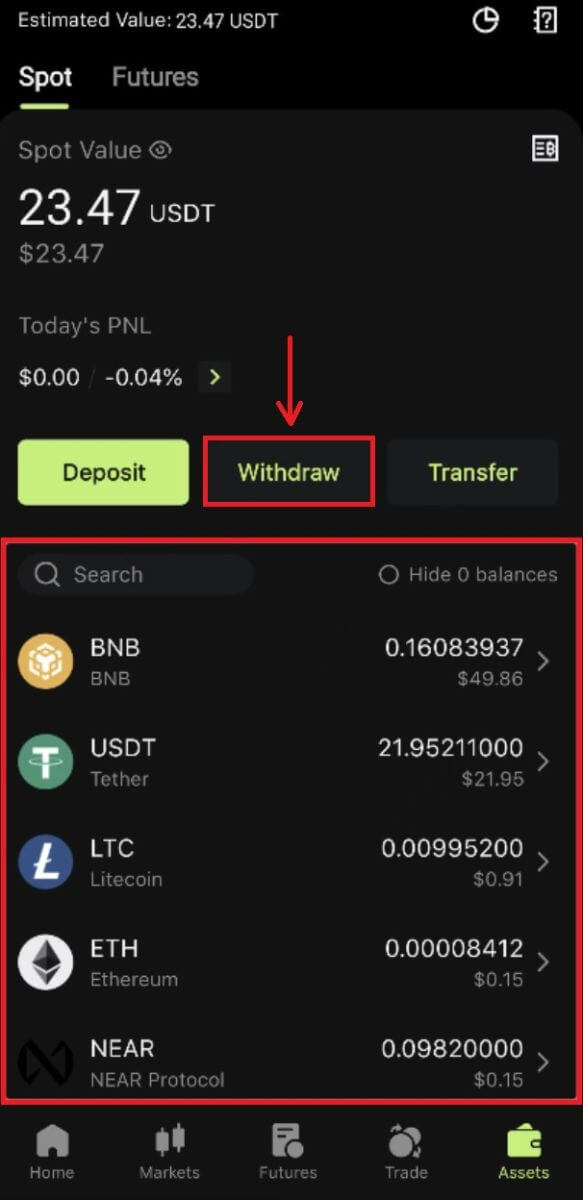 3. Izberite omrežje, ki ga uporabljate za dvig, nato pa vnesite naslov in znesek, ki ga boste dvignili. Nekateri žetoni, kot je XRP, bodo zahtevali MEMO. Kliknite [Umakni].
3. Izberite omrežje, ki ga uporabljate za dvig, nato pa vnesite naslov in znesek, ki ga boste dvignili. Nekateri žetoni, kot je XRP, bodo zahtevali MEMO. Kliknite [Umakni]. 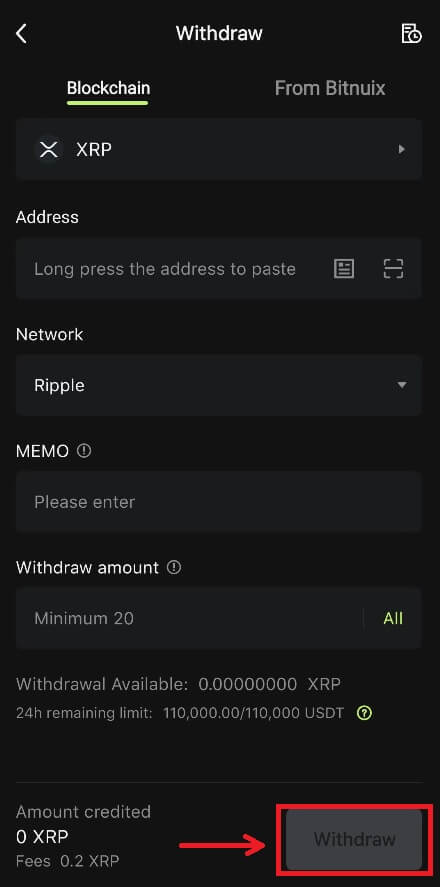
4. Potrdite omrežje, naslov in znesek, kliknite [Potrdi]. 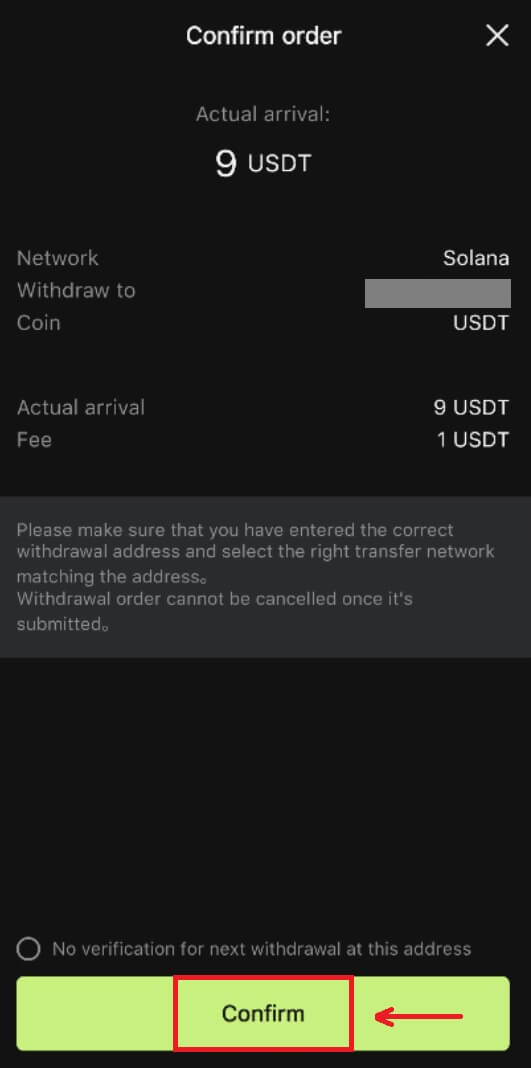
5. Dokončajte varnostno preverjanje in kliknite [Pošlji].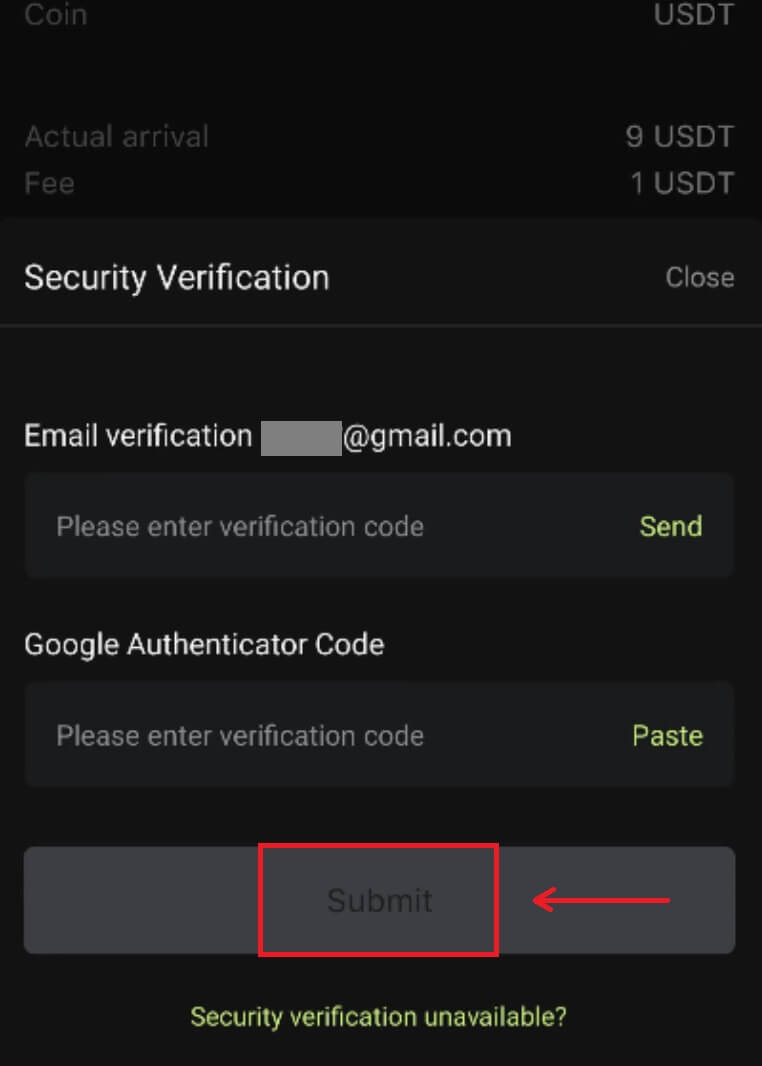 6. Potrpežljivo počakajte na potrditev iz omrežja, preden je nakazilo potrjeno.
6. Potrpežljivo počakajte na potrditev iz omrežja, preden je nakazilo potrjeno.
Opomba
Še enkrat preverite sredstvo, ki ga boste dvignili, omrežje, ki ga boste uporabljali, in naslov, na katerega dvigujete. Za žetone, kot je XRP, je potreben MEMO.
Prosimo, da svojega gesla, kode za preverjanje ali kode Google Authenticator ne delite z nikomer.
Dvig bo treba najprej potrditi v omrežju. Lahko traja 5–30 minut, odvisno od stanja omrežja.
Pogosto zastavljena vprašanja (FAQ)
račun
Kakšne so prednosti Bitunix novincev
Bitunix ponuja vrsto ekskluzivnih opravil za novo registrirane uporabnike, vključno z opravili registracije, opravili depozitov, opravili trgovanja itd. Z dokončanjem nalog po navodilih bodo novi uporabniki lahko prejeli ugodnosti v vrednosti do 5500 USDT.
Kako preveriti naloge in ugodnosti novincev
Odprite spletno stran Bitunix in kliknite Bonus dobrodošlice na vrhu navigacijske vrstice, nato pa preverite status svoje naloge. 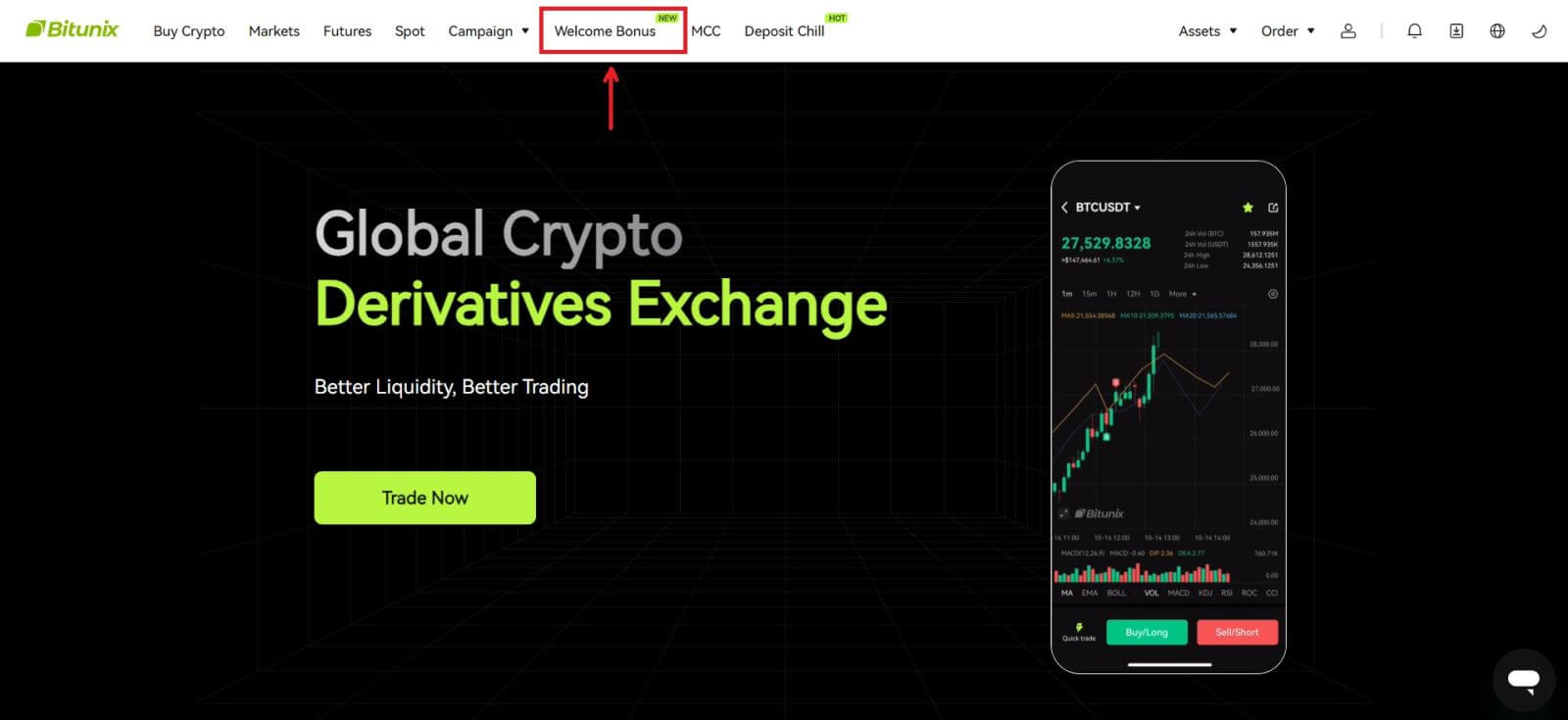
Naloge Mystery Box
Te vključujejo popolno registracijo, popoln depozit, popolno preverjanje pravega imena in celotno trgovanje. Nagrade skrivnostne škatle: vključujejo USDT, ETH, BTC, terminske bonuse itd.
Če želite odpreti skrivnostno škatlo: kliknite Odpri skrivnostno škatlo, da sodelujete v nagradni igri. Če želite odpreti skrivnostno skrinjico, morate najprej zaslužiti vstop. Več nalog kot opravite, več vnosov boste prejeli za odpiranje škatle. 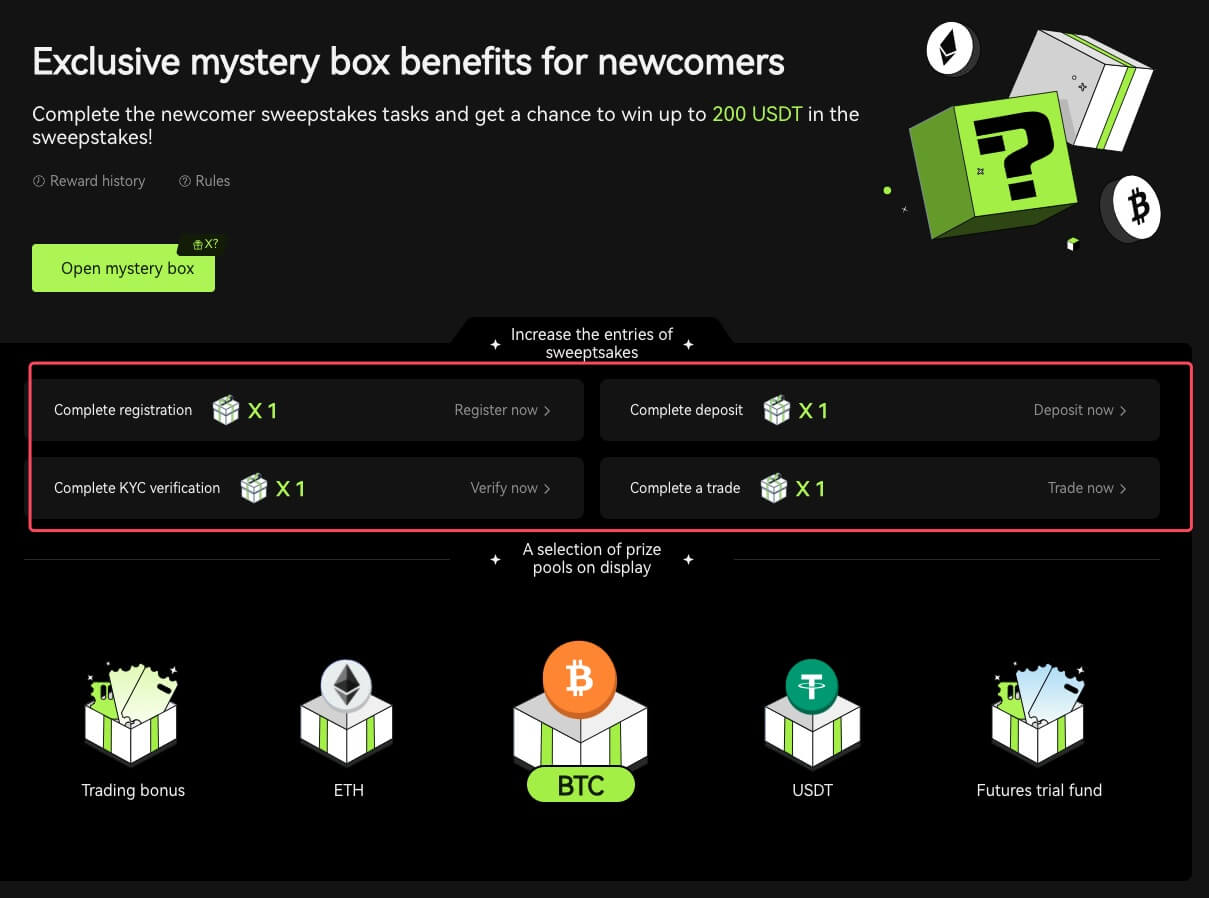
Naloga trgovanja novinca
Po zaključku registracije in trgovanja s terminskimi pogodbami bo sistem samodejno izračunal skupni obseg terminskega trgovanja. Višji kot je kumulativni obseg terminskega trgovanja, več terminskega bonusa lahko dobite.
 Zakaj ne morem prejeti SMS potrditvenih kod
Zakaj ne morem prejeti SMS potrditvenih kod
Če ne morete omogočiti preverjanja pristnosti SMS, preverite naš seznam globalnih pokritosti SMS, da preverite, ali je vaša lokacija pokrita. Če vaša lokacija ni prikazana, uporabite Google Authentication kot primarno dvostopenjsko avtentikacijo.
Če ste aktivirali preverjanje pristnosti SMS ali živite v državi ali regiji, ki je zajeta na našem seznamu pokritosti Global SMS, vendar še vedno ne morete prejemati kod SMS, naredite naslednje:
1. Preverite, ali ima vaš telefon močan signal omrežja.
2. Na svojem mobilnem telefonu onemogočite kakršno koli protivirusno programsko opremo, požarni zid in/ali programsko opremo za blokiranje klicev, ki morda blokira našo številko s kodami SMS.
3. Znova zaženite pametni telefon.
4. Uporabite glasovno preverjanje.
Preverjanje
Zakaj bi moral preveriti identiteto svojega računa?
Uporabniki morajo potrditi svojo identiteto pri Bitunixu tako, da opravijo naš postopek KYC. Ko je vaš račun preverjen, lahko uporabniki zaprosijo za dvig omejitve dviga za določen kovanec, če trenutna omejitev ne more zadovoljiti njihovih potreb.
S preverjenim računom lahko uporabniki uživajo tudi v hitrejši in bolj gladki izkušnji nakazila in dviga. Preverjanje računa je prav tako pomemben korak za izboljšanje varnosti vašega računa.
Kakšne so stopnje in ugodnosti KYC
Politika KYC (Know Your Customer Well) je okrepljen nadzor imetnikov računov in je institucionalna podlaga za preprečevanje pranja denarja, ki se uporablja za preprečevanje korupcije, in je niz postopkov, s katerimi finančne institucije in borze kriptovalut preverjajo identiteto svojih strank kot potrebno. Bitunix uporablja KYC za identifikacijo strank in analizo njihovega profila tveganja. Ta postopek certificiranja pomaga preprečevati pranje denarja in financiranje nezakonitih dejavnosti, medtem ko je certificiranje KYC potrebno tudi za uporabnike, da povečajo svoje omejitve dviga BTC.
Naslednja tabela navaja omejitve dvigov na različnih ravneh KYC.
| Stopnja KYC | KYC 0 (brez KYC) | KYC stopnja 1 | KYC stopnja 2 (napredni KYC) |
| Dnevna omejitev dviga* | ≦500.000 USDT | ≦2.000.000 USDT | ≦5.000.000 USDT |
| Mesečna omejitev dviga** | - | - | - |
*Dnevna omejitev dviga se posodablja vsakih 00:00 UTC
**Mesečna omejitev dviga = dnevna omejitev dviga * 30 dni
Pogosti razlogi in rešitve za neuspešno preverjanje KYC
Spodaj so pogosti razlogi in rešitve za neuspešno preverjanje KYC:
| Zavrnjen razlog | Možen scenarij | Rešitve Nasveti |
| Neveljaven ID | 1. Sistem je zaznal, da je vaše polno ime/datum rojstva na profilu nepravilno, manjka ali neberljivo. 2. Naloženi dokument ne vsebuje vaše fotografije obraza ali pa fotografija vašega obraza ni jasna. 3. Naloženi potni list ne vsebuje vašega podpisa. |
1. Vaše polno ime, datum rojstva in datum veljavnosti morajo biti prikazani jasno in berljivo. 2. Vaše obrazne poteze morajo biti jasno prikazane. 3. Če nalagate sliko potnega lista, se prepričajte, da ima potni list vaš podpis. Sprejemljiva dokazila o identiteti vključujejo: potni list, nacionalno osebno izkaznico, dovoljenje za bivanje, vozniško dovoljenje; Nesprejemljiva dokazila o identiteti vključujejo: študentski vizum, delovni vizum, potovalni vizum |
| Neveljavna fotografija dokumenta | 1. Kakovost naloženih dokumentov je lahko zamegljena, obrezana ali pa ste prikrili svoje podatke o identiteti. 2. Naložene nepomembne fotografije osebnih dokumentov ali dokazila o naslovu. |
1. Vaše polno ime, datum rojstva in datum veljavnosti morajo biti berljivi in poskrbite, da bodo vsi vogali dokumenta jasno prikazani. 2. Znova naložite vse sprejemljive osebne dokumente, kot je potni list, osebna izkaznica ali vozniško dovoljenje. |
| Neveljavno dokazilo o naslovu | 1. Predloženo dokazilo o naslovu ni v zadnjih treh mesecih. 2. Na predloženem dokazilu o naslovu je namesto vašega imena prikazano ime druge osebe. 3. Predložen nesprejemljiv dokument kot dokazilo o naslovu. |
1. Dokazilo o naslovu mora biti datirano/izdano v zadnjih treh mesecih (dokumenti, starejši od treh mesecev, bodo zavrnjeni). 2. Vaše ime mora biti jasno prikazano na dokumentih. 3. Ne more biti isti dokument kot dokazilo o identiteti. Sprejeta dokazila o naslovu vključujejo: račune za komunalne storitve, uradne bančne izpiske, dokazilo o stanovanju, ki ga je izdala vlada, račune za internet/kabelsko televizijo/hišno telefonsko linijo, davčne napovedi/račune občinskega davka. Nesprejemljiva dokazila o naslovu vključujejo: osebno izkaznico, vozniško dovoljenje, potni list, izpisek mobilnega telefona, najemnino pogodba, dokument o zavarovanju, zdravstveni računi, potrdilo o bančni transakciji, napotnica banke ali podjetja, ročno napisan račun, potrdilo o nakupih, mejne prepustnice |
| Posnetek zaslona/ni originalni dokument | 1. Sistem zazna posnetek zaslona, skenirano kopijo ali natisnjen dokument, ki ni sprejemljiv. 2. Sistem zazna papirnato kopijo namesto originalnega dokumenta. 3. Sistem zazna črno-bele fotografije dokumentov. |
1. Prepričajte se, da je naloženi dokument izvirna oblika datoteke/PDF. 2. Prepričajte se, da naložena fotografija ni bila urejena s programsko opremo za obdelavo slik (Photoshop itd.) in da ni posnetek zaslona. 3. Prosimo, naložite barvni dokument/fotografijo. |
| Manjka stran dokumenta | Nekaj strani iz naloženih dokumentov manjka. | Naložite novo fotografijo dokumenta z vidnimi vsemi štirje vogali in novo fotografijo dokumenta (sprednja in zadnja stran). Prepričajte se, da je vključena stran dokumenta s pomembnimi podrobnostmi. |
| Poškodovan dokument | Kakovost naloženega dokumenta je slaba ali poškodovana. | Prepričajte se, da je celoten dokument viden ali berljiv; ni poškodovan in na sliki ni bleščanja. |
| Dokument, ki je potekel | Datum na naloženem osebnem dokumentu je potekel. | Prepričajte se, da je osebni dokument še v roku veljavnosti in da še ni potekel. |
| Neprepoznan jezik | Dokument je naložen v nepodprtih jezikih, kot so arabščina, singalščina itd. | Naložite drug dokument z latiničnimi črkami ali vaš mednarodni potni list. |
Depozit
Kaj če položim na napačen naslov?
Sredstva bodo neposredno pripisana naslovu prejemnika, ko bo transakcija potrjena v omrežju blockchain. Če nakazujete na zunanji naslov denarnice ali naplačujete prek napačnega omrežja, Bitunix ne bo mogel zagotoviti nobene nadaljnje pomoči.
Sredstva po pologu niso pripisana, kaj naj storim?
Obstajajo 3 koraki, skozi katere mora iti transakcija verige blokov: zahteva – potrditev – sredstva nakazana
1. Zahteva: če stanje dviga na pošiljateljski strani pravi "končano" ali "uspešno", to pomeni, da je bila transakcija obdelana in poslana na omrežje blockchain za validacijo. Vendar to ne pomeni, da so bila sredstva uspešno knjižena v vašo denarnico na Bitunixu.
2. Validacija: Potrebuje čas, da veriga blokov potrdi vsako transakcijo. Sredstva bodo poslana na platformo prejemnika šele, ko bodo dosežene zahtevane potrditve žetona. Potrpežljivo počakajte na postopek.
3. Pripisana sredstva: Šele ko veriga blokov potrdi transakcijo in so dosežene zahtevane minimalne potrditve, bodo sredstva prispela na naslov prejemnika.
Pozabil sem izpolniti oznako ali beležko
Pri dvigovanju valut, kot sta XRP in EOS, morajo uporabniki poleg naslova prejemnika izpolniti oznako ali opombo. Če oznaka ali beležka manjka ali ni pravilna, se lahko valute dvignejo, vendar verjetno ne bodo prispele na naslov prejemnika. V tem primeru morate predložiti vozovnico, pravilno oznako ali opombo, TXID v besedilni obliki in posnetke zaslona transakcije na platformi pošiljatelja. Ko bodo navedeni podatki preverjeni, bodo sredstva ročno nakazana na vaš račun.
Vložite žeton, ki ni podprt v Bitunixu
Če ste na Bitunix položili nepodprte žetone, oddajte zahtevo in navedite naslednje podatke:
Vaš e-poštni naslov in UID računa Bitunix
Ime žetona
Znesek pologa
Ustrezen TxID
Naslov denarnice, na katerega položite denar
Trgovanje
Kaj je grafikon svečnikov?
Grafikon svečnikov je vrsta grafikona cen, ki se uporablja v tehnični analizi in prikazuje visoke, nizke, odprte in zaključne cene vrednostnega papirja za določeno obdobje. Široko se uporablja za tehnično analizo delnic, terminskih pogodb, plemenitih kovin, kriptovalut itd.Visoka, nizka, odprta in zaključna cena so štirje ključni podatki grafikona sveč, ki prikazujejo splošni trend cen. Na podlagi različnih časovnih intervalov obstajajo enominutni, enourni, enodnevni, enotedenski, enomesečni, enoletni grafikoni sveč in tako naprej.
Ko je zaključna cena višja od odprte cene, bo svečnik v rdeči/beli barvi (predpostavimo, da je rdeča za rast in zelena za padec, kar je lahko različno glede na različne navade), kar nakazuje, da je cena bikovska; medtem ko bo svečnik v zeleni/črni barvi, ko je primerjava cen obratna, kar kaže na medvedjo ceno.
Kako si ogledati zgodovino transakcij
1. Prijavite se v svoj račun na spletnem mestu Bitunix, kliknite [Zgodovina transakcij] pod [Sredstva].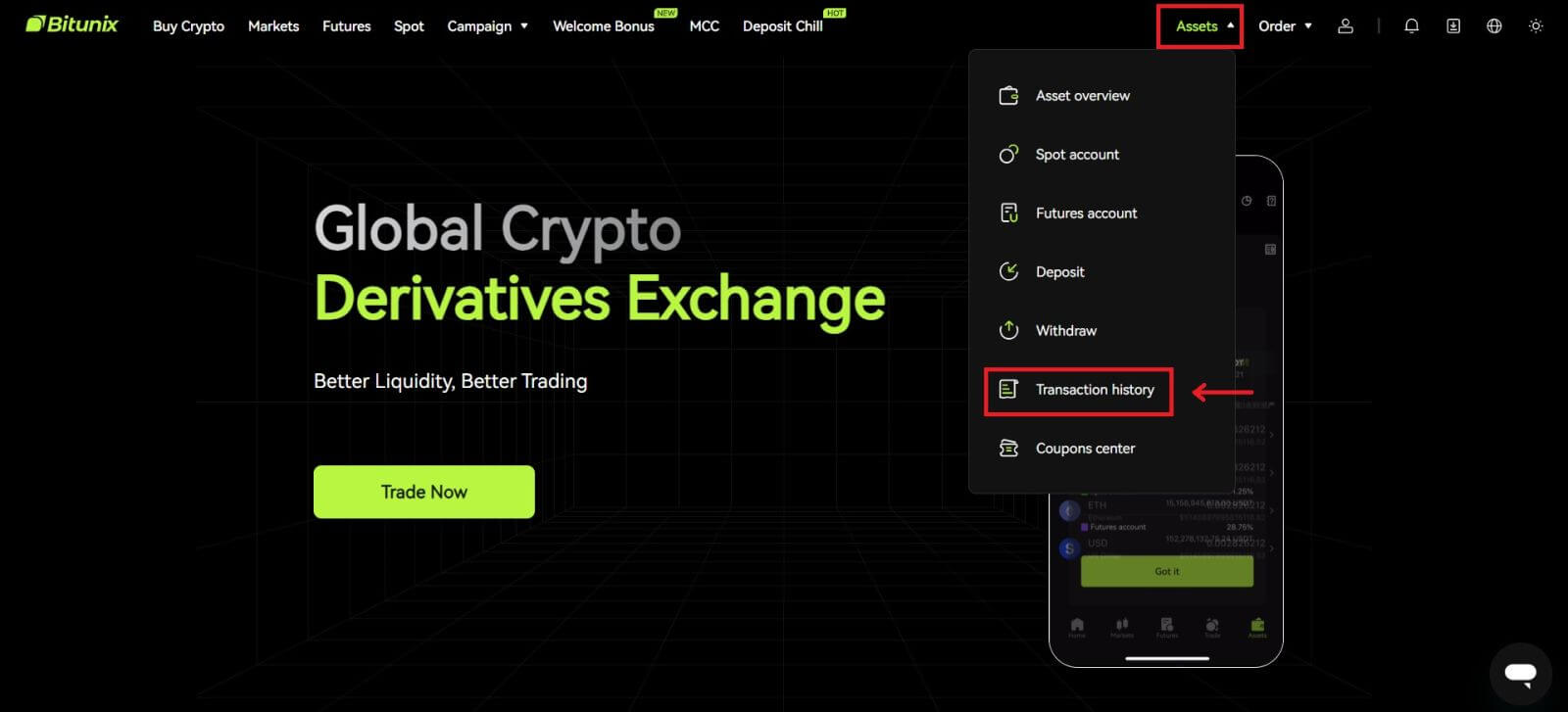 2. Kliknite [Spot] za ogled zgodovine transakcij za spot račun.
2. Kliknite [Spot] za ogled zgodovine transakcij za spot račun. 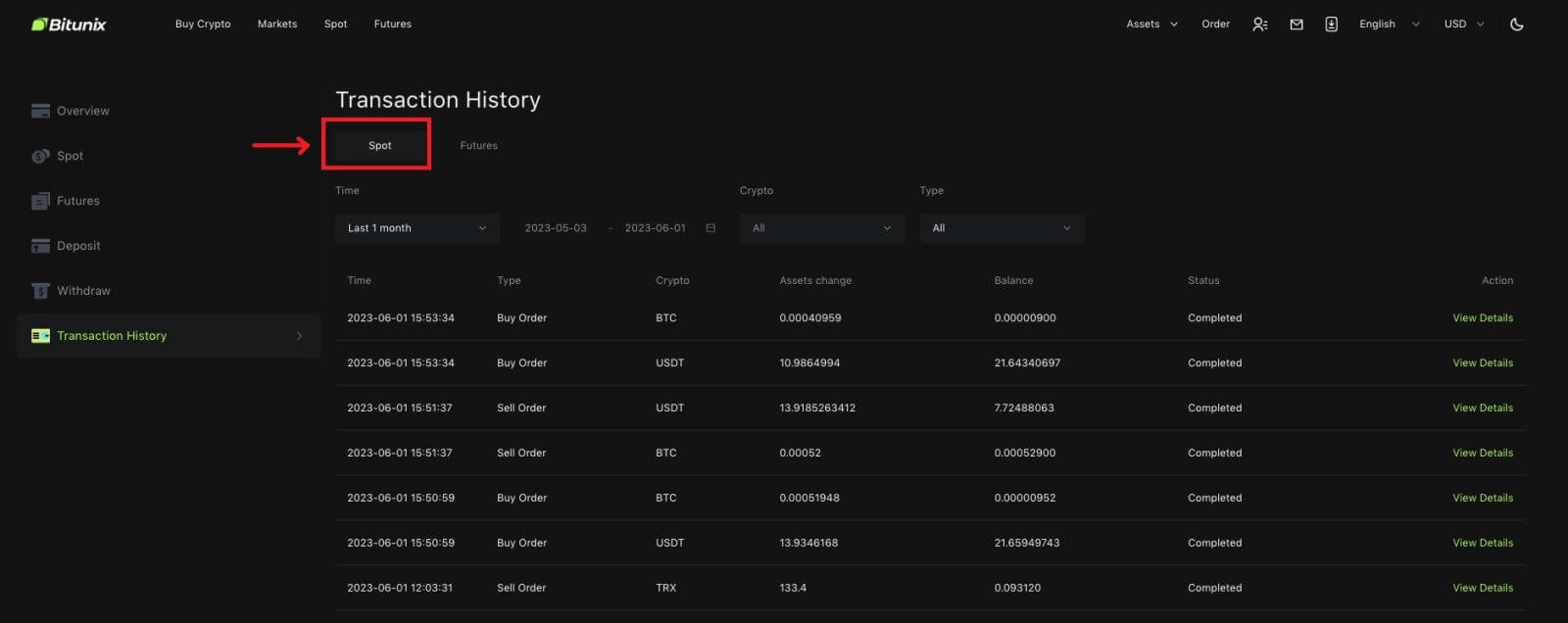 3. Uporabniki lahko izberejo čas, kripto in vrsto transakcije za filtriranje.
3. Uporabniki lahko izberejo čas, kripto in vrsto transakcije za filtriranje. 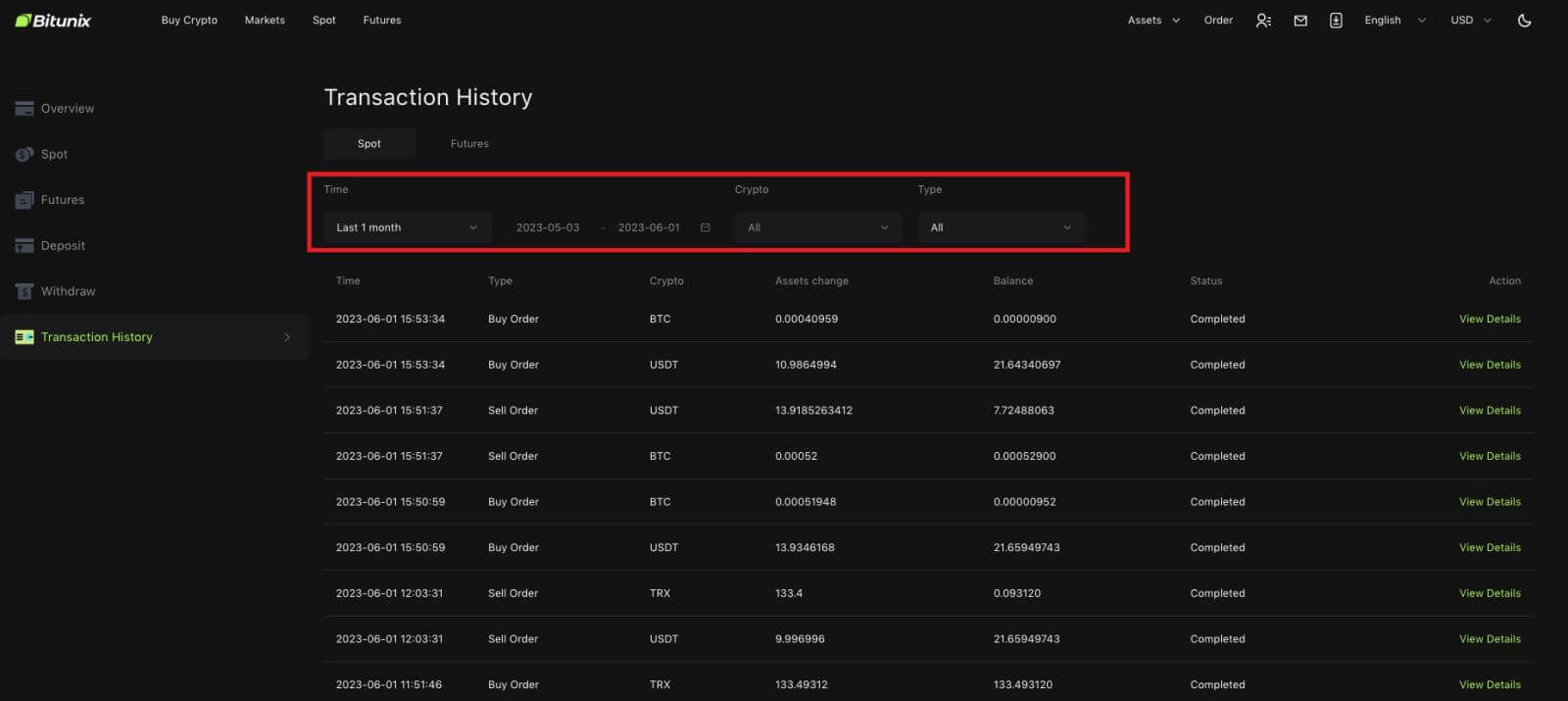
4. Kliknite [Ogled podrobnosti], da preverite podrobnosti določenega prenosa.
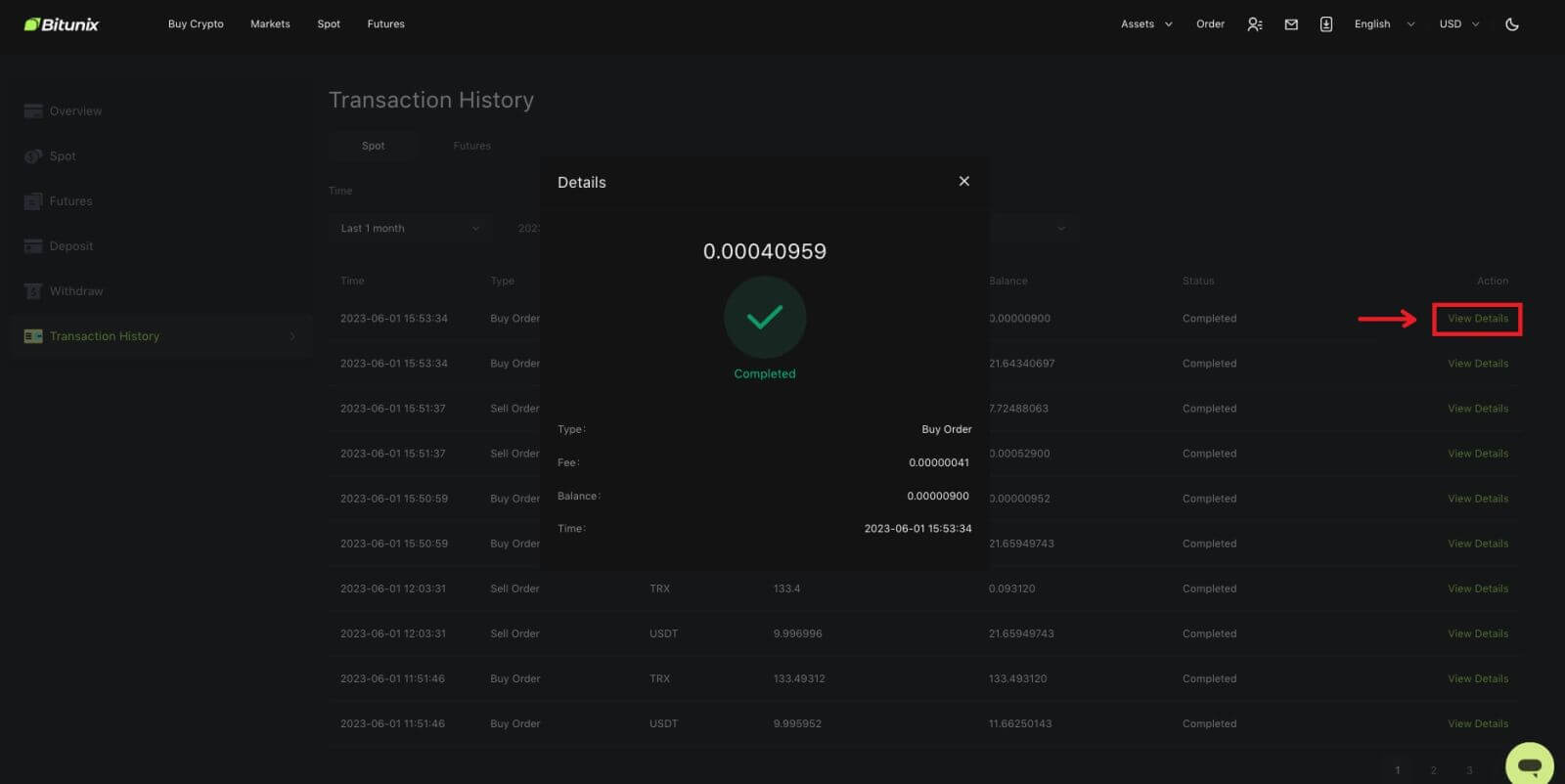
Odstop
Vnesel sem napačen naslov za dvig
Če so pravila naslova izpolnjena, vendar je naslov napačen (naslov nekoga drugega ali neobstoječ naslov), bo zapis dviga pokazal "Dokončano". Dvignjena sredstva bodo knjižena v ustrezno denarnico v naslovu za dvig. Zaradi nepovratnosti verige blokov vam ne moremo pomagati pridobiti sredstev po uspešnem dvigu, zato se morate za pogajanja obrniti na prejemnika naslova.
Kako dvigniti žetone, ki so izbrisani?
Običajno bo Bitunix objavil obvestilo o odstranitvi določenih žetonov. Tudi po odstranitvi bo Bitunix še vedno zagotavljal storitev dviga za določen čas, običajno 3 mesece. Oddajte zahtevo, če poskušate dvigniti takšne žetone po koncu storitve dviga.
Platforma prejemnika ne podpira umaknjenih žetonov
Bitunix samo potrdi, ali je format naslova pravilen, ne more pa zagotoviti, ali naslov prejemnika podpira dvignjeno valuto. Za rešitve morate komunicirati s platformo prejemnika. Če se je prejemnikova platforma strinjala z vračilom sredstev, mu lahko posredujete svoj naslov za depozit Bitunix.
Če se strinjajo le z vračilom sredstev na naslov pošiljatelja, v tem primeru sredstev ni mogoče nakazati neposredno na vaš račun Bitunix, se obrnite na prejemnika in zahtevajte TxID transakcije. Nato oddajte zahtevo na Bitunixu s TxID, komunikacijskim zapisom vas in prejemnikove platforme, vašim Bitunix UID in naslovom vašega depozita. Bitunix vam bo pomagal prenesti sredstva na vaš račun. Če ima prejemnikova platforma druge rešitve, ki zahtevajo našo pomoč, oddajte zahtevo ali začnite klepet v živo z našo službo za stranke, da nas obvestite o zadevi.
Zakaj je moj znesek, ki ga lahko dvignem, manjši od mojega dejanskega stanja
Običajno obstajata dva pogoja, v katerih bo vaš znesek, ki ga lahko dvignete, nižji od vašega dejanskega stanja:
A. Neizvršena naročila na trgu: ob predpostavki, da imate v denarnici 10 ETH, medtem ko imate na trgu tudi 1 ETH za prodajno naročilo. V tem primeru bo 1 ETH zamrznjen, zaradi česar ni na voljo za dvig.
B. Nezadostna potrdila za vaš depozit: Prosimo, preverite, ali obstajajo kakršni koli depoziti, ki čakajo na več potrditev, da bi izpolnili zahteve na Bitunixu, saj ti depoziti potrebujejo dovolj zahtevanih potrdil, da se lahko znesek za dvig ujema z dejanskim stanjem.